Page 1

Антивирус Касперского 2011
Руководство
пользователя
ВЕРСИЯ ПРОГРАММЫ: 11.0 КРИТИЧЕСКОЕ ИСПРАВЛЕНИЕ 2
Page 2
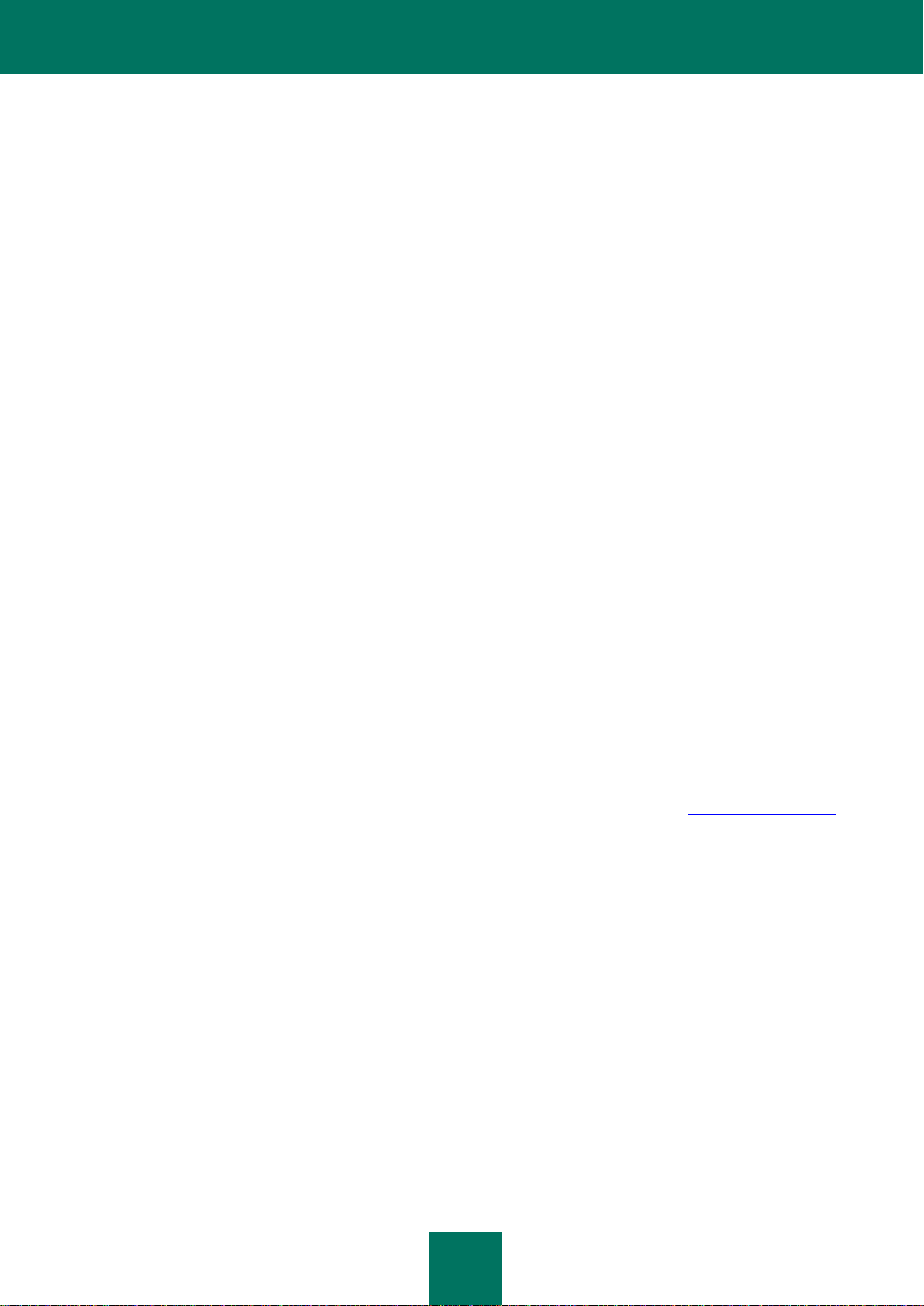
2
Уважаемый пользователь!
Спасибо за то, что выбрали наш продукт. Мы надеемся, что этот документ поможет вам в работе и ответит на
большинство возникающих вопросов.
Внимание! Права на этот документ являются собственностью ЗАО «Лаборатория Касперского» (далее также
«Лаборатория Касперского») и защищены законодательством Российской Федерации об авторском праве и
международными договорами. За незаконное копирование и распространение документа и его отдельных частей
нарушитель несет гражданскую, административную или уголовную ответственность в соответствии с
законодательством Российской Федерации.
Копирование в любой форме, распространение, в том числе в переводе, любых материалов возможны только с
письменного разрешения ЗАО «Лаборатория Касперского».
Документ и связанные с ним графические изображения могут быть использованы только в информационных,
некоммерческих или личных целях.
Документ может быть изменен без предварительного уведомления. Последнюю версию документа вы можете
найти на сайте «Лаборатории Касперского» по адресу http://www.kaspersky.ru/docs.
За содержание, качество, актуальность и достоверность используемых в документе материалов, права на
которые принадлежат другим правообладателям, а также за возможный ущерб, связанный с использованием
этих материалов, ЗАО «Лаборатория Касперского» ответственности не несет.
В этом документе используются зарегистрированные товарные знаки и знаки обслуживания, которые являются
собственностью соответствующих правообладателей.
Дата редакции документа: 23.09.2010
© ЗАО «Лаборатория Касперского», 1997–2010
http://www.kaspersky.ru
http://support.kaspersky.ru
Page 3
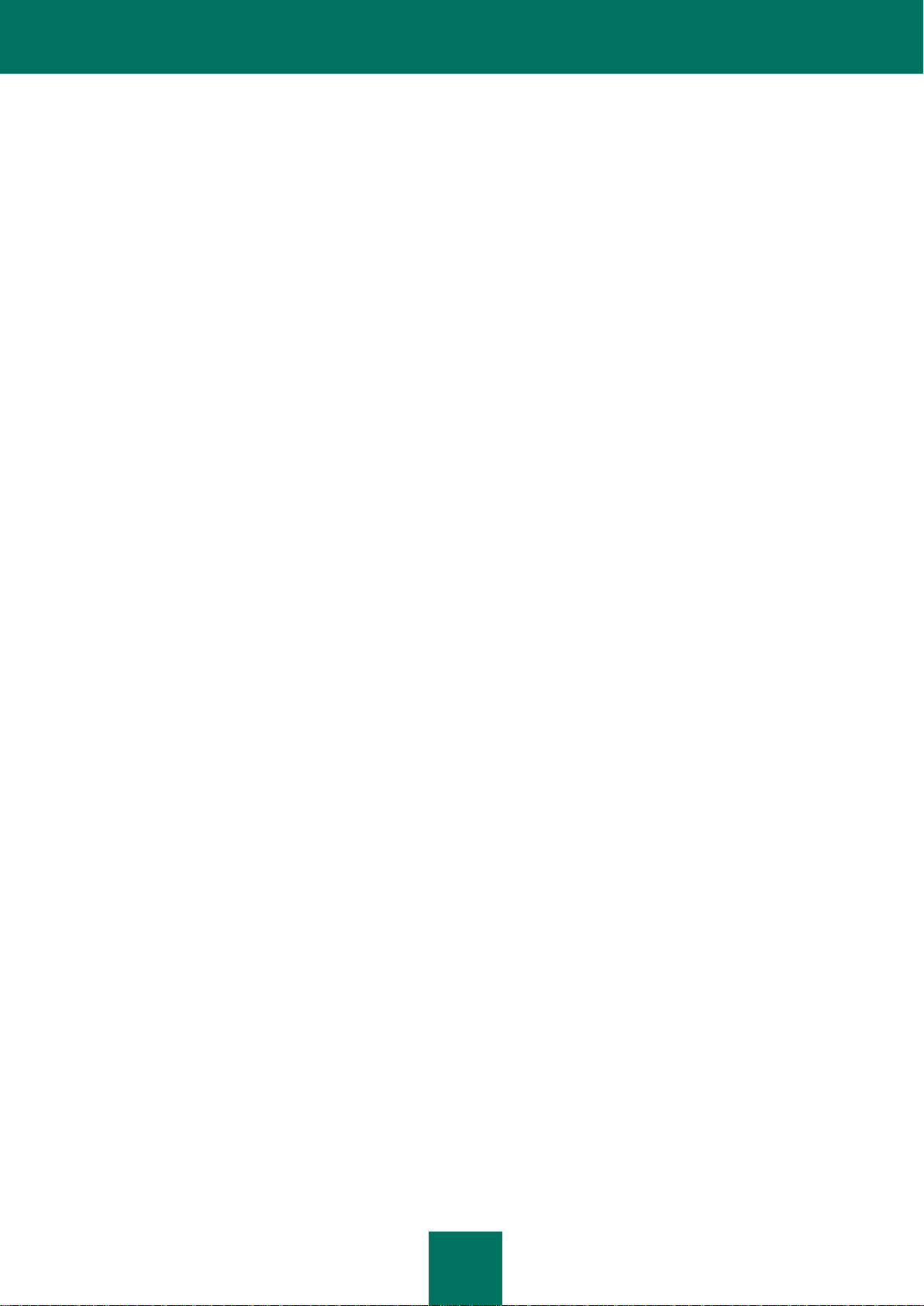
3
СОДЕРЖАНИЕ
ЛИЦЕНЗИОННОЕ СОГЛАШЕНИЕ............................................................................................................................. 10
ОБ ЭТОМ РУКОВОДСТВЕ ......................................................................................................................................... 15
В этом документе .................................................................................................................................................. 15
Условные обозначения......................................................................................................................................... 17
ДОПОЛНИТЕЛЬНЫЕ ИСТОЧНИКИ ИНФОРМАЦИИ ............................................................................................... 18
Источники информации для самостоятельного поиска ..................................................................................... 18
Обсуждение программ «Лаборатории Касперского» на веб-форуме ............................................................... 19
Обращение в Департамент продаж..................................................................................................................... 19
Обращение в Группу разработки документации ................................................................................................ 19
АНТИВИРУС КАСПЕРСКОГО 2011 ........................................................................................................................... 20
Что нового ............................................................................................................................................................. 20
Организация защиты вашего компьютера .......................................................................................................... 20
Комплект поставки ................................................................................................................................................ 22
Сервис для зарегистрированных пользователей ............................................................................................... 22
Аппаратные и программные требования ............................................................................................................ 22
УСТАНОВКА И УДАЛЕНИЕ ПРОГРАММЫ ............................................................................................................... 24
Стандартная процедура установки ..................................................................................................................... 24
Шаг 1. Поиск более новой версии программы .............................................................................................. 25
Шаг 2. Проверка соответствия системы необходимым условиям установки ............................................. 25
Шаг 3. Выбор типа установки ......................................................................................................................... 25
Шаг 4. Просмотр лицензионного соглашения ............................................................................................... 26
Шаг 5. Положение об использовании Kaspersky Security Network............................................................... 26
Шаг 6. Поиск несовместимых программ ........................................................................................................ 26
Шаг 7. Выбор папки назначения ..................................................................................................................... 26
Шаг 8. Подготовка к установке ....................................................................................................................... 27
Шаг 9. Установка ............................................................................................................................................. 27
Шаг 10. Активация программы ....................................................................................................................... 28
Шаг 11. Регистрация пользователя ............................................................................................................... 28
Шаг 12. Завершение активации ..................................................................................................................... 28
Шаг 13. Завершение работы мастера ........................................................................................................... 29
Обновление предыдущей версии Антивируса Касперского .............................................................................. 29
Шаг 1. Поиск более новой версии программы .............................................................................................. 30
Шаг 2. Проверка соответствия системы необходимым условиям установки ............................................. 30
Шаг 3. Выбор типа установки ......................................................................................................................... 30
Шаг 4. Просмотр лицензионного соглашения ............................................................................................... 31
Шаг 5. Положение об использовании Kaspersky Security Network............................................................... 31
Шаг 6. Поиск несовместимых программ ........................................................................................................ 31
Шаг 7. Выбор папки назначения ..................................................................................................................... 31
Шаг 8. Подготовка к установке ....................................................................................................................... 32
Шаг 9. Установка ............................................................................................................................................. 32
Шаг 10. Завершение активации ..................................................................................................................... 33
Шаг 11. Завершение работы мастера ........................................................................................................... 33
Нетиповые сценарии установки .......................................................................................................................... 33
Начало работы ...................................................................................................................................................... 34
Page 4
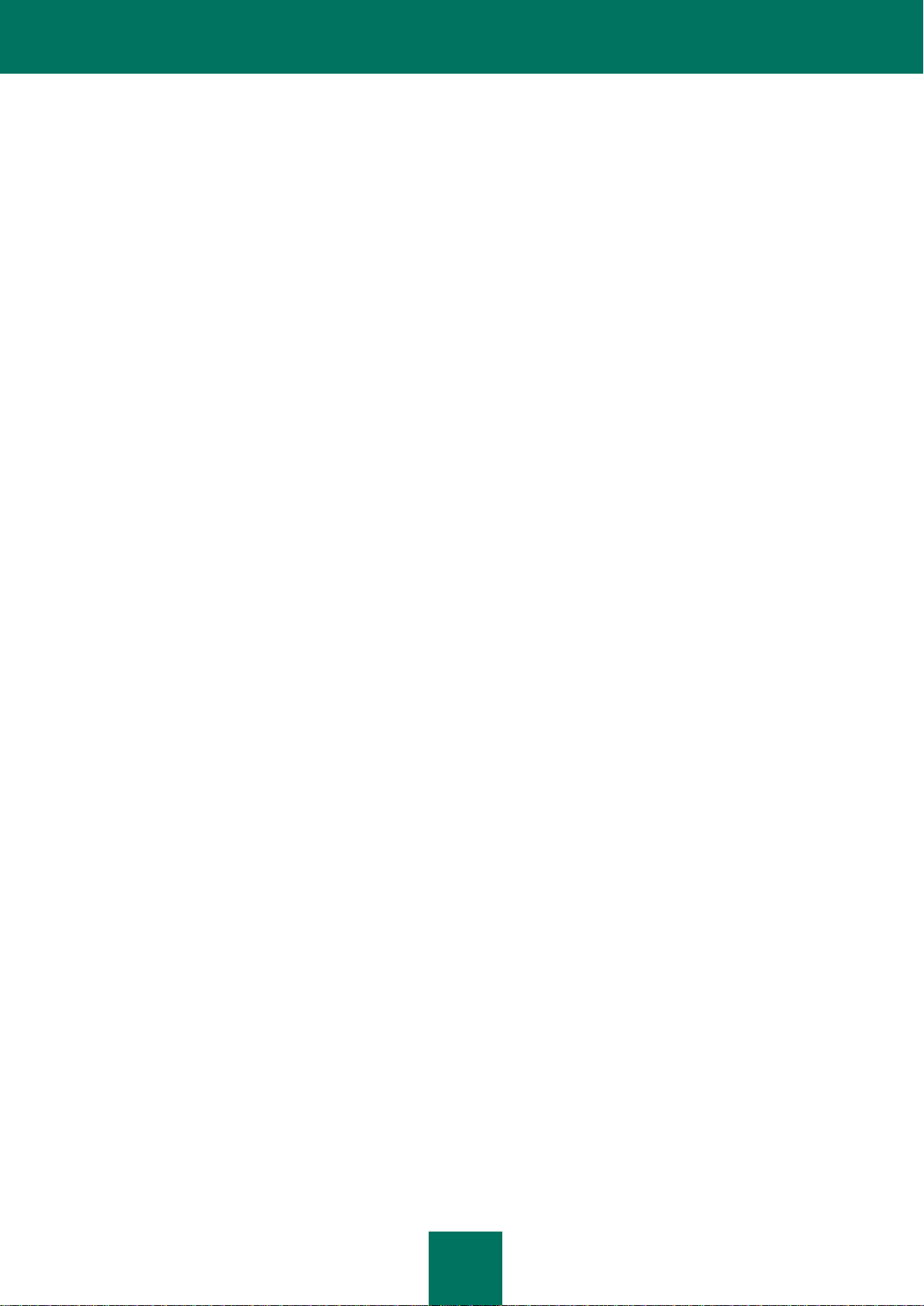
Р У К О В О Д С Т В О П О Л Ь З О В А Т Е Л Я
4
Удаление программы ........................................................................................................................................... 34
Шаг 1. Сохранение данных для повторного использования ........................................................................ 34
Шаг 2. Подтверждение удаления программы ............................................................................................... 35
Шаг 3. Удаление программы. Завершение удаления ................................................................................... 35
УПРАВЛЕНИЕ ЛИЦЕНЗИЕЙ ...................................................................................................................................... 36
О лицензионном соглашении ............................................................................................................................... 36
О лицензии ............................................................................................................................................................ 36
О коде активации .................................................................................................................................................. 37
Просмотр информации о лицензии ..................................................................................................................... 38
ИНТЕРФЕЙС ПРОГРАММЫ ...................................................................................................................................... 39
Значок в области уведомлений ........................................................................................................................... 39
Контекстное меню ................................................................................................................................................. 40
Главное окно Антивируса Касперского ............................................................................................................... 41
Окна уведомлений и всплывающие сообщения ................................................................................................. 43
Окно настройки параметров программы ............................................................................................................. 45
Kaspersky Gadget .................................................................................................................................................. 46
ЗАПУСК И ОСТАНОВКА ПРОГРАММЫ .................................................................................................................... 47
Включение и отключение автоматического запуска .......................................................................................... 47
Запуск и остановка программы вручную ............................................................................................................. 47
СОСТОЯНИЕ ЗАЩИТЫ КОМПЬЮТЕРА ................................................................................................................... 48
Диагностика и устранение проблем в защите компьютера ............................................................................... 48
Включение и отключение защиты ....................................................................................................................... 49
Приостановка и возобновление защиты ............................................................................................................. 50
РЕШЕНИЕ ТИПОВЫХ ЗАДАЧ ................................................................................................................................... 52
Как активировать программу................................................................................................................................ 52
Как приобрести лицензию или продлить срок ее действия ............................................................................... 53
Что делать при появлении уведомлений программы ........................................................................................ 54
Как обновить базы и модули программы ............................................................................................................ 54
Как проверить важные области компьютера на вирусы .................................................................................... 55
Как проверить на вирусы файл, папку, диск или другой объект ....................................................................... 56
Как выполнить полную проверку компьютера на вирусы .................................................................................. 57
Как проверить компьютер на уязвимости ........................................................................................................... 58
Как защитить ваши личные данные от кражи ..................................................................................................... 59
Защита от фишинга ........................................................................................................................................ 59
Виртуальная клавиатура ................................................................................................................................ 60
Что делать, если вы подозреваете, что объект заражен вирусом .................................................................... 61
Что делать, если вы подозреваете, что ваш компьютер заражен .................................................................... 61
Как восстановить удаленный или вылеченный программой объект................................................................. 63
Как создать и использовать диск аварийного восстановления ......................................................................... 63
Создание диска аварийного восстановления ............................................................................................... 64
Загрузка компьютера с помощью диска аварийного восстановления ........................................................ 66
Как просмотреть отчет о работе программы ...................................................................................................... 66
Как восстановить стандартные параметры работы программы ....................................................................... 67
Как перенести параметры программы в Антивирус Касперского,
установленный на другом компьютере ............................................................................................................... 68
Как переключиться с Антивируса Касперского на Kaspersky Internet Security ................................................. 69
Переключение на коммерческую версию ...................................................................................................... 69
Page 5
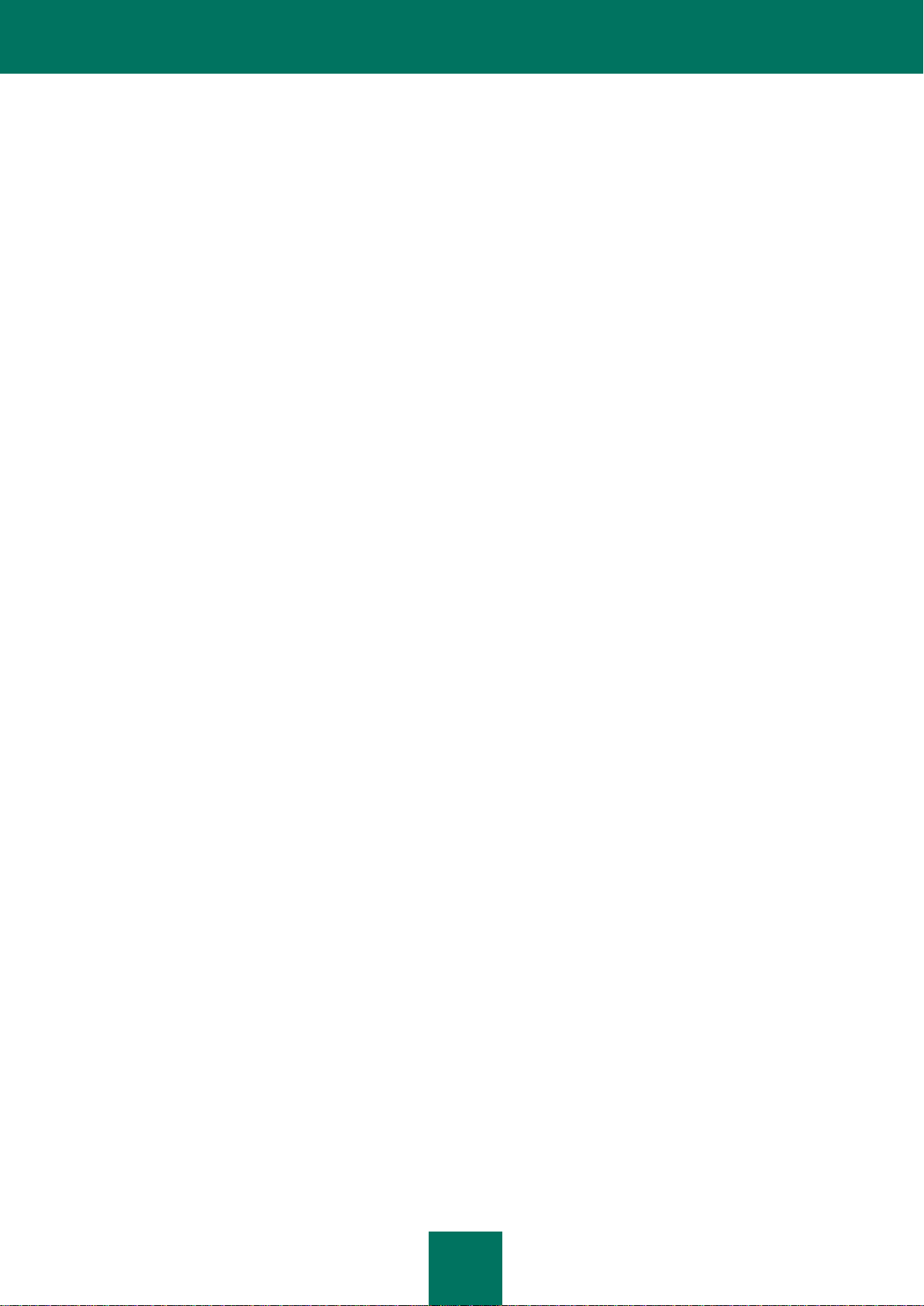
С О Д Е Р Ж А Н И Е
5
Временное переключение на пробную версию ............................................................................................ 70
Как использовать Kaspersky Gadget .................................................................................................................... 71
РАСШИРЕННАЯ НАСТРОЙКА ПРОГРАММЫ .......................................................................................................... 73
Основные параметры защиты ............................................................................................................................. 74
Ограничение доступа к Антивирусу Касперского .......................................................................................... 74
Выбор режима защиты ................................................................................................................................... 75
Проверка компьютера .......................................................................................................................................... 75
Проверка на вирусы ........................................................................................................................................ 75
Изменение и восстановление уровня безопасности .............................................................................. 77
Формирование расписания запуска проверки ......................................................................................... 77
Формирование списка объектов для проверки ....................................................................................... 78
Выбор метода проверки ............................................................................................................................ 79
Выбор технологии проверки ..................................................................................................................... 79
Изменение действия при обнаружении угрозы ....................................................................................... 79
Запуск проверки с правами другого пользователя ................................................................................. 80
Изменение типа проверяемых объектов ................................................................................................. 80
Проверка составных файлов .................................................................................................................... 80
Оптимизация проверки ............................................................................................................................. 81
Проверка съемных дисков при подключении .......................................................................................... 82
Создание ярлыка для запуска задачи ..................................................................................................... 82
Поиск уязвимостей .......................................................................................................................................... 82
Обновление ........................................................................................................................................................... 83
Выбор источника обновлений ........................................................................................................................ 84
Выбор региона сервера обновлений ....................................................................................................... 85
Обновление из папки общего доступа ..................................................................................................... 85
Формирование расписания запуска обновления .......................................................................................... 85
Откат последнего обновления ....................................................................................................................... 86
Проверка карантина после обновления ........................................................................................................ 87
Использование прокси-сервера ..................................................................................................................... 87
Запуск обновления с правами другого пользователя .................................................................................. 87
Файловый Антивирус ............................................................................................................................................ 88
Включение и отключение Файлового Антивируса ........................................................................................ 89
Автоматическая приостановка работы Файлового Антивируса .................................................................. 89
Формирование области защиты ..................................................................................................................... 90
Изменение и восстановление уровня безопасности .................................................................................... 90
Выбор режима проверки ................................................................................................................................. 91
Использование эвристического анализа ....................................................................................................... 91
Выбор технологии проверки ........................................................................................................................... 92
Изменение действия над обнаруженными объектами ................................................................................. 92
Проверка составных файлов .......................................................................................................................... 92
Оптимизация проверки ................................................................................................................................... 93
Почтовый Антивирус............................................................................................................................................. 94
Включение и отключение Почтового Антивируса ......................................................................................... 95
Формирование области защиты ..................................................................................................................... 95
Изменение и восстановление уровня безопасности .................................................................................... 96
Использование эвристического анализа ....................................................................................................... 96
Изменение действия над обнаруженными объектами ................................................................................. 97
Фильтрация вложений .................................................................................................................................... 97
Page 6
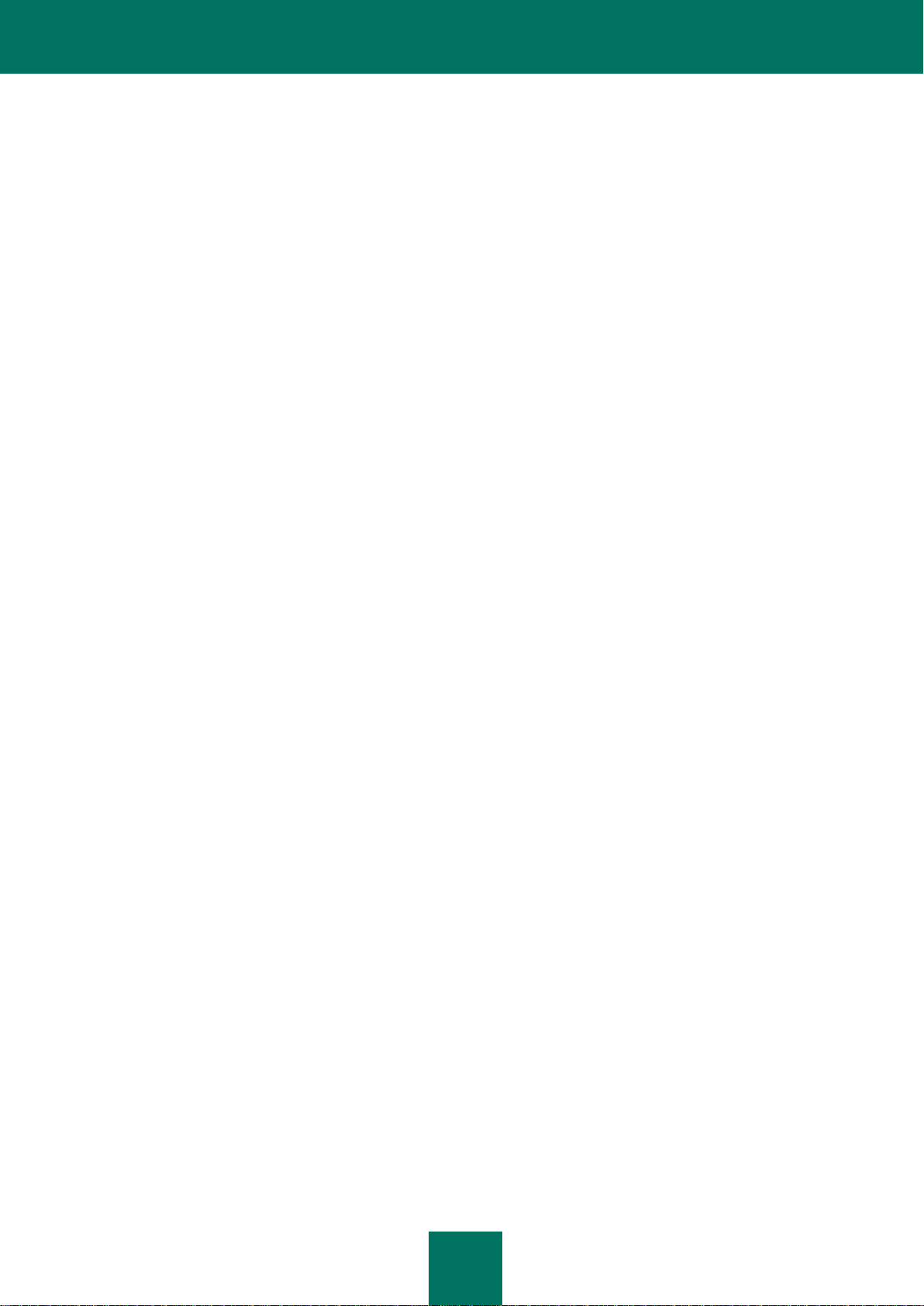
Р У К О В О Д С Т В О П О Л Ь З О В А Т Е Л Я
6
Проверка составных файлов .......................................................................................................................... 97
Проверка почты в Microsoft Office Outlook ..................................................................................................... 98
Проверка почты в The Bat! ............................................................................................................................. 98
Веб-Антивирус ...................................................................................................................................................... 99
Включение и отключение Веб-Антивируса.................................................................................................. 100
Выбор уровня безопасности для Веб-Антивируса ..................................................................................... 101
Выбор действия над опасными объектами ................................................................................................. 101
Проверка ссылок по базам фишинговых и подозрительных адресов ....................................................... 102
Использование эвристического анализа ..................................................................................................... 102
Блокирование опасных скриптов ................................................................................................................. 103
Оптимизация проверки ................................................................................................................................. 103
Модуль проверки ссылок .............................................................................................................................. 104
Формирование списка доверенных адресов ............................................................................................... 105
Восстановление параметров работы Веб-Антивируса .............................................................................. 105
IM-Антивирус ....................................................................................................................................................... 106
Включение и отключение IM-Антивируса .................................................................................................... 106
Формирование области защиты ................................................................................................................... 106
Выбор метода проверки ............................................................................................................................... 107
Проактивная защита ........................................................................................................................................... 107
Включение и отключение Проактивной защиты ......................................................................................... 108
Формирование группы доверенных программ ............................................................................................ 108
Использование списка опасной активности ................................................................................................ 108
Изменение правила контроля опасной активности .................................................................................... 109
Мониторинг активности ...................................................................................................................................... 109
Включение и отключение Мониторинга активности ................................................................................... 110
Использование шаблонов опасного поведения (BSS) ............................................................................... 110
Откат действий вредоносной программы.................................................................................................... 111
Защита сети ........................................................................................................................................................ 111
Проверка защищенных соединений ............................................................................................................ 111
Проверка защищенных соединений в Mozilla Firefox ............................................................................ 112
Проверка защищенных соединений в Opera ......................................................................................... 113
Настройка параметров прокси-сервера ...................................................................................................... 114
Формирование списка контролируемых портов .......................................................................................... 114
Доверенная зона ................................................................................................................................................. 115
Формирование списка доверенных программ............................................................................................. 116
Создание правил исключений ...................................................................................................................... 117
Производительность и совместимость с другими программами .................................................................... 117
Выбор категорий обнаруживаемых угроз .................................................................................................... 118
Технология лечения активного заражения .................................................................................................. 118
Распределение ресурсов компьютера при проверке на вирусы ............................................................... 119
Запуск задач в фоновом режиме ................................................................................................................. 119
Параметры программы при работе в полноэкранном режиме. Игровой профиль ................................... 120
Энергосбережение при работе от аккумулятора ........................................................................................ 120
Самозащита Антивируса Касперского .............................................................................................................. 121
Включение и отключение самозащиты ........................................................................................................ 121
Защита от внешнего управления ................................................................................................................. 121
Карантин и резервное хранилище ..................................................................................................................... 122
Хранение объектов карантина и резервного хранилища ........................................................................... 122
Работа с объектами на карантине ............................................................................................................... 123
Page 7
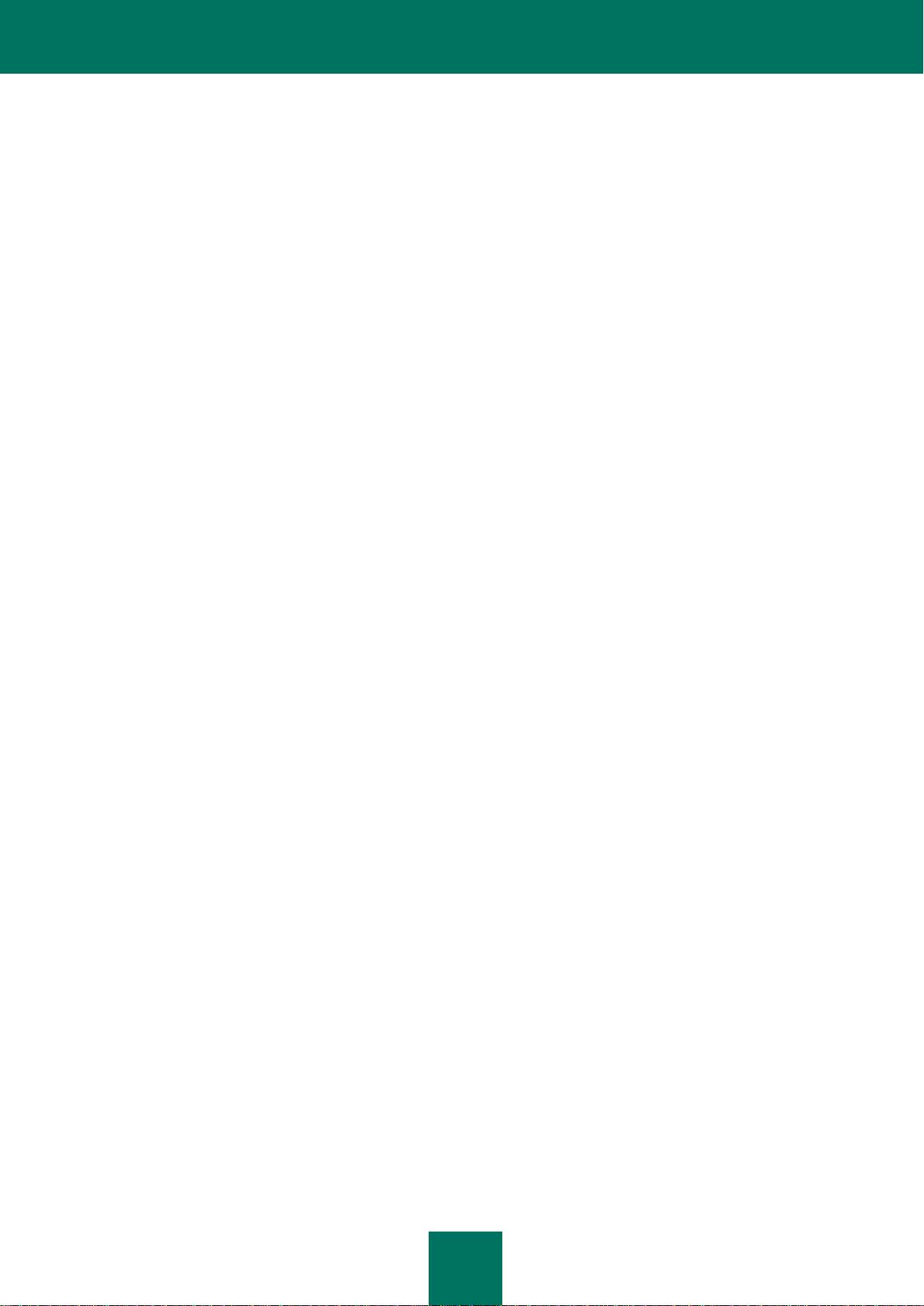
С О Д Е Р Ж А Н И Е
7
Инструменты для дополнительной защиты ...................................................................................................... 124
Устранение следов активности .................................................................................................................... 125
Настройка браузера ...................................................................................................................................... 127
Откат изменений, выполненных мастерами ............................................................................................... 128
Отчеты ................................................................................................................................................................. 129
Формирование отчета для выбранного компонента................................................................................... 130
Фильтрация данных ...................................................................................................................................... 130
Поиск событий ............................................................................................................................................... 131
Сохранение отчета в файл ........................................................................................................................... 131
Хранение отчетов .......................................................................................................................................... 132
Очистка отчетов ............................................................................................................................................ 132
Запись некритических событий .................................................................................................................... 132
Настройка напоминания о готовности отчета ............................................................................................. 133
Внешний вид программы .................................................................................................................................... 133
Графическая оболочка Антивируса Касперского ........................................................................................ 133
Активные элементы интерфейса ................................................................................................................. 133
Новостной агент ............................................................................................................................................ 134
Уведомления ....................................................................................................................................................... 134
Включение и отключение уведомлений ...................................................................................................... 135
Настройка способа уведомления ................................................................................................................. 135
Участие в Kaspersky Security Network ............................................................................................................... 136
ПРОВЕРКА КОРРЕКТНОСТИ НАСТРОЙКИ АНТИВИРУСА КАСПЕРСКОГО ...................................................... 138
Тестовый «вирус» EICAR и его модификации .................................................................................................. 138
Тестирование защиты HTTP-трафика ............................................................................................................... 139
Тестирование защиты SMTP-трафика .............................................................................................................. 140
Проверка корректности настройки Файлового Антивируса ............................................................................. 140
Проверка корректности настройки задачи проверки на вирусы ...................................................................... 141
Проверка корректности настройки защиты от нежелательной почты ............................................................ 141
ОБРАЩЕНИЕ В CЛУЖБУ ТЕХНИЧЕСКОЙ ПОДДЕРЖКИ ..................................................................................... 142
Личный кабинет................................................................................................................................................... 142
Техническая поддержка по телефону ............................................................................................................... 143
Создание отчета о состоянии системы ............................................................................................................. 143
Создание файла трассировки ............................................................................................................................ 144
Отправка файлов данных .................................................................................................................................. 144
Выполнение скрипта AVZ ................................................................................................................................... 145
ПРИЛОЖЕНИЯ ......................................................................................................................................................... 147
Статусы подписки ............................................................................................................................................... 147
Список уведомлений Антивируса Касперского ................................................................................................. 148
Уведомления в любом режиме защиты ...................................................................................................... 148
Требуется специальная процедура лечения ......................................................................................... 149
Подключен съемный диск ....................................................................................................................... 149
Обнаружена новая сеть .......................................................................................................................... 149
Обнаружен ненадежный сертификат ..................................................................................................... 150
Обнаружена потенциально опасная программа ................................................................................... 150
Файл на карантине не заражен .............................................................................................................. 151
Вышла новая версия продукта ............................................................................................................... 151
Вышло техническое обновление ............................................................................................................ 152
Техническое обновление загружено ...................................................................................................... 152
Page 8
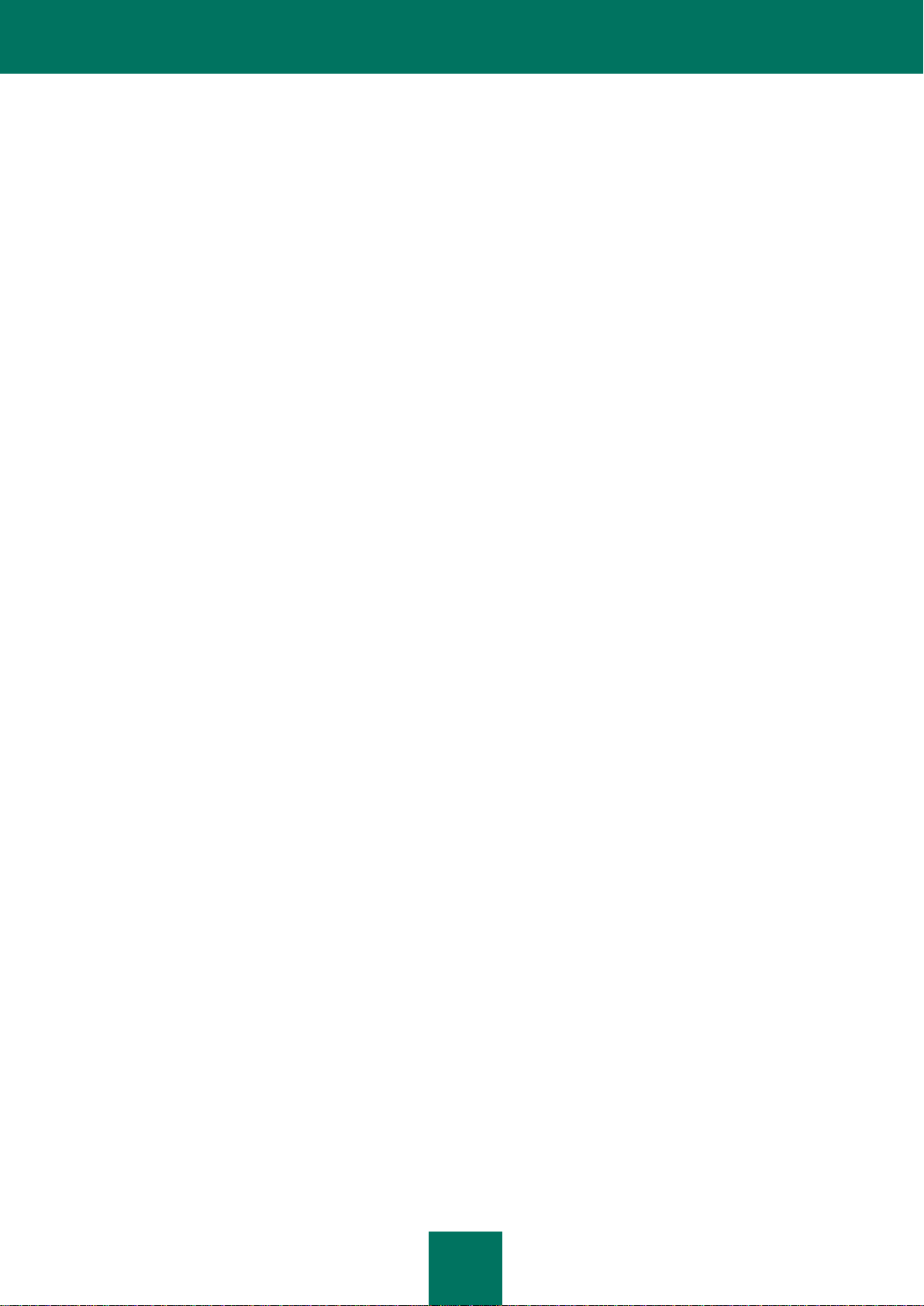
Р У К О В О Д С Т В О П О Л Ь З О В А Т Е Л Я
8
Загруженное техническое обновление не установлено ....................................................................... 152
Срок действия лицензии истек ............................................................................................................... 153
Уведомления в интерактивном режиме защиты ......................................................................................... 153
Обнаружена сетевая активность программы ........................................................................................ 154
Обнаружен вредоносный объект ............................................................................................................ 155
Обнаружена уязвимость ......................................................................................................................... 155
Обнаружена опасная активность в системе .......................................................................................... 156
Откат изменений, выполненных опасной программой ......................................................................... 157
Обнаружена вредоносная программа .................................................................................................... 157
Обнаружена подозрительная программа или легальная программа,
которую могут использовать злоумышленники ..................................................................................... 158
Обнаружена подозрительная / вредоносная ссылка ............................................................................ 158
Обнаружен опасный объект в трафике .................................................................................................. 159
Обнаружена попытка обратиться к фишинг-сайту ................................................................................ 159
Обнаружена попытка доступа к системному реестру ........................................................................... 160
Лечение объекта невозможно ................................................................................................................ 160
Обнаружен скрытый процесс .................................................................................................................. 161
Работа с программой из командной строки ...................................................................................................... 162
Активация программы ................................................................................................................................... 163
Запуск программы ......................................................................................................................................... 163
Остановка программы ................................................................................................................................... 163
Управление компонентами и задачами программы ................................................................................... 164
Проверка на вирусы ...................................................................................................................................... 165
Обновление программы ............................................................................................................................... 168
Откат последнего обновления ..................................................................................................................... 168
Экспорт параметров защиты ........................................................................................................................ 169
Импорт параметров защиты ......................................................................................................................... 169
Получение файла трассировки .................................................................................................................... 170
Просмотр справки ......................................................................................................................................... 170
Коды возврата командной строки ................................................................................................................ 170
ГЛОССАРИЙ ТЕРМИНОВ ........................................................................................................................................ 172
ЗАО «ЛАБОРАТОРИЯ КАСПЕРСКОГО» ................................................................................................................ 182
ИНФОРМАЦИЯ О СТОРОННЕМ КОДЕ .................................................................................................................. 183
Программный код................................................................................................................................................ 183
AGG 2.4 .......................................................................................................................................................... 184
ADOBE ABI-SAFE CONTAINERS 1.0 ............................................................................................................ 185
BOOST 1.39.0 ................................................................................................................................................ 185
BZIP2/LIBBZIP2 1.0.5 ..................................................................................................................................... 186
CONVERTUTF ............................................................................................................................................... 186
CURL 7.19.4 ................................................................................................................................................... 186
DEELX - REGULAR EXPRESSION ENGINE 1.2 ........................................................................................... 186
EXPAT 1.2, 2.0.1 ............................................................................................................................................ 187
FASTSCRIPT 1.90 .......................................................................................................................................... 187
FDLIBM 5.3 ..................................................................................................................................................... 187
FLEX: THE FAST LEXICAL ANALYZER 2.5.4 ............................................................................................... 187
FMT.H ............................................................................................................................................................. 188
GDTOA ........................................................................................................................................................... 188
GECKO SDK 1.8, 1.9, 1.9.1 ............................................................................................................................ 188
Page 9
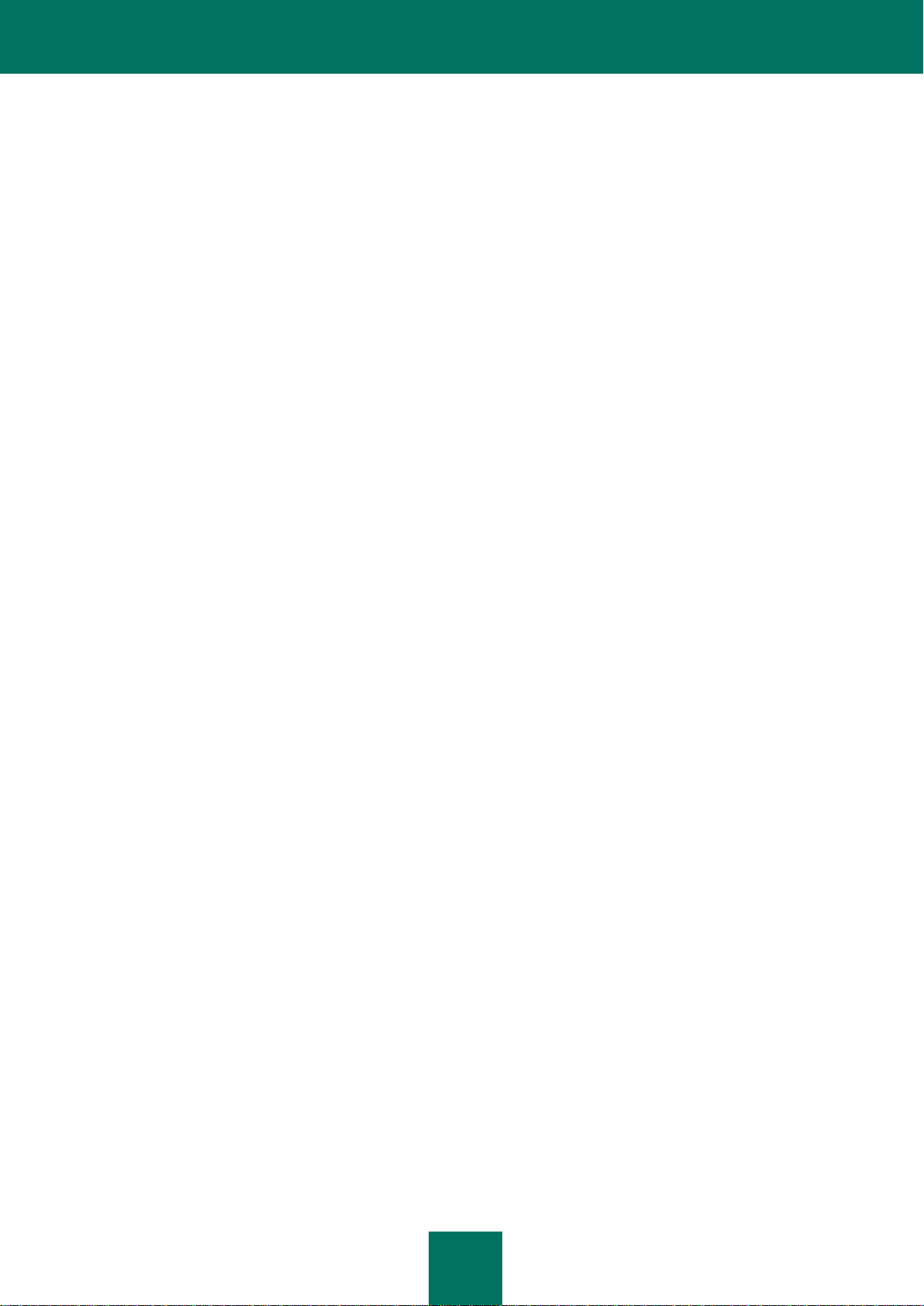
С О Д Е Р Ж А Н И Е
9
ICU4C 4.0.1 .................................................................................................................................................... 196
INFO-ZIP 5.51 ................................................................................................................................................. 197
JSON4LUA 0.9.30 .......................................................................................................................................... 197
LIBGD 2.0.35 .................................................................................................................................................. 198
LIBJPEG 6B .................................................................................................................................................... 198
LIBM (lrint.c v 1.4, lrintf.c,v 1.5) ....................................................................................................................... 200
LIBPNG 1.2.8, 1.2.9, 1.2.42 ............................................................................................................................ 200
LIBUNGIF 3.0 ................................................................................................................................................. 200
LIBXDR ........................................................................................................................................................... 201
LREXLIB 2.4 ................................................................................................................................................... 201
LUA 5.1.4 ........................................................................................................................................................ 201
LZMALIB 4.43 ................................................................................................................................................. 202
MD5.H ............................................................................................................................................................. 202
MD5.H ............................................................................................................................................................. 202
MD5-CC 1.02 .................................................................................................................................................. 202
OPENSSL 0.9.8K ............................................................................................................................................ 203
PCRE 7.7, 7.9 ................................................................................................................................................. 205
SHA1.C 1.2 ..................................................................................................................................................... 206
STLPORT 5.2.1 .............................................................................................................................................. 206
SVCCTL.IDL ................................................................................................................................................... 207
TINYXML 2.5.3 ............................................................................................................................................... 207
VISUAL STUDIO CRT SOURCE CODE 8.0 ................................................................................................... 207
WINDOWS TEMPLATE LIBRARY 8.0 ............................................................................................................ 207
ZLIB 1.0.4, 1.0.8, 1.2.2, 1.2.3.......................................................................................................................... 211
Средства разработки .......................................................................................................................................... 211
MS DDK 4.0, 2000 .......................................................................................................................................... 211
MS WDK 6000, 6001, 6002 ............................................................................................................................ 211
WINDOWS INSTALLER XML (WIX) TOOLSET 3.0 ....................................................................................... 212
Распространяемый программный код ............................................................................................................... 216
GRUB4DOS 0.4.4-2009-10-16 (FILE GRUB.EXE) ......................................................................................... 216
SYSLINUX 3.86 (FILE SYSLINUX.EXE) ........................................................................................................ 220
Другая информация ............................................................................................................................................ 224
ПРЕДМЕТНЫЙ УКАЗАТЕЛЬ .................................................................................................................................... 225
Page 10
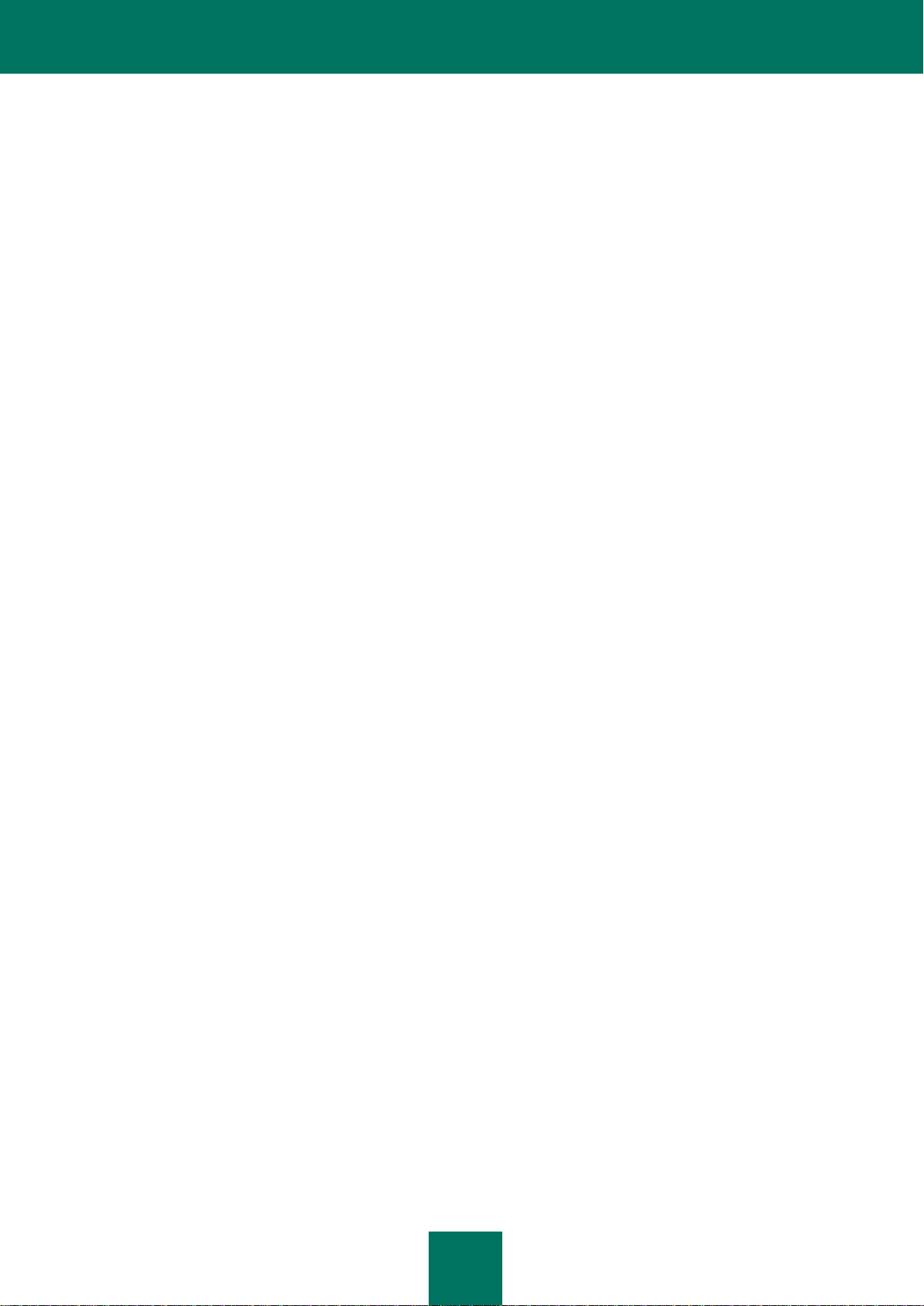
10
ЛИЦЕНЗИОННОЕ СОГЛАШЕНИЕ
Лицензионное соглашение ЗАО «Лаборатория Касперского» с конечным пользователем о предоставлении
неисключительной лицензии на использование программного обеспечения (ПО)
ВНИМАНИЕ! Внимательно ознакомьтесь с условиями Лицензионного соглашения перед началом работы с
программным обеспечением.
Нажатие Вами кнопки подтверждения согласия в окне с текстом Лицензионного соглашения при установке ПО
или ввод соответствующего символа(-ов) означает Ваше безоговорочное согласие с условиями настоящего
Лицензионного соглашения. Если Вы не согласны с условиями настоящего Лицензионного соглашения, Вы
должны прервать установку ПО.
1. Определения
1.1. ПО – обозначает программное обеспечение, сопроводительные материалы, обновления, описанные в
Руководстве Пользователя, Правообладателем которых является ЗАО «Лаборатория Касперского».
1.2. Правообладатель (обладатель исключительного права на ПО) – ЗАО «Лаборатория Касперского».
1.3. Компьютер – оборудование, для работы на котором предназначено ПО, на которое устанавливается ПО
и/или на котором используется ПО.
1.4. Пользователь (Вы) – физическое лицо, которое устанавливает или использует ПО от своего лица или
правомерно владеет копией ПО. Если ПО было загружено или приобретено от имени юридического лица, то под
термином Пользователь (Вы) далее подразумевается юридическое лицо, для которого ПО было загружено или
приобретено и которое поручило отдельному физическому лицу принять данное соглашение от своего лица.
1.5. Партнеры – организации, осуществляющие распространение ПО на основании договора с
Правообладателем.
1.6. Обновление(-я) – все улучшения, исправления, расширения и/или модификации ПО.
1.7. Руководство Пользователя – сопроводительные печатные и иные материалы, Руководство Пользователя,
Руководство Администратора, справочник, файл справки и аналогичные им печатные и электронные документы,
Правообладателем которых является ЗАО «Лаборатория Касперского».
2. Предоставление лицензии
2.1. Правообладатель предоставляет Вам неисключительную лицензию на использование ПО для защиты
компьютера от угроз, описанных в Руководстве Пользователя, при условии соблюдения Вами всех технических
требований, описанных в Руководстве Пользователя, а также всех ограничений и условий использования ПО,
указанных в настоящем Лицензионном соглашении.
В случае если Вы получили, загрузили и/или установили ПО, предназначенное для ознакомительных целей, Вы
имеете право использовать ПО только в целях ознакомления и только в течение одного ознакомительного
периода, если не прописано иначе, начиная с даты начальной установки ПО. Любое использование ПО для
других целей или по завершении ознакомительного периода запрещено.
Если Вы используете ПО разных версий или версии ПО для разных языков, если Вы получили ПО на нескольких
носителях, если Вы иным способом получили несколько копий ПО или получили ПО в составе пакета другого
программного обеспечения, то общее количество Ваших компьютеров, на которых установлены и/или
используются все версии ПО, должно соответствовать количеству компьютеров, указанных в лицензиях,
полученных от Правообладателя, в том случае, если условия лицензий не утверждают иное; каждая
Page 11
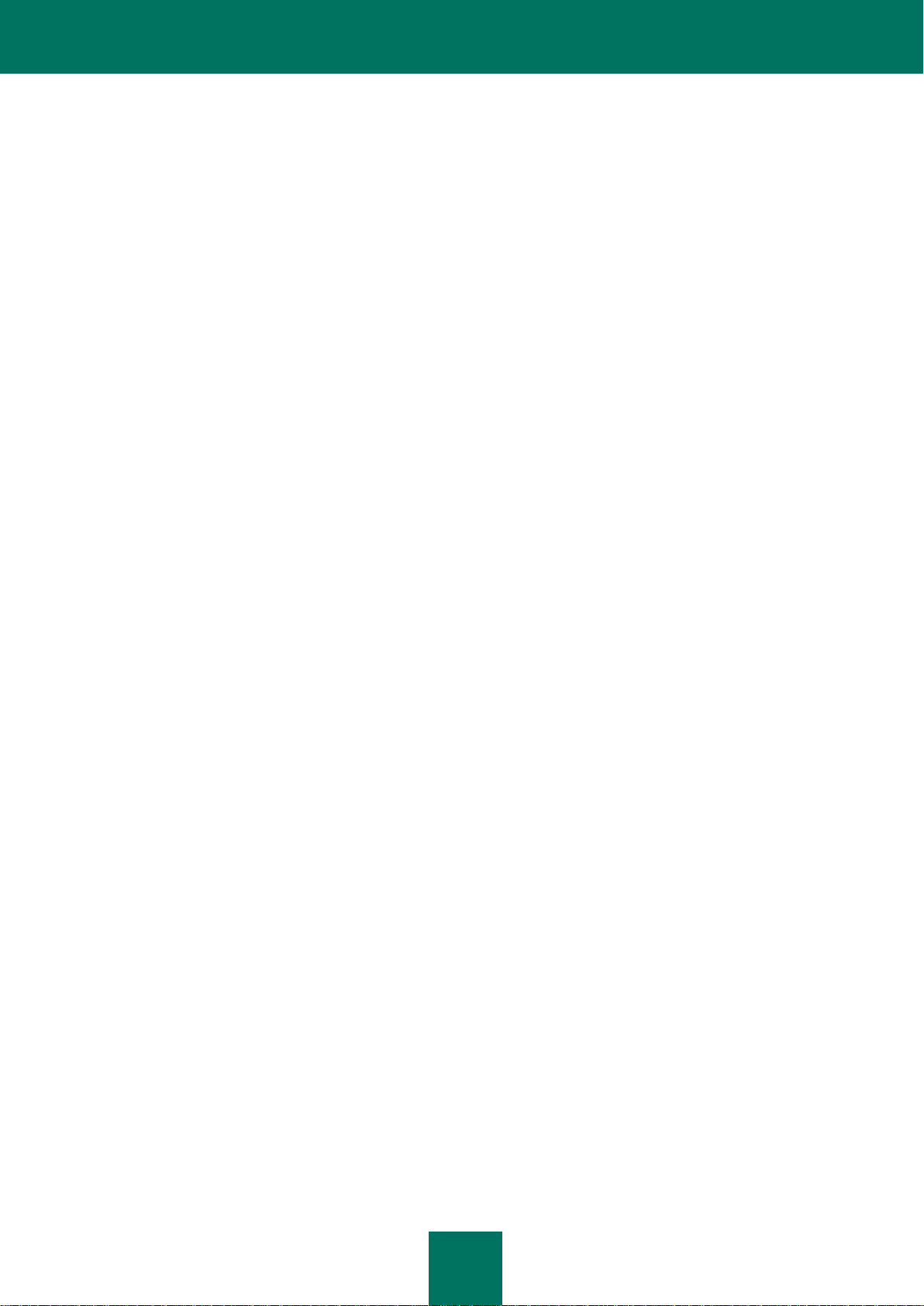
Л И Ц Е Н З И О Н Н ОЕ С О Г Л А Ш Е Н И Е
11
приобретенная лицензия дает Вам право установить и использовать ПО на таком количестве компьютеров,
которое указано в п.2.2 и п.2.3.
2.2. В случае приобретения ПО на материальном носителе Вы имеете право использовать ПО для защиты
такого количества компьютеров, которое указано на упаковке.
2.3. В случае приобретения ПО через интернет Вы имеете право использовать ПО для защиты такого количества
компьютеров, которое указано при оформлении покупки.
2.4. Вы имеете право изготовить копию ПО при условии, что эта копия предназначена только для архивных
целей и для замены правомерно приобретенного экземпляра в случаях, когда оригинал утерян, уничтожен или
стал непригоден для использования. Такая копия не может быть использована для иных целей и должна быть
уничтожена в случае, если владение экземпляром ПО перестало быть правомерным.
2.5. Вы можете передать право на использование ПО другому физическому лицу при условии, что Вы передаете
получателю право на использование ПО в пределах объема прав, полученных от Правообладателя, а
получатель в полном объеме соглашается с условиями настоящего Лицензионного соглашения. При передаче
полного объема прав на использование ПО другому физическому лицу Вы полностью передаете получателю все
права на использование ПО, полученные Вами от Правообладателя, при этом у Вас не остается ни одной копии
ПО, включая архивную.
2.6. После активации ПО или выполнения процедуры установки файла ключа (за исключением ПО,
предназначенного для ознакомительных целей) Вам предоставляется возможность в течение срока, указанного
на упаковке (в случае приобретения ПО на материальном носителе) или указанного Вами при оформлении
покупки (в случае приобретения ПО через интернет), получать от Правообладателя или его Партнеров:
- новые версии ПО по мере их выхода (через интернет);
- техническую поддержку (по телефону и/или через интернет).
3. Активация и сроки
3.1. Если Вы модифицируете свой компьютер или вносите изменения в программное обеспечение других
правообладателей, установленное на компьютере, то может потребоваться повторная активация ПО или
повторная процедура установки файла ключа. Правообладатель оставляет за собой право использовать
средства для проверки наличия у Вас лицензионной копии ПО.
3.2. В случае приобретения ПО на материальном носителе срок использования ПО указывается на упаковке.
3.3. В случае приобретения ПО через интернет срок использования ПО указывается при оформлении покупки.
3.4. Вы имеете право использовать ПО, предназначенное для ознакомительных целей и распространяемое без
выплаты вознаграждения, как указано в п.2.1, в течение 30 (тридцати) дней с момента активации ПО в
соответствии с условиями настоящего Лицензионного соглашения. В случае если Правообладателем
устанавливается иной срок использования ПО, предназначенного для ознакомительных целей и
распространяемого без выплаты вознаграждения, Пользователь извещается об этом посредством
информационного уведомления.
3.5. Срок полезного использования ограничивается сроком использования ПО, указанным в п.3.2 и п.3.3;
информацию о сроке использования ПО можно проверить с помощью средств, указанных в Руководстве
Пользователя.
3.6. В случае приобретения ПО для защиты более чем одного компьютера срок использования ПО начинается с
даты активации или установки файла ключа на первом компьютере.
3.7. В случае нарушения Вами какого-либо из условий данного Лицензионного соглашения Правообладатель
вправе прервать действие данного Лицензионного соглашения на использование ПО в любое время без Вашего
уведомления и без возмещения стоимости ПО или его части.
3.8. Правообладатель оставляет за собой право ограничить возможность активации ПО пределами региона, в
котором был приобретен продукт у Правообладателя или его Партнеров.
Page 12
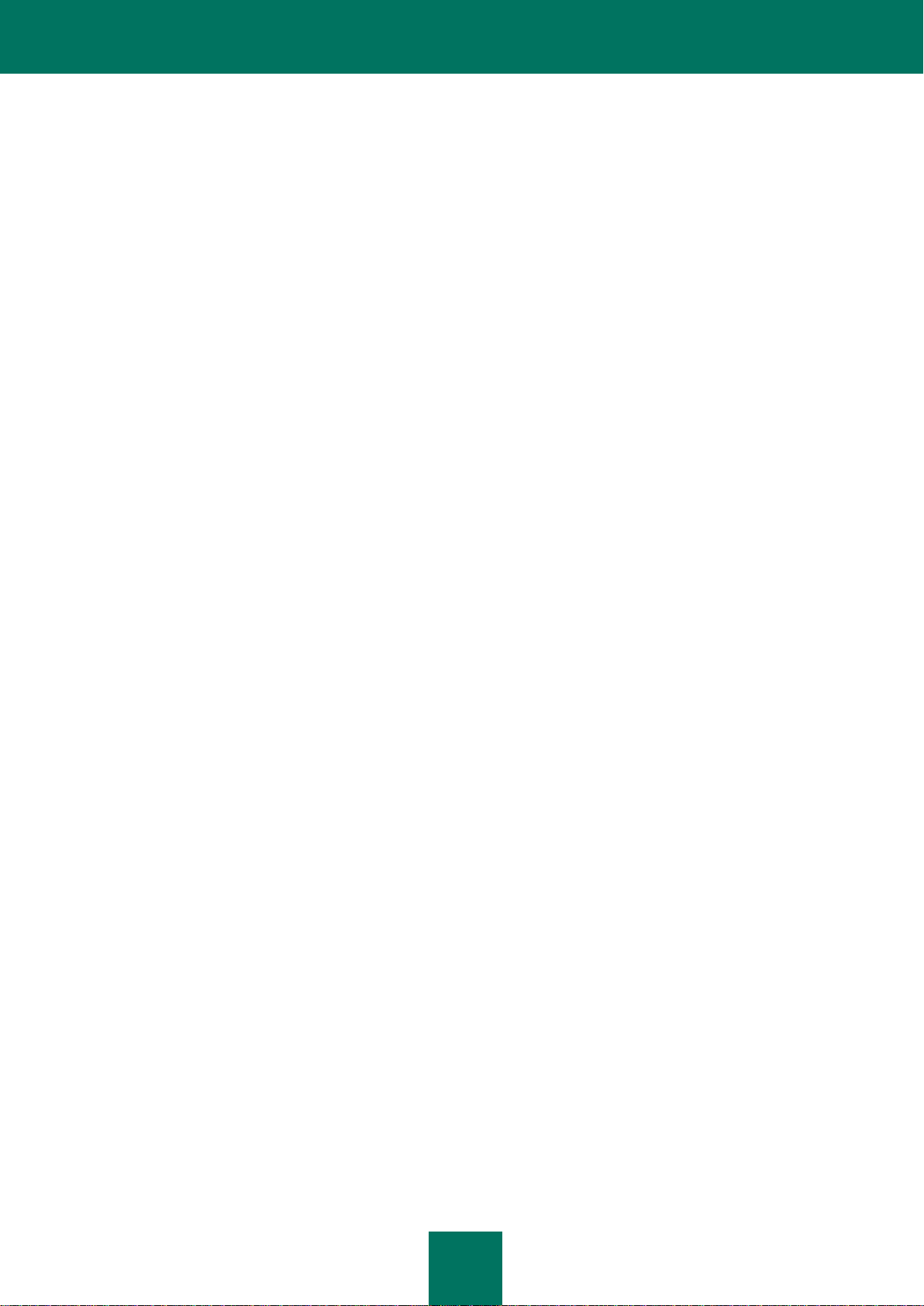
Р У К О В О Д С Т В О П О Л Ь З О В А Т Е Л Я
12
3.9. В случае приобретения Вами ПО с кодом активации, действительным для языковой локализации ПО того
региона, в котором оно было приобретено у Правообладателя или его Партнеров, Вы не можете активировать
указанным кодом активации ПО, предназначенное для другой языковой локализации.
3.10. В случае наличия ограничений, указанных в п.3.8 и п.3.9, информация о таких ограничениях указывается на
упаковке и/или на сайте Правообладателя и/или его Партнеров.
4. Техническая поддержка
4.1. Техническая поддержка, указанная в п.2.6 настоящего Лицензионного соглашения, предоставляется при
условии установки Пользователем последнего обновления ПО (за исключением ПО, предназначенного для
ознакомительных целей).
Адрес службы технической поддержки: support.kaspersky.com
5. Предоставление информации
5.1. Для повышения уровня защиты информации Пользователя Правообладатель получает информацию об
исполняемых файлах на компьютере пользователя и их контрольных суммах.
5.2. В целях выявления новых угроз информационной безопасности и их источников, а также повышения уровня
защиты информации Пользователей ПО Правообладатель получает от Пользователя информацию,
определенную в Положении об использовании Kaspersky Security Network. Данную функцию автоматической
передачи информации можно отключить при установке ПО, а также можно как включить, так и выключить во
время работы ПО. Полученные данные Правообладатель вправе использовать для формирования отчетов по
рискам информационной безопасности.
5.3. ПО обрабатывает полученную информацию, исключая данные, относящиеся к определенному или
определяемому на основании такой информации физическому лицу (субъекту персональных данных), и никак не
связывает обрабатываемую информацию с персональными данными Пользователя.
5.4. В том случае, если Вы не хотите, чтобы информация, которую Kaspersky Security Network получает от
Пользователя, отсылалась Правообладателю, Вы не должны активировать или должны отключить Kaspersky
Security Network.
6. Ограничения
6.1. Вы не вправе декомпилировать, дизассемблировать, модифицировать или выполнять производные работы,
основанные на ПО, целиком или частично, за исключением случаев, предусмотренных законодательством.
6.2. Запрещается передавать право на использование ПО третьим лицам, за исключением случаев, указанных в
п.2.5 настоящего Лицензионного соглашения.
6.3. Запрещается передавать и предоставлять доступ к коду активации и/или файлу ключа третьим лицам в
нарушение положений настоящего Лицензионного соглашения, за исключением случаев, указанных в п.2.5
настоящего Лицензионного соглашения. Код активации и файл ключа являются конфиденциальной
информацией.
6.4. Запрещается сдавать ПО в аренду, прокат или во временное пользование.
6.5. Запрещается использовать ПО с целью создания данных или кода, предназначенных для обнаружения,
блокирования или лечения угроз, описанных в Руководстве Пользователя.
6.6. Правообладатель имеет право заблокировать файл ключа в случае нарушения Пользователем условий
настоящего Лицензионного соглашения.
Page 13
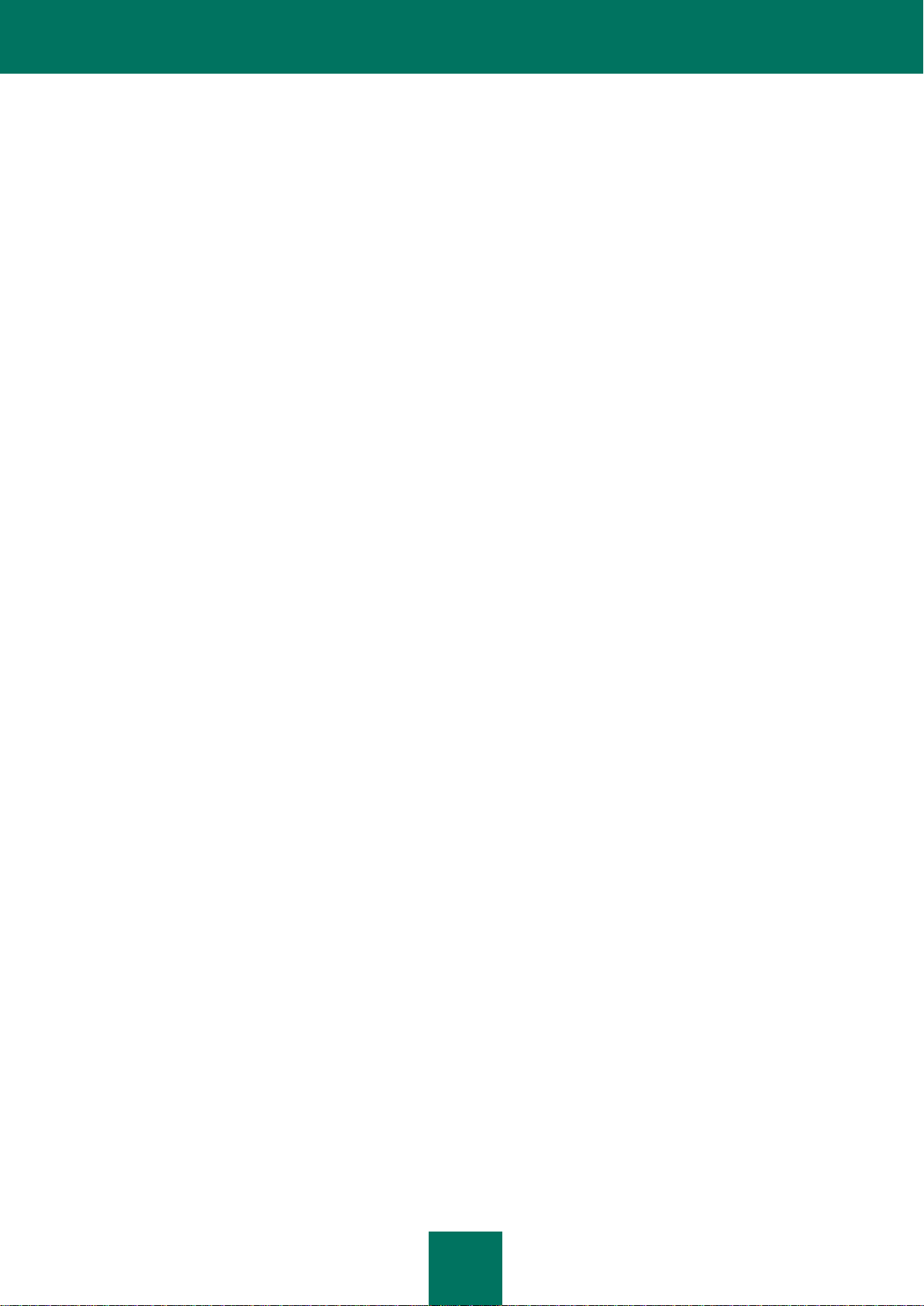
Л И Ц Е Н З И О Н Н ОЕ С О Г Л А Ш Е Н И Е
13
6.7. При использовании Вами ПО, предназначенного для ознакомительных целей, Вы не имеете права получать
техническую поддержку, указанную в п.4 настоящего Лицензионного соглашения, а также передавать имеющийся
у Вас экземпляр ПО третьим лицам.
6.8. За нарушение интеллектуальных прав на ПО нарушитель несет гражданскую, административную или
уголовную ответственность в соответствии с законодательством.
7. Ограниченная гарантия и отказ от предоставления гарантий
7.1. Правообладатель гарантирует работу ПО в соответствии с описанием, изложенным в Руководстве
Пользователя.
7.2. Вы соглашаетесь с тем, что никакое ПО не свободно от ошибок и Вам рекомендуется регулярно создавать
резервные копии своих файлов.
7.3. Правообладатель не гарантирует работоспособность ПО при нарушении условий, описанных в Руководстве
Пользователя, а также в случае нарушения Пользователем условий настоящего Лицензионного соглашения.
7.4. Правообладатель не гарантирует Пользователю работоспособность ПО, если Пользователь не
осуществляет обновления ПО, указанные в п.2.6 настоящего Лицензионного соглашения.
7.5. Правообладатель не гарантирует Пользователю защиту от угроз, описанных в Руководстве Пользователя,
по окончании срока, указанного в п.3.2 и п.3.3 настоящего Лицензионного соглашения.
7.6. ЗА ИСКЛЮЧЕНИЕМ УСТАНАВЛИВАЕМОЙ В НАСТОЯЩЕМ ПУНКТЕ ОГРАНИЧЕННОЙ ГАРАНТИИ, ПО
ПОСТАВЛЯЕТСЯ «КАК ЕСТЬ». ПРАВООБЛАДАТЕЛЬ И ЕГО ПАРТНЕРЫ НЕ ДАЮТ НИКАКИХ ГАРАНТИЙ НА
ЕГО ИСПОЛЬЗОВАНИЕ ИЛИ ПРОИЗВОДИТЕЛЬНОСТЬ. ЗА ИСКЛЮЧЕНИЕМ ГАРАНТИЙ, УСЛОВИЙ,
ПРЕДСТАВЛЕНИЙ ИЛИ ПОЛОЖЕНИЙ, СТЕПЕНЬ КОТОРЫХ НЕ МОЖЕТ БЫТЬ ИСКЛЮЧЕНА ИЛИ
ОГРАНИЧЕНА В СООТВЕТСТВИИ С ПРИМЕНИМЫМ ЗАКОНОДАТЕЛЬСТВОМ, ПРАВООБЛАДАТЕЛЬ И ЕГО
ПАРТНЕРЫ НЕ ДАЮТ НИКАКИХ ГАРАНТИЙ, УСЛОВИЙ, ПРЕДСТАВЛЕНИЙ ИЛИ ПОЛОЖЕНИЙ (ВЫРАЖАЕМЫХ
В ЯВНОЙ ИЛИ В ПОДРАЗУМЕВАЕМОЙ ФОРМЕ) НА ВСЕ, ВКЛЮЧАЯ БЕЗ ОГРАНИЧЕНИЙ НЕНАРУШЕНИЕ
ПРАВ ТРЕТЬИХ ЛИЦ, КОММЕРЧЕСКОЕ КАЧЕСТВО, ИНТЕГРАЦИЮ ИЛИ ПРИГОДНОСТЬ ДЛЯ
ОПРЕДЕЛЕННЫХ ЦЕЛЕЙ. ВЫ СОГЛАШАЕТЕСЬ С ТЕМ, ЧТО ВЫ НЕСЕТЕ ОТВЕТСТВЕННОСТЬ ЗА ВЫБОР
ПРОГРАММНОГО ОБЕСПЕЧЕНИЯ ДЛЯ ДОСТИЖЕНИЯ НУЖНЫХ РЕЗУЛЬТАТОВ, ЗА УСТАНОВКУ И
ИСПОЛЬЗОВАНИЕ ПРОГРАММНОГО ОБЕСПЕЧЕНИЯ, А ТАКЖЕ ЗА РЕЗУЛЬТАТЫ, ПОЛУЧЕННЫЕ С ЕГО
ПОМОЩЬЮ.
8. Ограничение ответственности
8.1. В МАКСИМАЛЬНОЙ СТЕПЕНИ, ДОПУСКАЕМОЙ ПРИМЕНИМЫМ ЗАКОНОДАТЕЛЬСТВОМ,
ПРАВООБЛАДАТЕЛЬ И/ИЛИ ЕГО ПАРТНЕРЫ НЕ НЕСУТ ОТВЕТСТВЕННОСТИ ЗА КАКИЕ-ЛИБО УБЫТКИ И/ИЛИ
УЩЕРБ (В ТОМ ЧИСЛЕ УБЫТКИ В СВЯЗИ С НЕДОПОЛУЧЕННОЙ КОММЕРЧЕСКОЙ ПРИБЫЛЬЮ,
ПРЕРЫВАНИЕМ ДЕЯТЕЛЬНОСТИ, УТРАТОЙ ИНФОРМАЦИИ ИЛИ ИНОЙ ИМУЩЕСТВЕННЫЙ УЩЕРБ),
ВОЗНИКАЮЩИЕ В СВЯЗИ С ИСПОЛЬЗОВАНИЕМ ИЛИ НЕВОЗМОЖНОСТЬЮ ИСПОЛЬЗОВАНИЯ ПО, ДАЖЕ
ЕСЛИ ПРАВООБЛАДАТЕЛЬ И ЕГО ПАРТНЕРЫ БЫЛИ УВЕДОМЛЕНЫ О ВОЗМОЖНОМ ВОЗНИКНОВЕНИИ
ТАКИХ УБЫТКОВ И/ИЛИ УЩЕРБА. В ЛЮБОМ СЛУЧАЕ ОТВЕТСТВЕННОСТЬ ПРАВООБЛАДАТЕЛЯ И ЕГО
ПАРТНЕРОВ ПО ЛЮБОМУ ИЗ ПОЛОЖЕНИЙ НАСТОЯЩЕГО ЛИЦЕНЗИОННОГО СОГЛАШЕНИЯ
ОГРАНИЧИВАЕТСЯ СУММОЙ, ФАКТИЧЕСКИ УПЛАЧЕННОЙ ВАМИ ЗА ПО. НАСТОЯЩИЕ ОГРАНИЧЕНИЯ НЕ
МОГУТ БЫТЬ ИСКЛЮЧЕНЫ ИЛИ ОГРАНИЧЕНЫ В СООТВЕТСТВИИ С ПРИМЕНИМЫМ
ЗАКОНОДАТЕЛЬСТВОМ.
9. Открытое (свободное) программное обеспечение
9.1. Данный продукт содержит или может содержать программы, которые лицензируются (или
сублицензируются) Пользователю в соответствии с общедоступной лицензией GNU или иными аналогичными
лицензиями Open Source, которые помимо прочих прав разрешают Пользователю копировать, модифицировать,
перераспределять определенные программы или их части и получать доступ к исходному коду («ПО с открытым
исходным кодом»). Если такая лицензия предусматривает предоставление исходного кода Пользователям,
которым предоставляется ПО в формате исполняемого двоичного кода, исходный код делается доступным при
Page 14
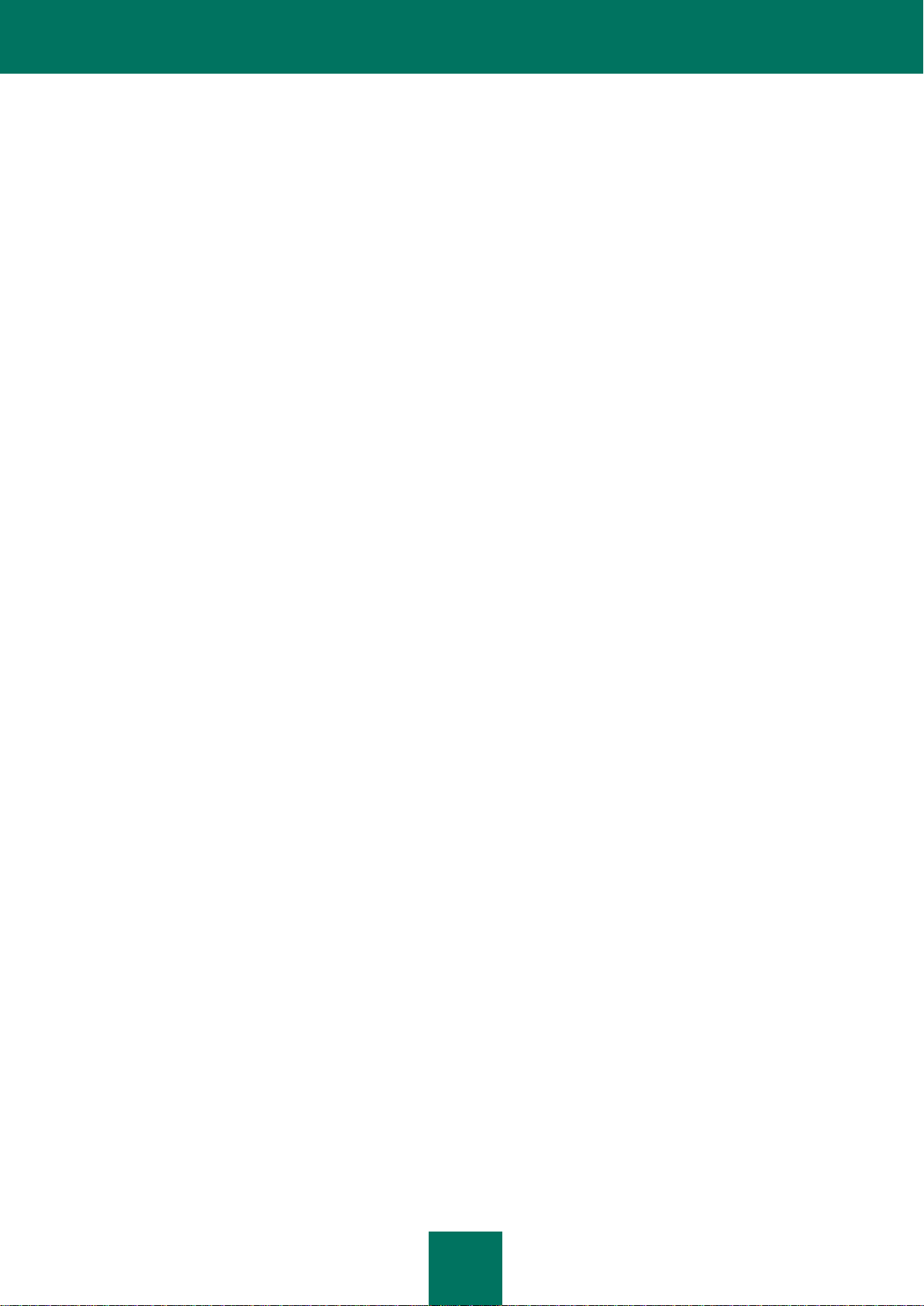
Р У К О В О Д С Т В О П О Л Ь З О В А Т Е Л Я
14
осуществлении запроса на адрес source@kaspersky.com или сопровождается с продуктом. Если какая-либо
лицензия на ПО с открытым исходным кодом требует, чтобы Правообладатель предоставлял права на
использование, копирование или модификацию ПО с открытым исходным кодом, выходящие за рамки прав,
предоставляемых настоящим Лицензионным соглашением, такие права имеют преимущественную силу над
правами и ограничениями, оговоренными в настоящем Лицензионном соглашении.
10. Права на интеллектуальную собственность
10.1. Вы соглашаетесь с тем, что ПО, документация, как и все другие объекты авторского права, а также
системы, идеи и методы работы, другая информация, которая содержится в ПО, товарные знаки являются
объектами интеллектуальной собственности Правообладателя или его Партнеров. Данное Лицензионное
соглашение не дает Вам никаких прав на использование объектов интеллектуальной собственности, включая
товарные знаки и знаки обслуживания Правообладателя или его Партнеров, за исключением прав,
предоставляемых настоящим Лицензионным соглашением.
10.2. Вы соглашаетесь с тем, что не будете модифицировать или изменять ПО никаким способом. Запрещается
удалять или изменять уведомления об авторских правах или другие проприетарные уведомления на любой
копии ПО.
11. Применимое законодательство
11.1. Настоящее Лицензионное соглашение регулируется в соответствии с законодательством Российской
Федерации.
12. Контактная информация Правообладателя
Центральный офис:
ЗАО «Лаборатория Касперского», 1-й Волоколамский проезд 10, строение 1
Москва, 123060, Российская Федерация
Тел.: +7 (495) 797-8700
Факс: +7 (495) 645-7939
Адрес электронной почты: info@kaspersky.com
Веб-сайт: www.kaspersky.com
© ЗАО «Лаборатория Касперского», 1997-2010
Page 15
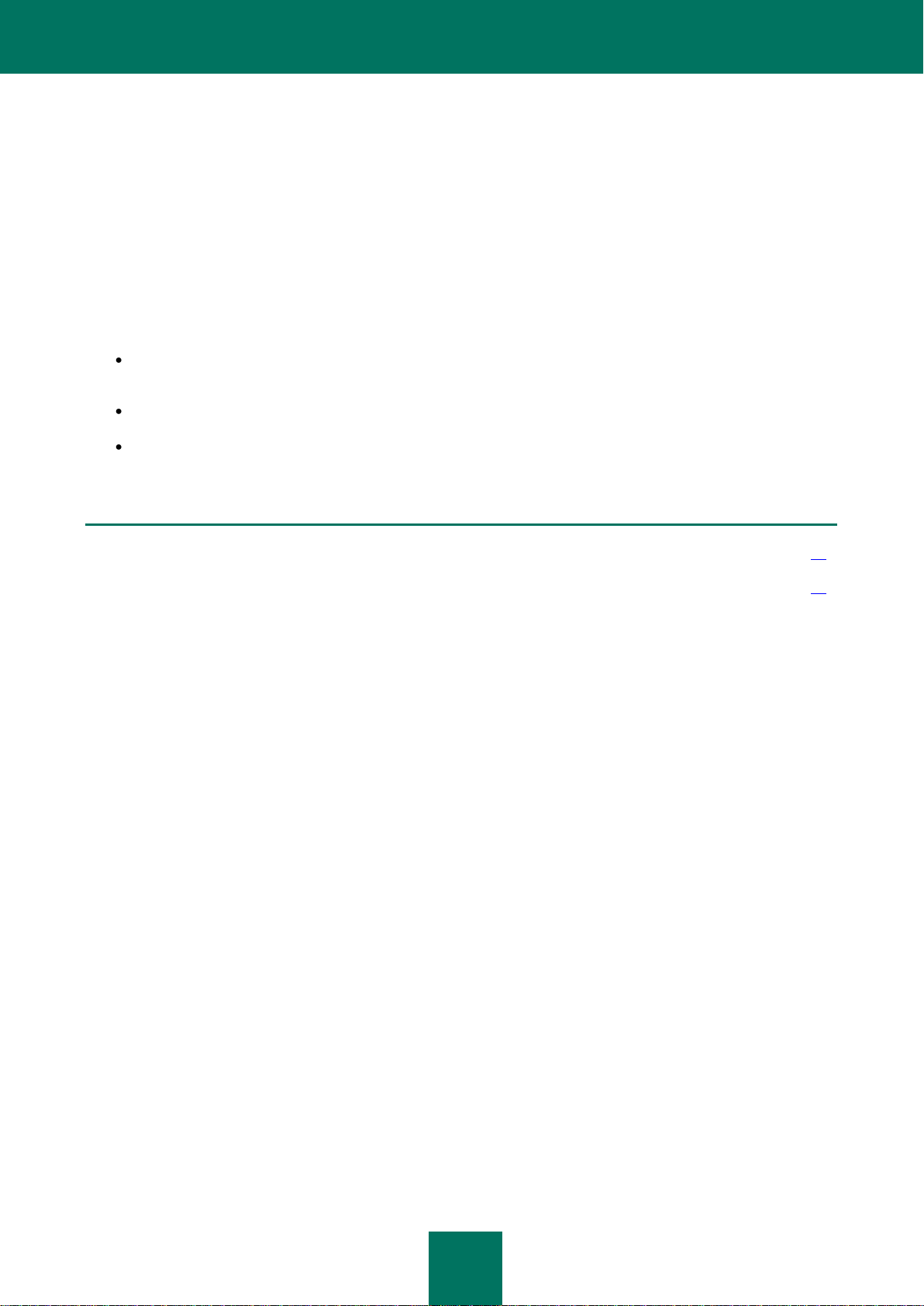
15
ОБ ЭТОМ РУКОВОДСТВЕ
В ЭТОМ РАЗДЕЛЕ
В этом документе .......................................................................................................................................................... 15
Условные обозначения ................................................................................................................................................. 17
Этот документ представляет собой Руководство по установке, настройке и использованию программы Антивирус
Касперского 2011 (далее Антивирус Касперского). Документ предназначен для широкой аудитории.
Пользователи программы должны обладать начальными навыками работы с персональным компьютером: быть
знакомыми с интерфейсом операционной системы Microsoft Windows, владеть основными приемами работы в
ней, уметь пользоваться распространенными компьютерными программами для работы с электронной почтой и
интернетом, например Microsoft Office Outlook и Microsoft Internet Explorer.
Цель документа:
помочь пользователю самостоятельно установить программу на компьютер, активировать ее и
оптимально настроить программу с учетом задач пользователя;
обеспечить быстрый поиск информации для решения вопросов, связанных с программой;
рассказать об альтернативных источниках информации о программе и способах получения технической
поддержки.
В ЭТОМ ДОКУМЕНТЕ
В этом документе представлены следующие разделы:
Дополнительные источники информации
Этот раздел содержит описание дополнительных источников получения информации о программе и об интернетресурсах, на которых можно обсудить программу, поделиться идеями, задать вопросы и получить ответы на них.
Антивирус Касперского 2011
Этот раздел содержит описание возможностей программы, а также краткую информацию о ее отдельных
компонентах и основных функциях. Из раздела вы узнаете о назначении комплекта поставки и о комплексе услуг,
доступных зарегистрированным пользователям программы. В разделе приведены аппаратные и программные
требования, которым должен отвечать компьютер, чтобы на него можно было установить Антивирус Касперского.
Установка и удаление программы
Этот раздел содержит инструкции, которые помогут вам установить программу на компьютер или обновить
предыдущую версию программы. В этом же разделе описано, как удалить программу с компьютера.
Управление лицензией
Этот раздел содержит информацию об основных понятиях, используемых в контексте лицензирования
программы. Из раздела вы узнаете также о возможности автоматического продления срока действия лицензии и
о том, где просмотреть информацию о текущей лицензии.
Page 16
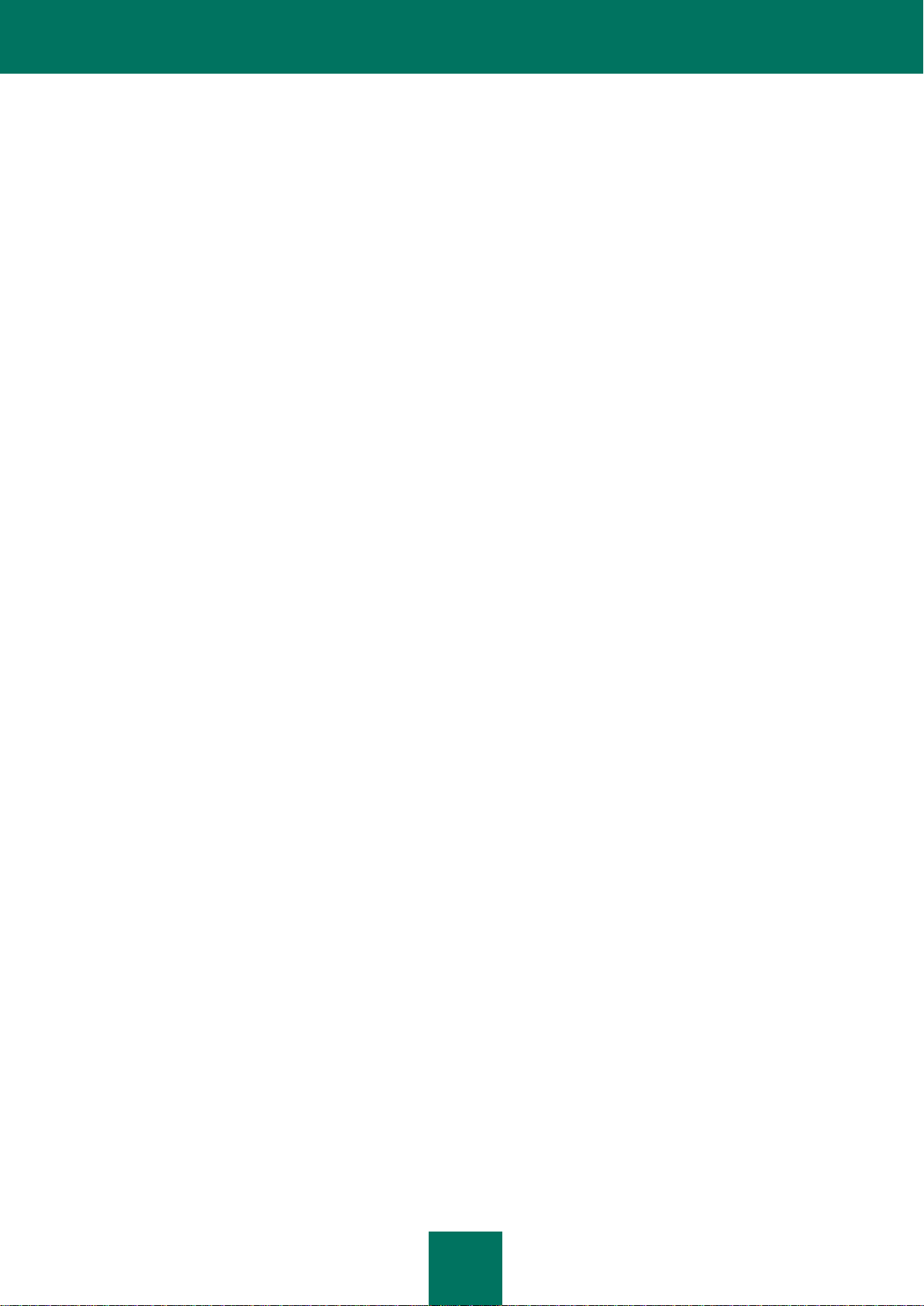
Р У К О В О Д С Т В О П О Л Ь З О В А Т Е Л Я
16
Интерфейс программы
Этот раздел содержит описание основных элементов графического интерфейса программы: значка и
контекстного меню программы, главного окна, окна настройки, окон уведомлений.
Запуск и остановка программы
Этот раздел содержит информацию о том, как запустить программу или завершить работу с ней.
Состояние защиты компьютера
Этот раздел содержит информацию о том, как определить, защищен ли в данный момент компьютер или
существуют угрозы его безопасности, а также о том, как устранить возникшие угрозы. В этом же разделе вы
найдете информацию о включении, отключении и временной приостановке защиты во время работы Антивируса
Касперского.
Решение типовых задач
Этот раздел содержит инструкции к основным задачам программы, с которыми пользователи сталкиваются
наиболее часто.
Расширенная настройка программы
Этот раздел содержит подробную информацию о каждом компоненте программы с описанием алгоритма работы
и настройки параметров компонента.
Проверка корректности настройки программы
Этот раздел содержит рекомендации по проверке корректности настройки компонентов программы.
Обращение в Службу технической поддержки
Этот раздел содержит рекомендации по обращению за помощью в «Лабораторию Касперского» из Личного
кабинета на веб-сайте Службы технической поддержки и по телефону.
Приложения
Этот раздел содержит справочную информацию, которая дополняет основной текст документа.
Глоссарий терминов
Этот раздел содержит список терминов, которые встречаются в документе, и их определения.
Page 17
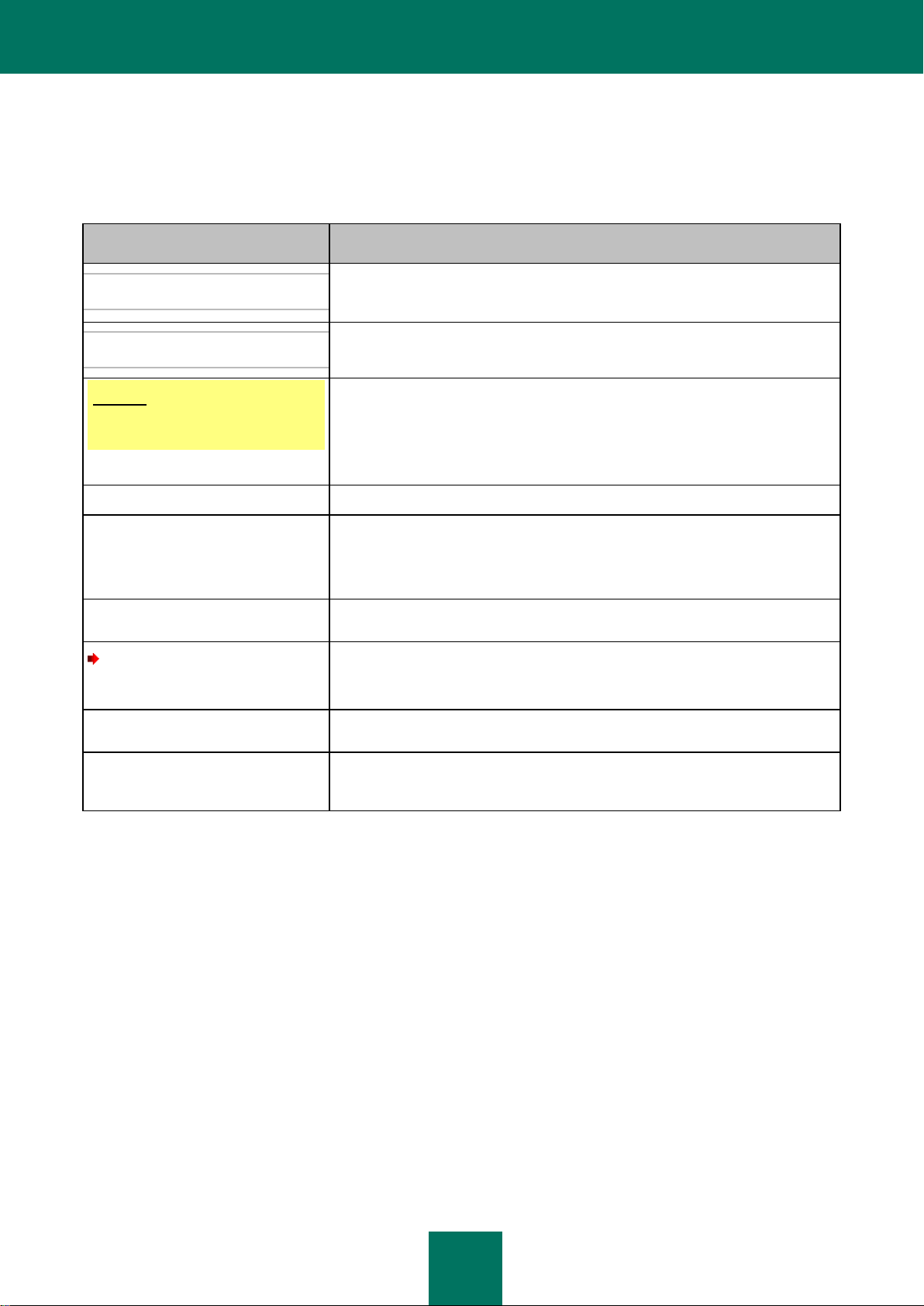
О Б Э Т О М Р У КО В О Д С Т В Е
17
ПРИМЕР ТЕКСТА
ОПИСАНИЕ УСЛОВНОГО ОБОЗНАЧЕНИЯ
Обратите внимание на то, что...
Предупреждения выделяются красным цветом и заключаются в рамку. В
предупреждениях содержится важная информация, например, связанная с
критическими для безопасности компьютера действиями.
Рекомендуется использовать...
Примечания заключаются в рамку. В примечаниях содержится
вспомогательная и справочная информация.
Пример:
...
Примеры приводятся в блоке на желтом фоне под заголовком «Пример».
Обновление – это...
Новые термины выделяются курсивом.
ALT+F4
Названия клавиш клавиатуры выделяются полужирным шрифтом и
прописными буквами.
Названия клавиш, соединенные знаком «плюс», означают комбинацию
клавиш.
Включить
Названия элементов интерфейса, например, полей ввода, команд меню,
кнопок, выделяются полужирным шрифтом.
Чтобы настроить расписание
задачи, выполните следующие
действия:
Вводные фразы инструкций выделяются курсивом.
help
Тексты командной строки или тексты сообщений, выводимых программой
на экран, выделяются специальным шрифтом.
<IP-адрес вашего компьютера>
Переменные заключаются в угловые скобки. Вместо переменной в каждом
случае требуется подставить соответствующее ей значение, угловые
скобки при этом опускаются.
УСЛОВНЫЕ ОБОЗНАЧЕНИЯ
В документе используются условные обозначения, описанные в таблице ниже.
Таблица 1. Условные обозначения
Page 18
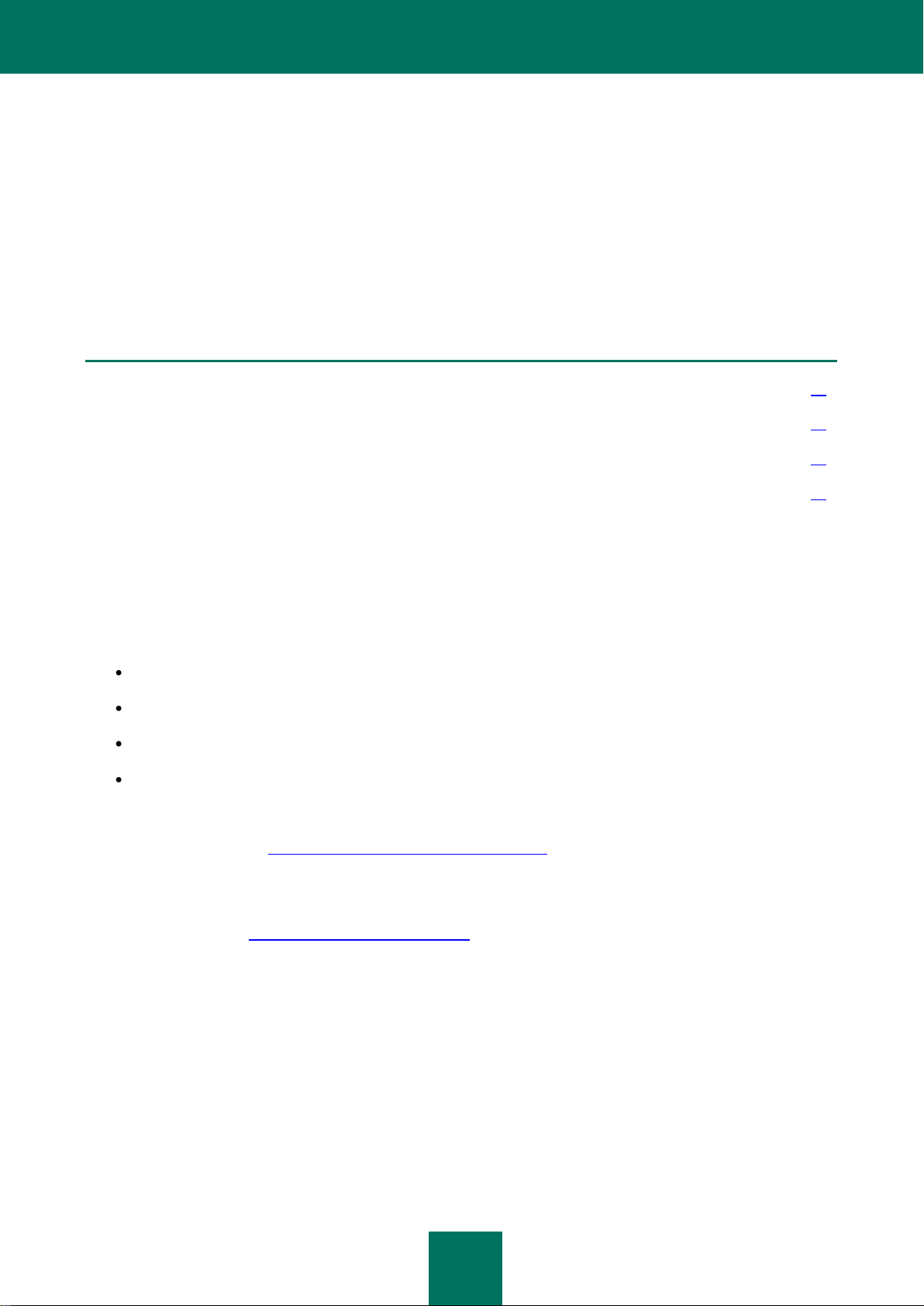
18
ДОПОЛНИТЕЛЬНЫЕ ИСТОЧНИКИ
В ЭТОМ РАЗДЕЛЕ
Источники информации для самостоятельного поиска .............................................................................................. 18
Обсуждение программ «Лаборатории Касперского» на веб-форуме ........................................................................ 19
Обращение в Департамент продаж ............................................................................................................................. 19
Обращение в Группу разработки документации ......................................................................................................... 19
ИНФОРМАЦИИ
Если у вас возникли вопросы, связанные с выбором, приобретением, установкой или использованием
Антивируса Касперского, вы можете получить ответы на них, используя различные источники информации. Вы
можете выбрать наиболее удобный для себя источник информации в зависимости от важности и срочности
вопроса.
ИСТОЧНИКИ ИНФОРМАЦИИ ДЛЯ САМОСТОЯТЕЛЬНОГО
ПОИСКА
«Лаборатория Касперского» предоставляет следующие источники информации о программе:
страница программы на веб-сайте «Лаборатории Касперского»;
страница программы на веб-сайте Службы технической поддержки (в Базе знаний);
страница сервиса Интерактивной поддержки;
электронная справочная система.
Страница на веб-сайте «Лаборатории Касперского»
На этой странице (http://www.kaspersky.ru/kaspersky_anti-virus) вы получите общую информацию о
программе, ее возможностях и особенностях.
Страница на веб-сайте Службы технической поддержки (База знаний)
На этой странице (http://support.kaspersky.ru/kav2011) вы найдете статьи, опубликованные специалистами
Службы технической поддержки.
Эти статьи содержат полезную информацию, рекомендации и ответы на часто задаваемые вопросы о
приобретении, установке и использовании программы. Они сгруппированы по темам, например «Работа с
лицензией продукта», «Настройка Обновления» или «Устранение сбоев в работе». Статьи могут отвечать на
вопросы, которые относятся не только к этой программе, но и к другим продуктам «Лаборатории
Касперского». Кроме того, статьи могут содержать новости Службы технической поддержки в целом.
Сервис Интерактивной поддержки
На странице данного сервиса вы можете найти регулярно обновляемую базу часто задаваемых вопросов и
ответов, связанных с работой программы. Для использования сервиса необходимо подключение к
интернету.
Page 19
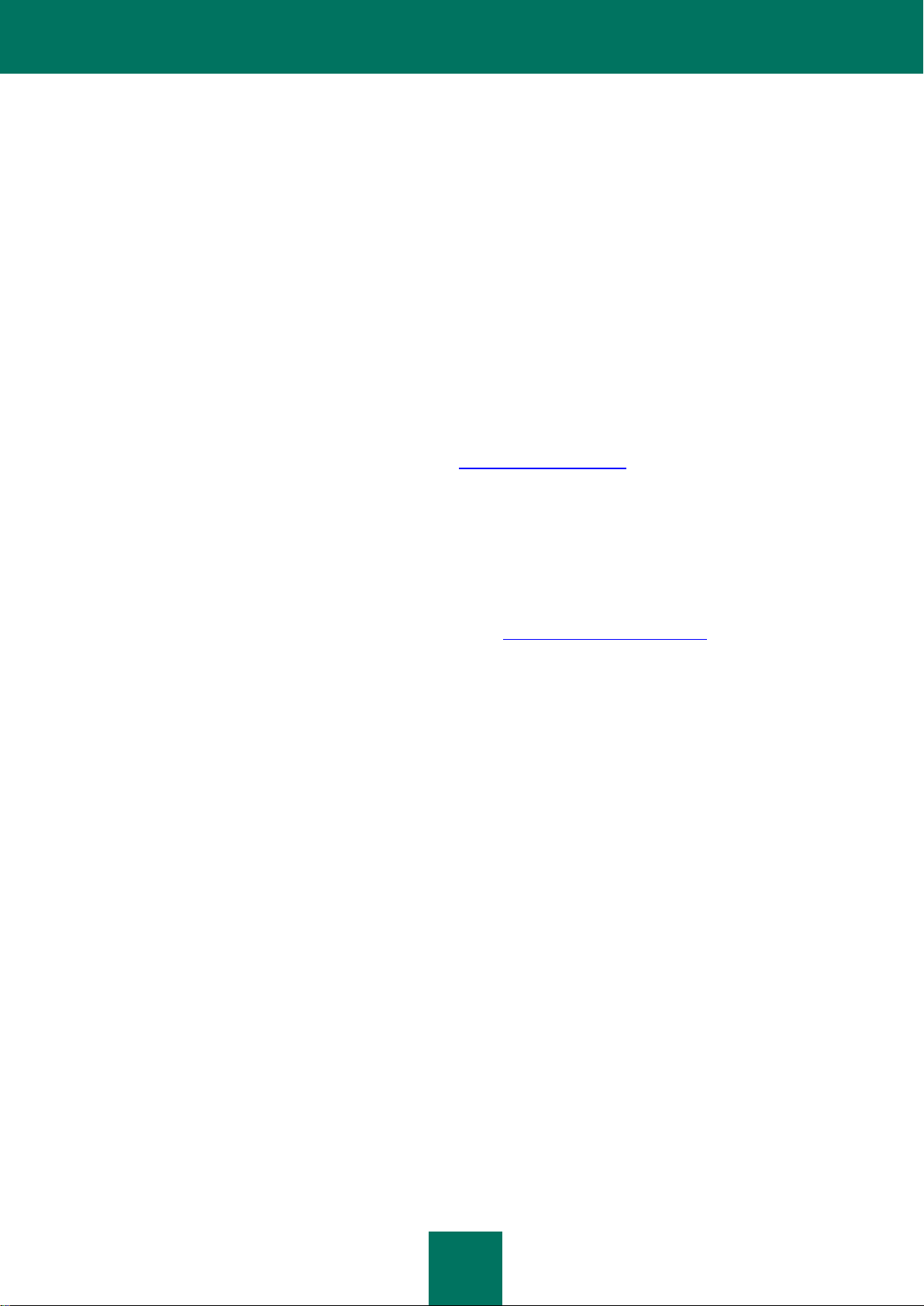
Д О П О Л Н И Т Е Л Ь НЫ Е И С Т О Ч Н И КИ И Н Ф О Р М А Ц ИИ
19
Чтобы перейти на страницу сервиса, в главном окне программы перейдите по ссылке Поддержка и в
открывшемся окне нажмите на кнопку Интерактивная поддержка.
Электронная справочная система
В комплект поставки программы входит файл полной и контекстной справки. Он содержит информацию о
том, как управлять защитой компьютера: просматривать состояние защиты, проверять различные области
компьютера на вирусы, выполнять другие задачи. Кроме того, в файле полной и контекстной справки вы
можете найти информацию о каждом окне программы: перечень и описание представленных в нем
параметров и список решаемых задач.
Чтобы открыть файл справки, нажмите на кнопку Справка в интересующем вас окне или на клавишу F1.
ОБСУЖДЕНИЕ ПРОГРАММ «ЛАБОРАТОРИИ КАСПЕРСКОГО» НА ВЕБ-ФОРУМЕ
Если ваш вопрос не требует срочного ответа, его можно обсудить со специалистами «Лаборатории Касперского»
и другими пользователями на нашем форуме по адресу http://forum.kaspersky.com.
На форуме вы можете просматривать опубликованные темы, оставлять свои комментарии, создавать новые
темы, пользоваться поиском.
ОБРАЩЕНИЕ В ДЕПАРТАМЕНТ ПРОДАЖ
Если у вас возникли вопросы по выбору, приобретению Антивируса Касперского или продлению срока его
использования, вы можете обратиться в Департамент продаж (http://www.kaspersky.ru/contacts).
Задать вопрос сотрудникам Департамента продаж можно по электронной почте, отправив письмо по адресу
sales@kaspersky.com.
ОБРАЩЕНИЕ В ГРУППУ РАЗРАБОТКИ ДОКУМЕНТАЦИИ
Если у вас возникли вопросы, связанные с документацией, или вы обнаружили в ней ошибку, или хотите
оставить отзыв о наших документах, вы можете обратиться к сотрудникам Группы разработки технической
документации. Для обращения в Группу разработки документации отправьте письмо по адресу
docfeedback@kaspersky.com. В качестве темы письма укажите «Kaspersky Help Feedback: Антивирус
Касперского».
Page 20
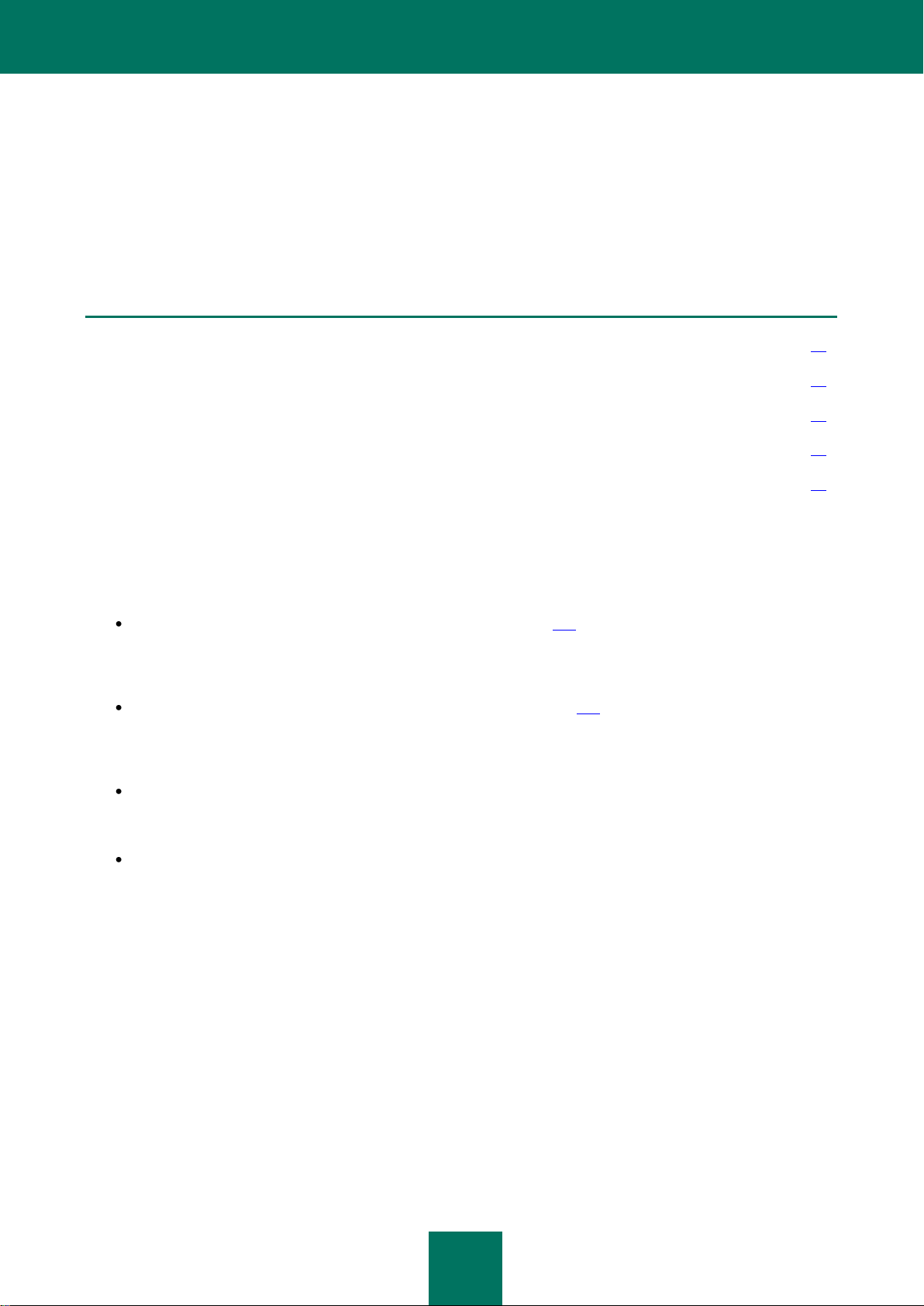
20
АНТИВИРУС КАСПЕРСКОГО 2011
В ЭТОМ РАЗДЕЛЕ
Что нового ...................................................................................................................................................................... 20
Организация защиты вашего компьютера ................................................................................................................... 20
Комплект поставки......................................................................................................................................................... 22
Сервис для зарегистрированных пользователей ....................................................................................................... 22
Аппаратные и программные требования ..................................................................................................................... 22
Этот раздел содержит описание возможностей программы, а также краткую информацию о ее отдельных
компонентах и основных функциях. Из раздела вы узнаете о назначении комплекта поставки и о комплексе услуг,
доступных зарегистрированным пользователям программы. В разделе приведены аппаратные и программные
требования, которым должен отвечать компьютер, чтобы на него можно было установить Антивирус Касперского.
ЧТО НОВОГО
В Антивирусе Касперского появились следующие нововведения:
Новый компонент защиты Мониторинг активности (см. стр. 109) отслеживает активность программ в
системе и предоставляет расширенную информацию другим компонентам защиты. Кроме того,
благодаря сохраняемой истории активности программ компонент может выполнять откат действий
вредоносной программы при обнаружении вредоносной активности различными компонентами защиты.
С помощью Проверки во время простоя компьютера (см. стр. 119) проверка компьютера на вирусы
теперь может выполняться в те промежутки времени, когда вы не работаете за компьютером, и
останавливаться, когда вы возвращаетесь к работе за компьютером. Это позволяет регулярно
выполнять проверку и в то же время не снижать быстродействие компьютера тогда, когда он вам нужен.
Установив Антивирус Касперского, вы сможете временно переключиться на работу с Kaspersky Internet
Security, чтобы оценить его возможности и при желании приобрести лицензию для работы с ним.
Устанавливать Kaspersky Internet Security отдельно не понадобится.
При использовании Антивируса Касперского на компьютере под управлением операционной системы
Microsoft Windows Vista или Microsoft Windows 7 вам доступен Kaspersky Gadget (далее также гаджет).
Kaspersky Gadget предназначен для быстрого доступа к основным функциям программы: индикации
состояния защиты компьютера, проверке объектов на вирусы, просмотру отчетов о работе программы и
т. д.
ОРГАНИЗАЦИЯ ЗАЩИТЫ ВАШЕГО КОМПЬЮТЕРА
Антивирус Касперского обеспечивает комплексную защиту вашего компьютера от известных и новых угроз,
сетевых и мошеннических атак, спама и другой нежелательной информации.
Каждый тип угроз обрабатывается отдельным компонентом защиты (см. описание компонентов далее в этом
разделе). Компоненты можно включать и отключать независимо друг от друга, а также настраивать их работу
подходящим для вас способом.
В дополнение к постоянной защите, реализуемой компонентами защиты, рекомендуется периодически
выполнять проверку вашего компьютера на присутствие вирусов. Это необходимо делать для того, чтобы
Page 21
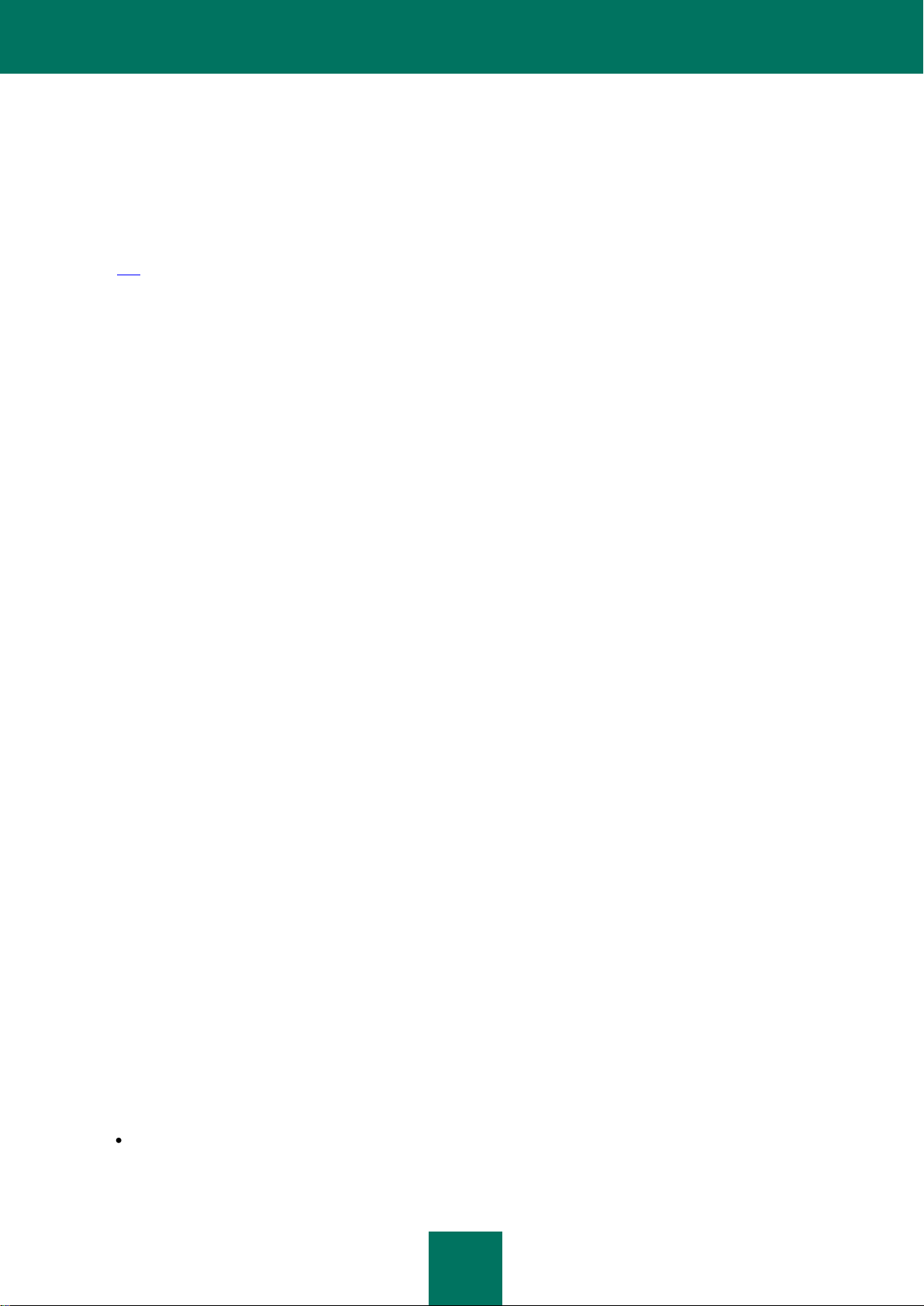
А Н Т И В И Р У С КА С П Е Р С К О Г О 2011
21
исключить возможность распространения вредоносных программ, которые не были обнаружены компонентами
защиты, например из-за установленного низкого уровня защиты или по другим причинам.
Для поддержки Антивируса Касперского в актуальном состоянии необходимо обновление баз и программных
модулей, используемых в работе программы. По умолчанию программа обновляется автоматически, но при
необходимости вы всегда можете вручную обновить базы и программные модули.
Некоторые специфические задачи, которые требуется выполнять эпизодически, а не постоянно, реализуются с
помощью дополнительных инструментов и мастеров (см. раздел «Инструменты для дополнительной защиты» на
стр. 124): например, настройка браузера Microsoft Internet Explorer или устранение следов активности
пользователя в системе.
Компоненты защиты
Защиту вашего компьютера в реальном времени обеспечивают следующие компоненты.
Файловый Антивирус
Файловый Антивирус позволяет избежать заражения файловой системы компьютера. Компонент
запускается при старте операционной системы, постоянно находится в оперативной памяти компьютера и
проверяет все открываемые, сохраняемые и запускаемые файлы на вашем компьютере и на всех
присоединенных дисках. Антивирус Касперского перехватывает каждое обращение к файлу и проверяет этот
файл на присутствие известных вирусов. Дальнейшая работа с файлом возможна только в том случае, если
файл не заражен или был успешно вылечен программой. Если файл по каким-либо причинам невозможно
вылечить, он будет удален. При этом копия файла будет сохранена в резервном хранилище или помещена
на карантин.
Почтовый Антивирус
Почтовый Антивирус проверяет входящие и исходящие почтовые сообщения на вашем компьютере. Письмо
будет доступно адресату только в том случае, если оно не содержит опасных объектов.
Веб-Антивирус
Веб-Антивирус перехватывает и блокирует выполнение скрипта, расположенного на веб-сайте, если он
представляет угрозу. Строгому контролю также подвергается весь веб-трафик. Кроме того, компонент
блокирует доступ к опасным веб-сайтам.
IM-Антивирус
IM-Антивирус обеспечивает безопасность работы с интернет-пейджерами. Компонент защищает
информацию, поступающую на ваш компьютер по протоколам интернет-пейджеров. IM-Антивирус
обеспечивает безопасную работу со многими программами, предназначенными для быстрого обмена
сообщениями.
Проактивная защита
Проактивная защита позволяет обнаружить новую вредоносную программу еще до того, как она успеет
нанести ущерб. Работа компонента основана на контроле и анализе поведения всех программ,
установленных на вашем компьютере. В зависимости от выполняемых ими действий Антивирус Касперского
принимает решение о том, является ли программа потенциально опасной. Таким образом, ваш компьютер
защищен не только от уже известных вирусов, но и от новых, еще не исследованных.
Анти-Фишинг
Компонент, встроенный в Веб-Антивирус и IM-Антивирус, который позволяет проверять веб-адреса на
принадлежность к спискам фишинговых и подозрительных веб-адресов.
Выделены три группы объектов, в защите которых участвуют компоненты программы:
Файлы, персональные данные, имена пользователей и пароли, информация о банковских картах и т. д.
В защите этих объектов участвуют Файловый Антивирус и Проактивная защита.
Page 22
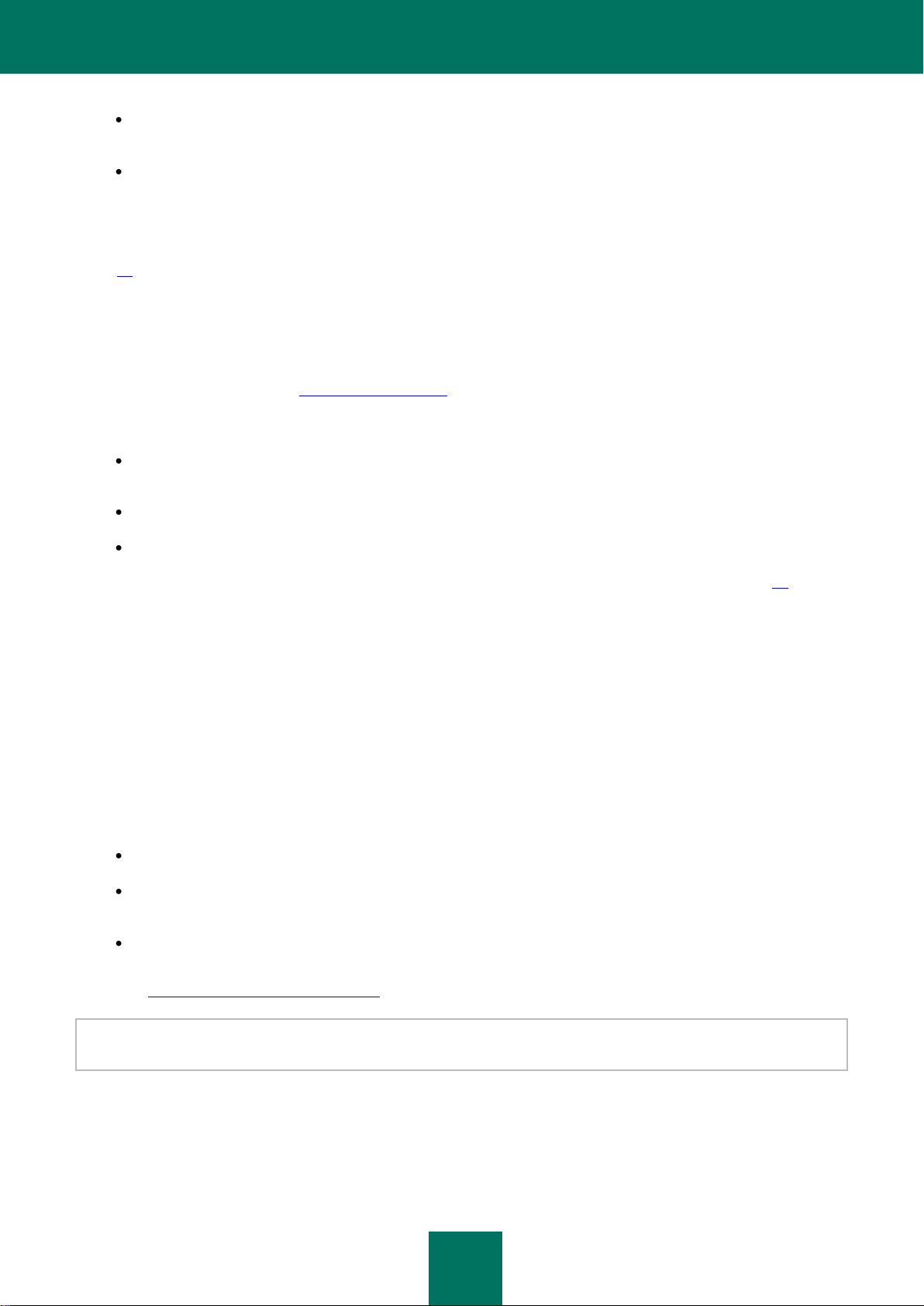
Р У К О В О Д С Т В О П О Л Ь З О В А Т Е Л Я
22
Программы, установленные на вашем компьютере, и объекты операционной системы. В защите этих
объектов участвуют Почтовый Антивирус, Веб-Антивирус, IM-Антивирус и Проактивная защита.
Работа в сети: просмотр веб-сайтов, использование платежных систем, защита почты от спама и
вирусов и т. д. В защите этих объектов участвуют Почтовый Антивирус, Веб-Антивирус, IM-Антивирус и
Анти-Фишинг.
Наглядное отображение группировки компонентов в соответствии с защищаемыми объектами представлено в
разделе Центр защиты главного окна программы (см. раздел «Главное окно Антивируса Касперского» на
стр. 41).
КОМПЛЕКТ ПОСТАВКИ
Антивирус Касперского вы можете приобрести у наших партнеров (коробочный вариант), а также в одном из
интернет-магазинов (например, http://www.kaspersky.ru, раздел Интернет-магазин).
Если вы приобретаете продукт в коробке, то в комплект поставки программного продукта входят:
запечатанный конверт с установочным компакт-диском, на котором записаны файлы программного
продукта и документация в формате pdf;
Краткое руководство пользователя, содержащее код активации;
лицензионное соглашение (в зависимости от региона).
Внимательно прочитайте лицензионное соглашение (см. раздел «О лицензионном соглашении» на стр. 36)!
При покупке Антивируса Касперского в интернет-магазине вы копируете продукт с веб-сайта «Лаборатории
Касперского». В дистрибутив, помимо самого продукта, включено также данное Руководство. Код активации
будет вам отправлен по электронной почте по факту оплаты.
СЕРВИС ДЛЯ ЗАРЕГИСТРИРОВАННЫХ ПОЛЬЗОВАТЕЛЕЙ
ЗАО «Лаборатория Касперского» предлагает своим легальным пользователям комплекс услуг, позволяющих
увеличить эффективность использования программы.
Приобретая лицензию, вы становитесь зарегистрированным пользователем и в течение срока действия
лицензии можете получать следующие услуги:
ежечасное обновление баз программы и предоставление новых версий данного программного продукта;
консультации по вопросам, связанным с установкой, настройкой и эксплуатацией программного
продукта, оказываемые по телефону и через Личный кабинет;
оповещение о выходе новых программных продуктов «Лаборатории Касперского» и о новых вирусах,
появляющихся в мире. Данная услуга предоставляется пользователям, подписавшимся на рассылку
новостей ЗАО «Лаборатория Касперского» на веб-сайте Службы технической поддержки
(http://support.kaspersky.ru/subscribe/).
Консультации по вопросам функционирования и использования операционных систем, стороннего программного
обеспечения, а также работы различных технологий не проводятся.
АППАРАТНЫЕ И ПРОГРАММНЫЕ ТРЕБОВАНИЯ
Для нормального функционирования Антивируса Касперского компьютер должен удовлетворять определенным
требованиям.
Page 23
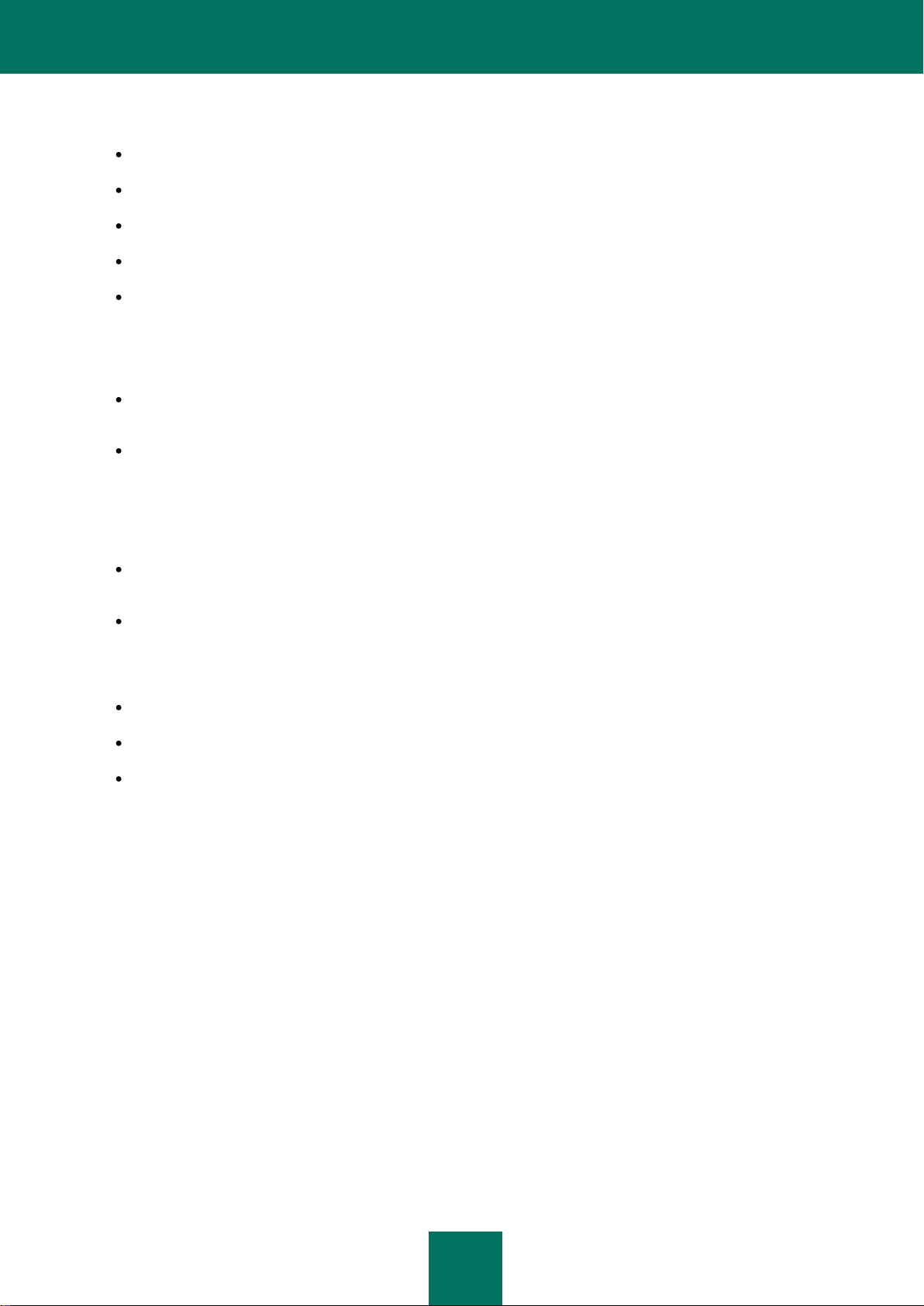
А Н Т И В И Р У С КА С П Е Р С К О Г О 2 0 1 1
23
Общие требования:
480 МБ свободного места на жестком диске.
CD- / DVD-ROM (для установки Антивируса Касперского с дистрибутивного CD-диска).
Подключение к интернету (для обновления баз и программных модулей).
Microsoft Internet Explorer 6.0 или выше.
Microsoft Windows Installer 2.0.
Требования для операционных систем Microsoft Windows XP Home Edition (Service Pack 2 или выше), Microsoft
Windows XP Professional (Service Pack 2 или выше), Microsoft Windows XP Professional x64 Edition (Service Pack 2
или выше):
процессор Intel Pentium 800 МГц 32-разрядный (x86) / 64-разрядный (x64) или выше (или совместимый
аналог);
512 МБ свободной оперативной памяти.
Требования для операционных систем Microsoft Windows Vista Home Basic, Microsoft Windows Vista Home
Premium, Microsoft Windows Vista Business, Microsoft Windows Vista Enterprise, Microsoft Windows Vista Ultimate,
Microsoft Windows 7 Starter, Microsoft Windows 7 Home Basic, Microsoft Windows 7 Home Premium, Microsoft
Windows 7 Professional, Microsoft Windows 7 Ultimate:
процессор Intel Pentium 1 ГГц 32-разрядный (x86) / 64-разрядный (x64) или выше (или совместимый
аналог);
1 ГБ свободной оперативной памяти (32-разрядная); 2 ГБ свободной оперативной памяти (64-
разрядная).
Требования для нетбуков:
Процессор Intel Atom 1,33 МГц (Z520) или совместимый аналог.
Видеокарта Intel GMA950 с видеопамятью объемом не менее 64 МБ (или совместимый аналог).
Диагональ экрана не менее 10,1 дюйма.
Page 24
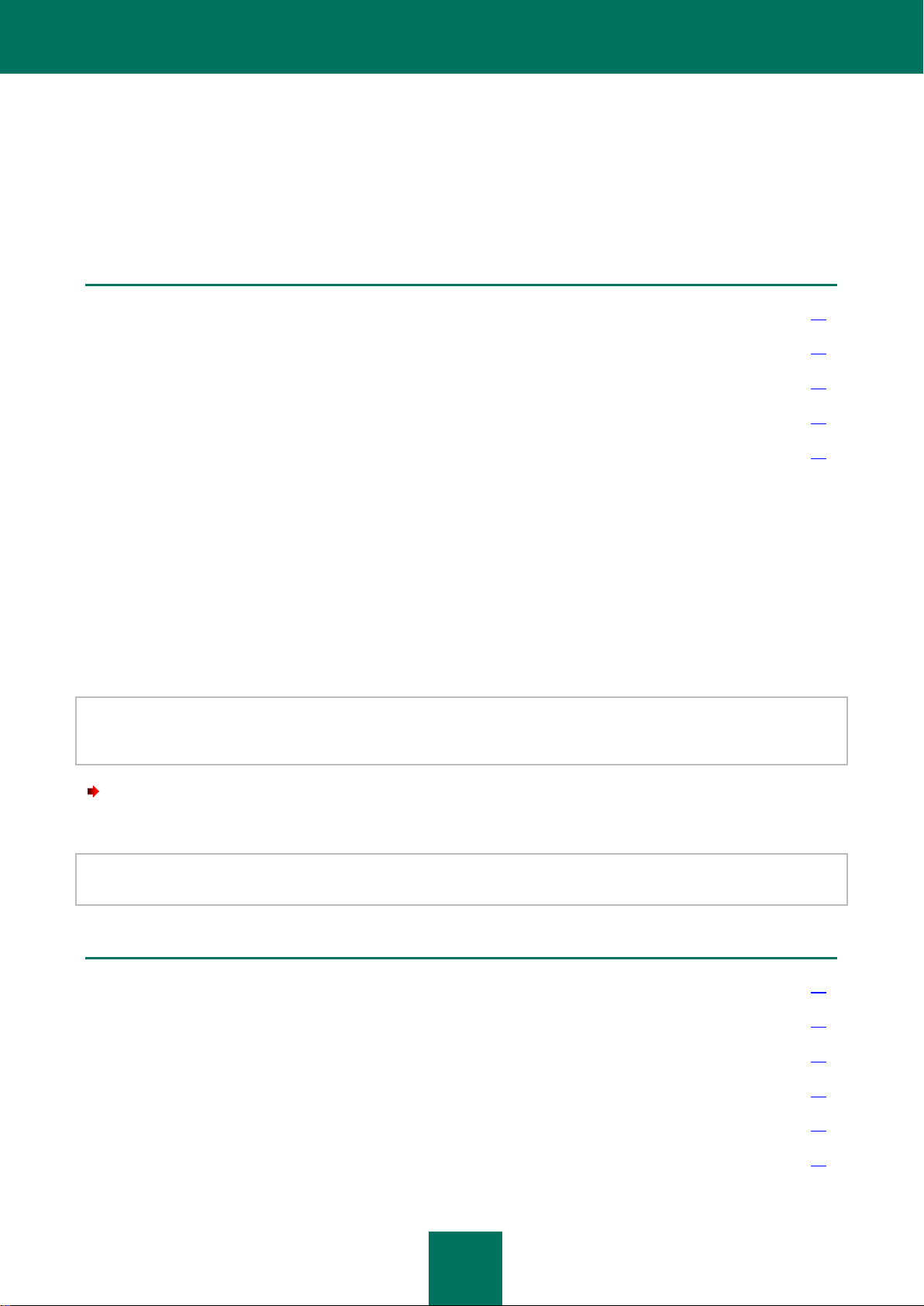
24
УСТАНОВКА И УДАЛЕНИЕ ПРОГРАММЫ
В ЭТОМ РАЗДЕЛЕ
Стандартная процедура установки .............................................................................................................................. 24
Обновление предыдущей версии Антивируса Касперского ....................................................................................... 29
Нетиповые сценарии установки ................................................................................................................................... 33
Начало работы .............................................................................................................................................................. 34
Удаление программы .................................................................................................................................................... 34
Этот раздел содержит инструкции, которые помогут вам установить программу на компьютер или обновить
предыдущую версию программы. В этом же разделе описано, как удалить программу с компьютера.
СТАНДАРТНАЯ ПРОЦЕДУРА УСТАНОВКИ
Антивирус Касперского устанавливается на компьютер в интерактивном режиме с помощью Мастера установки.
Мастер состоит из последовательности окон (шагов), переключение между которыми осуществляется нажатием
на кнопки Назад и Далее. Работа мастера завершается нажатием на кнопку Завершить. Для прекращения
работы мастера на любом этапе следует нажать на кнопку Отмена. Установив Антивирус Касперского, вы
сможете временно переключиться на работу с Kaspersky Internet Security, чтобы оценить его возможности и при
желании приобрести лицензию для работы с ним. Устанавливать Kaspersky Internet Security отдельно не
понадобится.
Если программа будет использована для защиты более чем одного компьютера, то на все компьютеры она
устанавливается одинаково. Следует помнить, что в этом случае в соответствии с лицензионным соглашением
срок действия лицензии начинается с даты первой активации программы.
Чтобы установить Антивирус Касперского на ваш компьютер,
на CD-диске с продуктом запустите файл дистрибутива (файл с расширением exe).
Процесс установки Антивируса Касперского с дистрибутива, полученного через интернет, полностью совпадает с
процессом установки программы с дистрибутивного CD-диска.
В ЭТОМ РАЗДЕЛЕ
Шаг 1. Поиск более новой версии программы ............................................................................................................ 25
Шаг 2. Проверка соответствия системы необходимым условиям установки ........................................................... 25
Шаг 3. Выбор типа установки ....................................................................................................................................... 25
Шаг 4. Просмотр лицензионного соглашения ............................................................................................................. 26
Шаг 5. Положение об использовании Kaspersky Security Network ............................................................................. 26
Шаг 6. Поиск несовместимых программ ...................................................................................................................... 26
Page 25
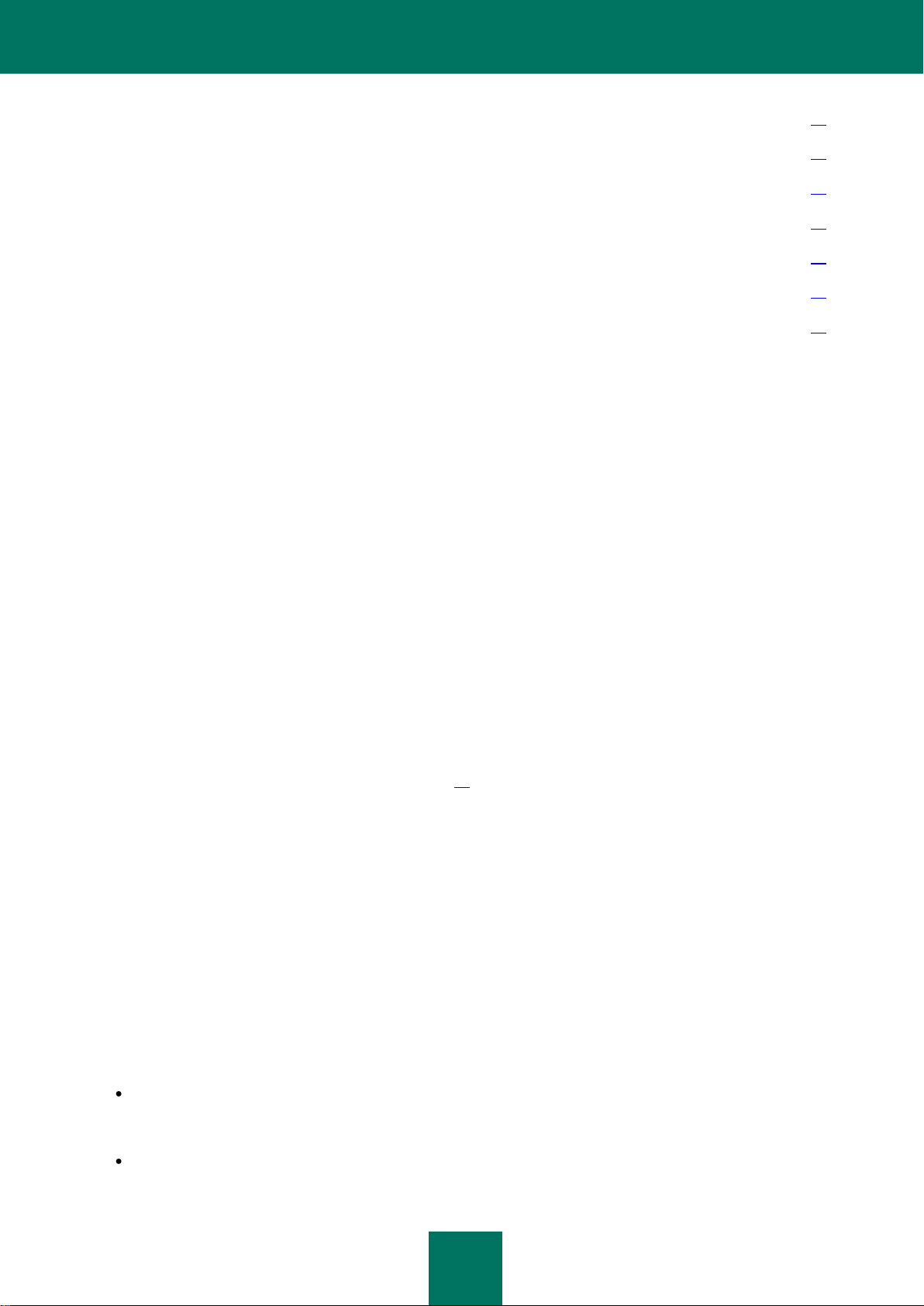
У С Т А Н О В К А И У Д А Л Е Н И Е П Р О Г Р А М М Ы
25
Шаг 7. Выбор папки назначения ................................................................................................................................... 26
Шаг 8. Подготовка к установке ..................................................................................................................................... 27
Шаг 9. Установка ........................................................................................................................................................... 27
Шаг 10. Активация программы ..................................................................................................................................... 28
Шаг 11. Регистрация пользователя ............................................................................................................................. 28
Шаг 12. Завершение активации .................................................................................................................................... 28
Шаг 13. Завершение работы мастера .......................................................................................................................... 29
ШАГ 1. ПОИСК БОЛЕЕ НОВОЙ ВЕРСИИ ПРОГРАММЫ
Перед установкой проверяется наличие более актуальной версии Антивируса Касперского на серверах
обновлений «Лаборатории Касперского».
Если более новой версии программы на серверах обновлений «Лаборатории Касперского» не обнаружено, будет
запущен мастер установки текущей версии.
Если на серверах обновлений выложена более новая версия Антивируса Касперского, вам будет предложено
загрузить и установить ее на ваш компьютер. Рекомендуется устанавливать новую версию программы, так как в
новые версии вносятся улучшения, позволяющие более эффективно защищать ваш компьютер. В случае отказа
от более новой версии будет запущен мастер установки текущей версии. Если же вы примете решение
установить более новую версию, файлы дистрибутива будут скопированы на ваш компьютер, и мастер установки
новой версии будет запущен автоматически. Дальнейшее описание установки более новой версии читайте в
документации к соответствующей версии программы.
ШАГ 2. ПРОВЕРКА СООТВЕТСТВИЯ СИСТЕМЫ НЕОБХОДИМЫМ
УСЛОВИЯМ УСТАНОВКИ
Перед установкой Антивируса Касперского на вашем компьютере проверяется соответствие операционной
системы и пакетов обновлений (Service Pack) программным требованиям для установки (см. раздел
«Аппаратные и программные требования» на стр. 22). Помимо этого, проверяется наличие требуемого
программного обеспечения, а также прав на установку программного обеспечения. Если какое-либо из
перечисленных условий не выполнено, на экран будет выведено соответствующее уведомление.
Если компьютер соответствует предъявляемым требованиям, мастер выполняет поиск программ «Лаборатории
Касперского», совместное использование с которыми программы Антивирус Касперского может привести к
возникновению конфликтов. Если такие программы будут найдены, вам будет предложено удалить их вручную.
Если в числе обнаруженных программ есть Антивирус Касперского или Kaspersky Internet Security одной из
предыдущих версий, все данные, которые могут быть использованы Антивирусом Касперского 2011
(информация об активации, параметры программы и т. д.), будут сохранены и использованы при установке, а
ранее установленная программа будет автоматически удалена.
ШАГ 3. ВЫБОР ТИПА УСТАНОВКИ
На данном этапе установки вы можете выбрать наиболее подходящий тип установки Антивируса Касперского:
Стандартная установка. При выборе данного варианта (флажок Изменить параметры установки
снят) программа будет полностью установлена на ваш компьютер с параметрами защиты,
рекомендуемыми специалистами «Лаборатории Касперского».
Установка с возможностью изменения параметров. В данном случае (флажок Изменить параметры
установки установлен) вам будет предложено указать папку, в которую будет установлена программа
Page 26
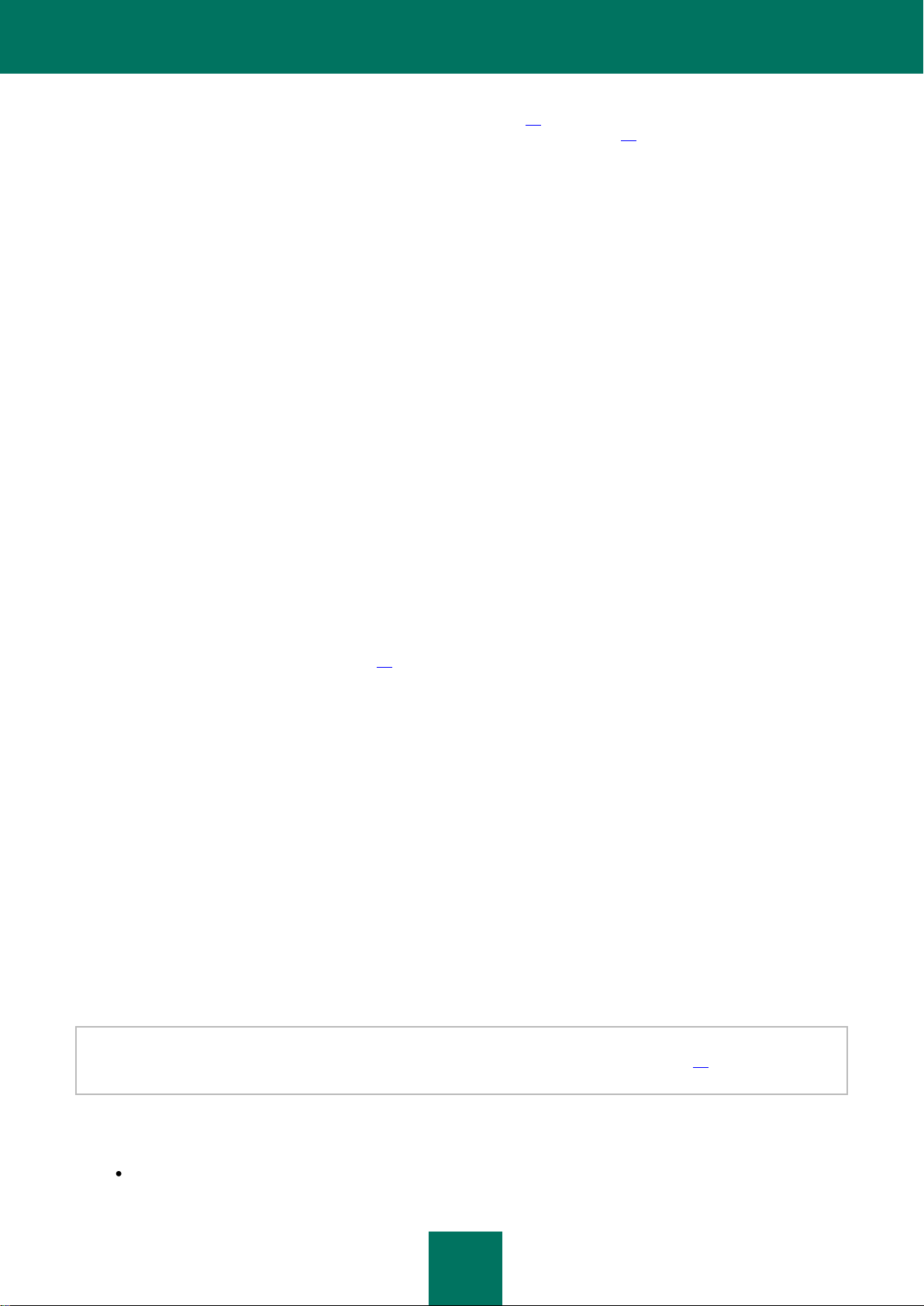
Р У К О В О Д С Т В О П О Л Ь З О В А Т Е Л Я
26
(см. раздел «Шаг 7. Выбор папки назначения» на стр. 26), и при необходимости выключить защиту
процесса установки (см. раздел «Шаг 8. Подготовка к установке» на стр. 27).
Для продолжения установки нажмите на кнопку Далее.
ШАГ 4. ПРОСМОТР ЛИЦЕНЗИОННОГО СОГЛАШЕНИЯ
На данном этапе следует ознакомиться с лицензионным соглашением, которое заключается между вами и
«Лабораторией Касперского».
Внимательно прочтите соглашение и, если вы согласны со всеми его пунктами, нажмите на кнопку Я согласен.
Установка программы на ваш компьютер будет продолжена.
Если вы не согласны с лицензионным соглашением, то отмените установку программы, нажав на кнопку Отмена.
ШАГ 5. ПОЛОЖЕНИЕ ОБ ИСПОЛЬЗОВАНИИ KASPERSKY SECURITY NETWORK
На этом этапе вам предлагается принять участие в программе Kaspersky Security Network. Участие в программе
предусматривает отправку в ЗАО «Лаборатория Касперского» информации о новых угрозах, обнаруженных на
вашем компьютере, о запускаемых программах и о загружаемых подписанных программах, , и информации о
системе. При этом гарантируется, что персональные данные отправляться не будут.
Ознакомьтесь с положением об использовании Kaspersky Security Network. Чтобы ознакомиться с полным
текстом положения, нажмите на кнопку Полное KSN-соглашение. Если вы согласны со всеми его пунктами, в
окне мастера установите флажок Я принимаю условия участия в Kaspersky Security Network.
Нажмите на кнопку Далее, если вы выполняете установку с возможностью изменения параметров (см. раздел
«Шаг 3. Выбор типа установки» на стр. 25). При стандартной установке нажмите на кнопку Установить.
Установка будет продолжена.
ШАГ 6. ПОИСК НЕСОВМЕСТИМЫХ ПРОГРАММ
На этом этапе осуществляется поиск установленных на вашем компьютере программ, несовместимых с
Антивирусом Касперского.
Если таких программ не найдено, мастер автоматически перейдет к следующему шагу.
При обнаружении несовместимых программ их список будет выведен на экран и вам будет предложено удалить
их. Программы, которые Антивирус Касперского не может удалить автоматически, необходимо удалить вручную.
В процессе удаления несовместимых программ потребуется перезагрузка системы, после чего установка
Антивируса Касперского продолжится автоматически.
Для продолжения установки нажмите на кнопку Далее.
ШАГ 7. ВЫБОР ПАПКИ НАЗНАЧЕНИЯ
Этот шаг мастера установки доступен только в том случае, если выполняется установка программы с
возможностью изменения параметров (см. раздел «Шаг 3. Выбор типа установки» на стр. 25). При стандартной
установке шаг пропускается и программа устанавливается в папку, предусмотренную по умолчанию.
На этом этапе установки вам предлагается определить папку, в которую будет установлен Антивирус
Касперского. По умолчанию задан следующий путь:
<диск>\Program Files\Kaspersky Lab\Kaspersky Anti-Virus 2011 – для 32-разрядных систем;
Page 27
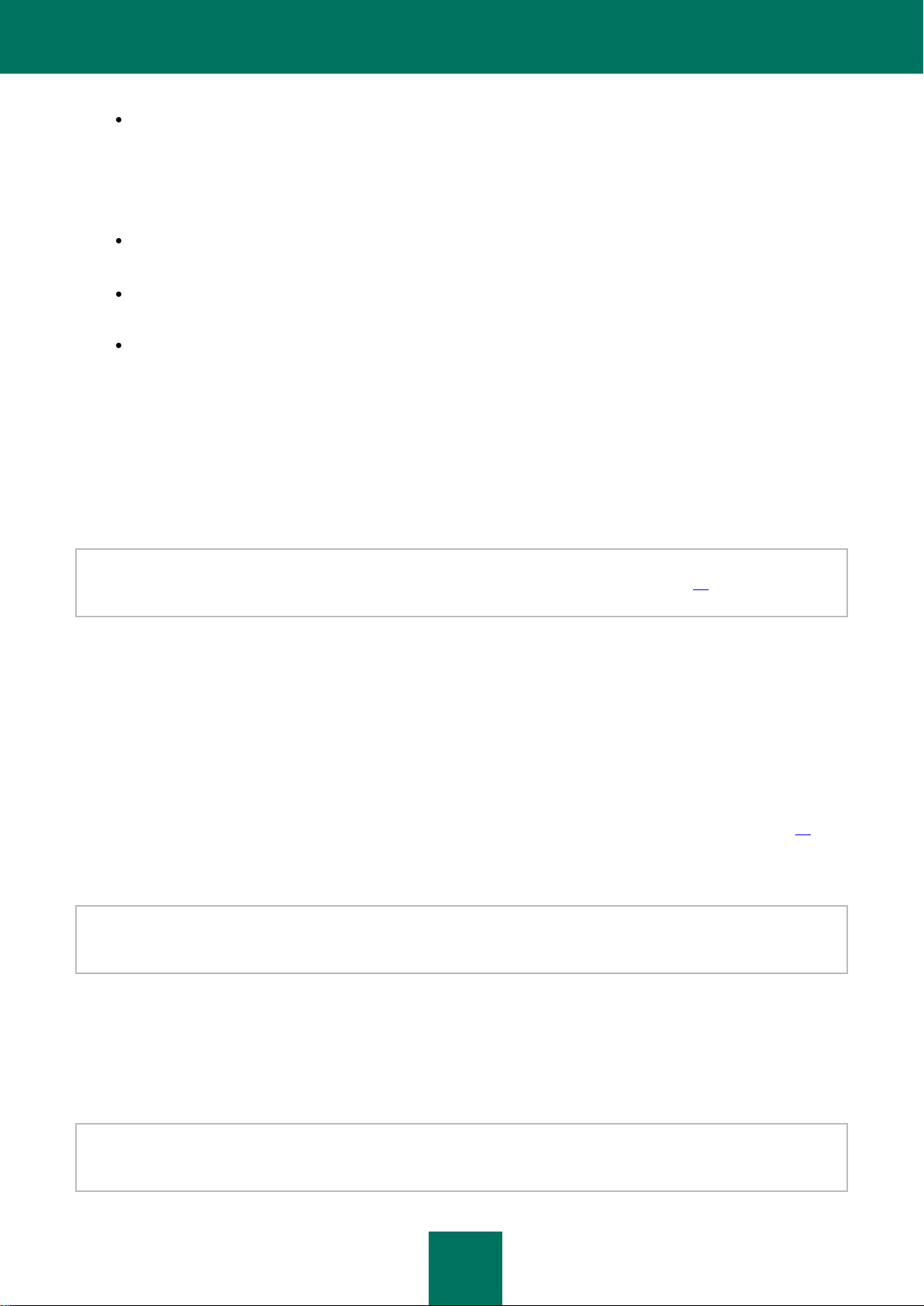
У С Т А Н О В К А И У Д А Л Е Н И Е П Р О Г Р А М М Ы
27
<диск>\Program Files (х86)\Kaspersky Lab\Kaspersky Anti-Virus 2011 – для 64-разрядных систем.
Чтобы установить Антивирус Касперского в другую папку, укажите путь к ней в поле ввода или нажмите на кнопку
Обзор и выберите папку в открывшемся окне.
Обратите внимание на следующие ограничения:
Нельзя устанавливать программу на сетевые и съемные диски, а также на виртуальные диски (диски,
созданные с помощью команды SUBST).
Не рекомендуется устанавливать программу в папку, содержащую файлы или другие папки, так как
впоследствии к ней будет запрещен доступ на редактирование.
Путь к папке установки должен быть не длиннее 160 символов и не должен содержать спецсимволы
/, ?, :, *, ", >, < и |
Чтобы узнать, достаточно ли дискового пространства на вашем компьютере для установки программы, нажмите
на кнопку Диск. В открывшемся окне вы сможете просмотреть информацию о дисковом пространстве. Чтобы
закрыть окно, нажмите на кнопку ОК.
Для продолжения установки нажмите в окне мастера на кнопку Далее.
ШАГ 8. ПОДГОТОВКА К УСТАНОВКЕ
Этот шаг мастера установки доступен только в том случае, если выполняется установка программы с
возможностью изменения параметров (см. раздел «Шаг 3. Выбор типа установки» на стр. 25). При стандартной
установке этот шаг пропускается.
Поскольку на вашем компьютере могут присутствовать вредоносные программы, способные помешать установке
Антивируса Касперского, процесс установки необходимо защищать.
По умолчанию защита процесса установки включена – в окне мастера установлен флажок Защитить процесс
установки.
Снимать этот флажок рекомендуется в том случае, когда невозможно выполнить установку программы
(например, такая ситуация может возникнуть при удаленной установке через Windows Remote Desktop).
Причиной этому может быть включенная защита.
В этом случае прервите установку и запустите процесс установки с начала, установите флажок Изменить
параметры установки на шаге Выбор типа установки (см. раздел «Шаг 3. Выбор типа установки» на стр. 25), и,
дойдя до шага Подготовка к установке, снимите флажок Защитить процесс установки.
Для продолжения установки нажмите на кнопку Установить.
При установке программы на компьютер под управлением операционной системы Microsoft Windows XP текущие
сетевые соединения разрываются. Большинство разорванных соединений восстанавливается через некоторое
время.
ШАГ 9. УСТАНОВКА
Установка программы занимает некоторое время. Дождитесь ее завершения.
По завершении установки мастер автоматически переходит к следующему шагу.
В случае возникновения ошибки установки, которая может быть вызвана наличием на компьютере вредоносных
приложений, препятствующих установке антивирусных программ, мастер установки предложит скачать
специальное средство для устранения заражения – утилиту Kaspersky Virus Removal Tool.
Page 28
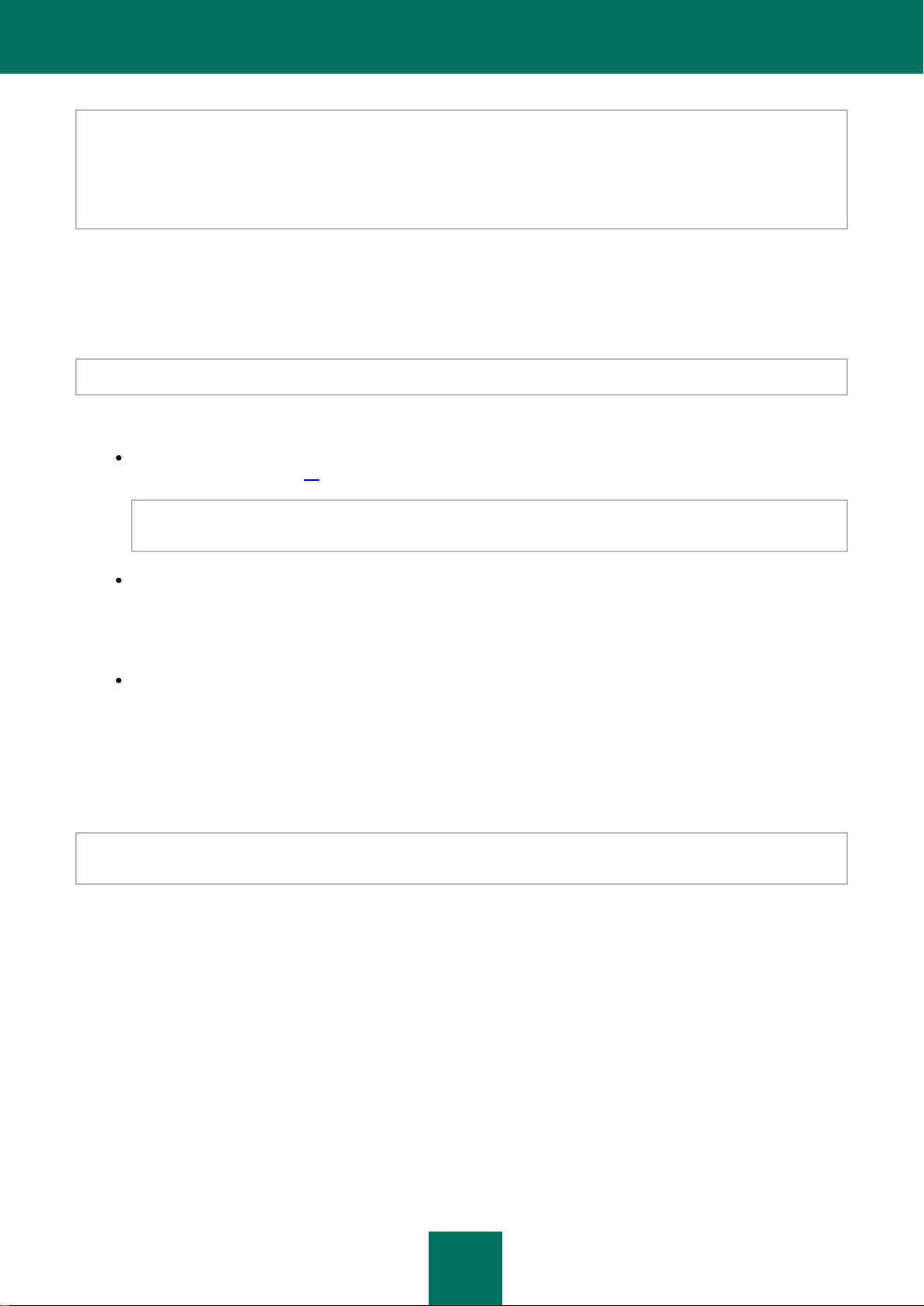
Р У К О В О Д С Т В О П О Л Ь З О В А Т Е Л Я
28
Если вы согласитесь установить утилиту, мастер установки загрузит ее с серверов «Лаборатории Касперского»,
после чего автоматически запустится установка утилиты. Если мастер не сможет загрузить утилиту, вам будет
предложено скачать ее самостоятельно, перейдя по предлагаемой ссылке.
После завершения работы с утилитой ее необходимо удалить и запустить установку Антивируса Касперского с
начала.
ШАГ 10. АКТИВАЦИЯ ПРОГРАММЫ
Активация – это процедура введения в действие лицензии, дающей право на использование
полнофункциональной версии программы в течение срока действия лицензии.
Для активации программы необходимо подключение к интернету.
Вам предлагаются следующие варианты активации Антивируса Касперского:
Активировать коммерческую версию. Выберите этот вариант и введите код активации (см. раздел «О
коде активации» на стр. 37), если вы приобрели коммерческую версию программы.
Если в поле ввода вы укажете код активации Kaspersky Internet Security, по завершении активации
запустится процедура переключения на Kaspersky Internet Security.
Активировать пробную версию. Выберите данный вариант активации, если вы хотите установить
пробную версию программы перед принятием решения о покупке коммерческой версии. Вы сможете
использовать полнофункциональную версию программы в течение срока действия, ограниченного
лицензией для пробной версии программы. По истечении срока действия лицензии возможность
повторной активации пробной версии будет недоступна.
Активировать позже. При выборе этого варианта этап активации Антивируса Касперского
пропускается. Программа будет установлена на ваш компьютер, и вам будут доступны все ее функции
за исключением обновления. Обновить антивирусные базы и модули Антивируса Касперского вы
сможете только один раз после установки. Вариант Активировать позже доступен только при первом
запуске мастера активации, сразу после установки программы.
ШАГ 11. РЕГИСТРАЦИЯ ПОЛЬЗОВАТЕЛЯ
Этот шаг доступен только при активации коммерческой версии программы. При активации пробной версии шаг
пропускается.
Чтобы в дальнейшем иметь возможность обращаться за помощью в Службу технической поддержки
«Лаборатории Касперского», вам нужно зарегистрироваться.
Если вы согласны зарегистрироваться, для отправки своих регистрационных данных укажите их в
соответствующих полях и затем нажмите на кнопку Далее.
ШАГ 12. ЗАВЕРШЕНИЕ АКТИВАЦИИ
Мастер информирует вас об успешном завершении активации Антивируса Касперского. Кроме того, приводится
информация о лицензии: тип (коммерческая или пробная), дата окончания срока действия лицензии, а также
количество компьютеров, на которые эта лицензия распространяется.
Page 29
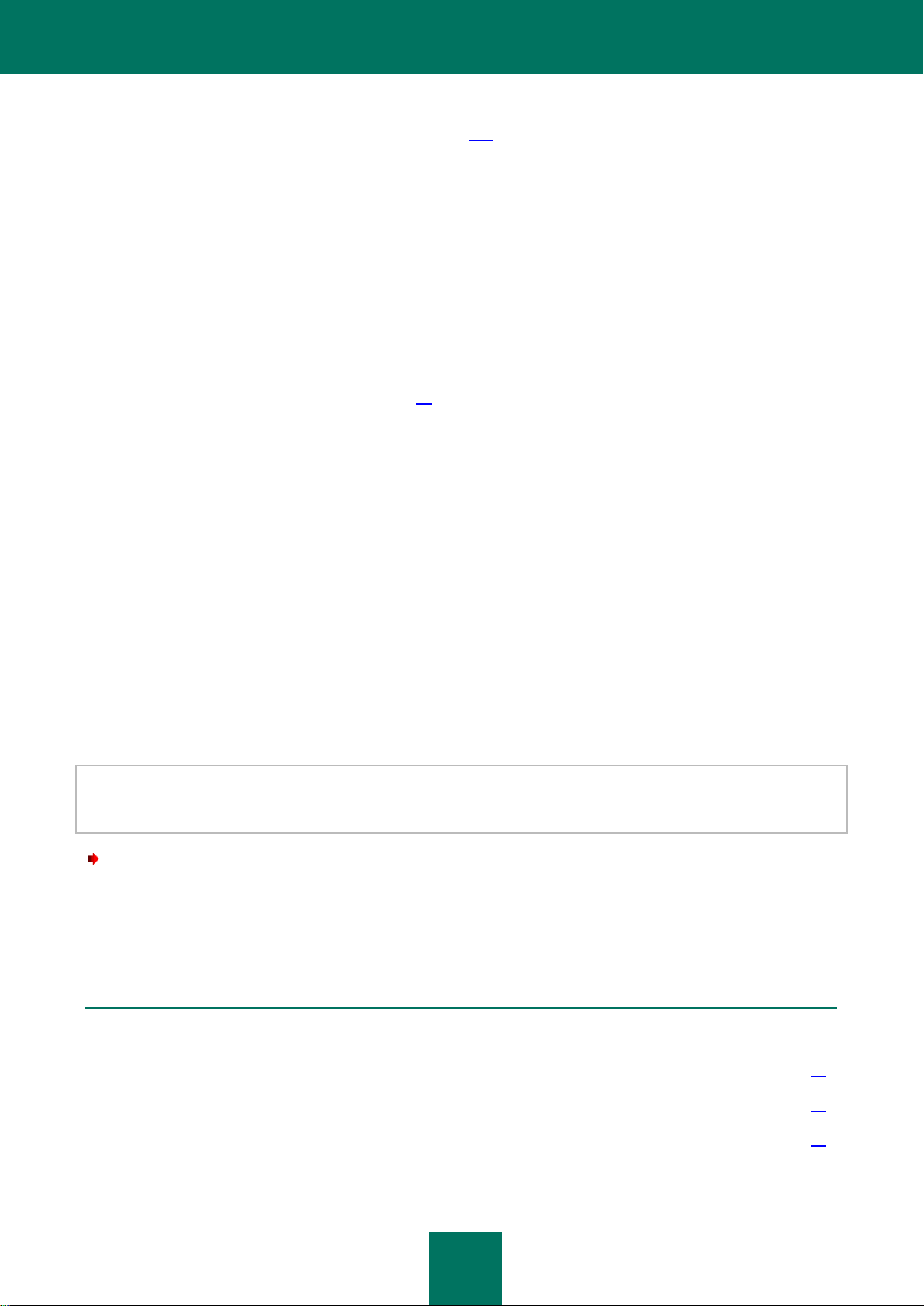
У С Т А Н О В К А И У Д А Л Е Н И Е П Р О Г Р А М М Ы
29
В случае активации подписки вместо даты окончания срока действия лицензии приводится информация о
статусе подписки (см. раздел «Статусы подписки» на стр. 147).
Нажмите на кнопку Далее, чтобы продолжить работу мастера.
ШАГ 13. ЗАВЕРШЕНИЕ РАБОТЫ МАСТЕРА
Последнее окно мастера информирует вас о завершении установки программы. Чтобы начать работу
Антивируса Касперского, убедитесь, что флажок Запустить Антивирус Касперского установлен, и нажмите на
кнопку Завершить.
В некоторых случаях может потребоваться перезагрузка операционной системы. Если флажок Запустить
Антивирус Касперского установлен, после перезагрузки программа будет запущена автоматически.
Если перед завершением работы мастера вы сняли флажок, программу нужно запустить вручную (см. раздел
«Запуск и остановка программы вручную» на стр. 47).
ОБНОВЛЕНИЕ ПРЕДЫДУЩЕЙ ВЕРСИИ АНТИВИРУСА КАСПЕРСКОГО
Если на вашем компьютере уже установлен Антивирус Касперского 2010, вам нужно обновить программу до
версии Антивирус Касперского 2011. При наличии действующей лицензии Антивирус Касперского 2010 вам не
понадобится активировать программу: мастер установки автоматически получит информацию о лицензии на
Антивирус Касперского 2010 и использует ее в процессе установки.
Антивирус Касперского устанавливается на компьютер в интерактивном режиме с помощью Мастера установки.
Мастер состоит из последовательности окон (шагов), переключение между которыми осуществляется нажатием
на кнопки Назад и Далее. Работа мастера завершается нажатием на кнопку Завершить. Для прекращения
работы мастера на любом этапе следует нажать на кнопку Отмена. Установив Антивирус Касперского, вы
сможете временно переключиться на работу с Kaspersky Internet Security, чтобы оценить его возможности и при
желании приобрести лицензию для работы с ним. Устанавливать Kaspersky Internet Security отдельно не
понадобится.
Если программа будет использована для защиты более чем одного компьютера, то на все компьютеры она
устанавливается одинаково. Следует помнить, что в этом случае в соответствии с лицензионным соглашением
срок действия лицензии начинается с даты первой активации программы.
Чтобы установить Антивирус Касперского на ваш компьютер,
на CD-диске с продуктом запустите файл дистрибутива (файл с расширением exe).
Процесс установки Антивируса Касперского с дистрибутива, полученного через интернет, полностью
совпадает с процессом установки программы с дистрибутивного CD-диска.
В ЭТОМ РАЗДЕЛЕ
Шаг 1. Поиск более новой версии программы ............................................................................................................ 30
Шаг 2. Проверка соответствия системы необходимым условиям установки ........................................................... 30
Шаг 3. Выбор типа установки ....................................................................................................................................... 30
Шаг 4. Просмотр лицензионного соглашения ............................................................................................................. 31
Page 30
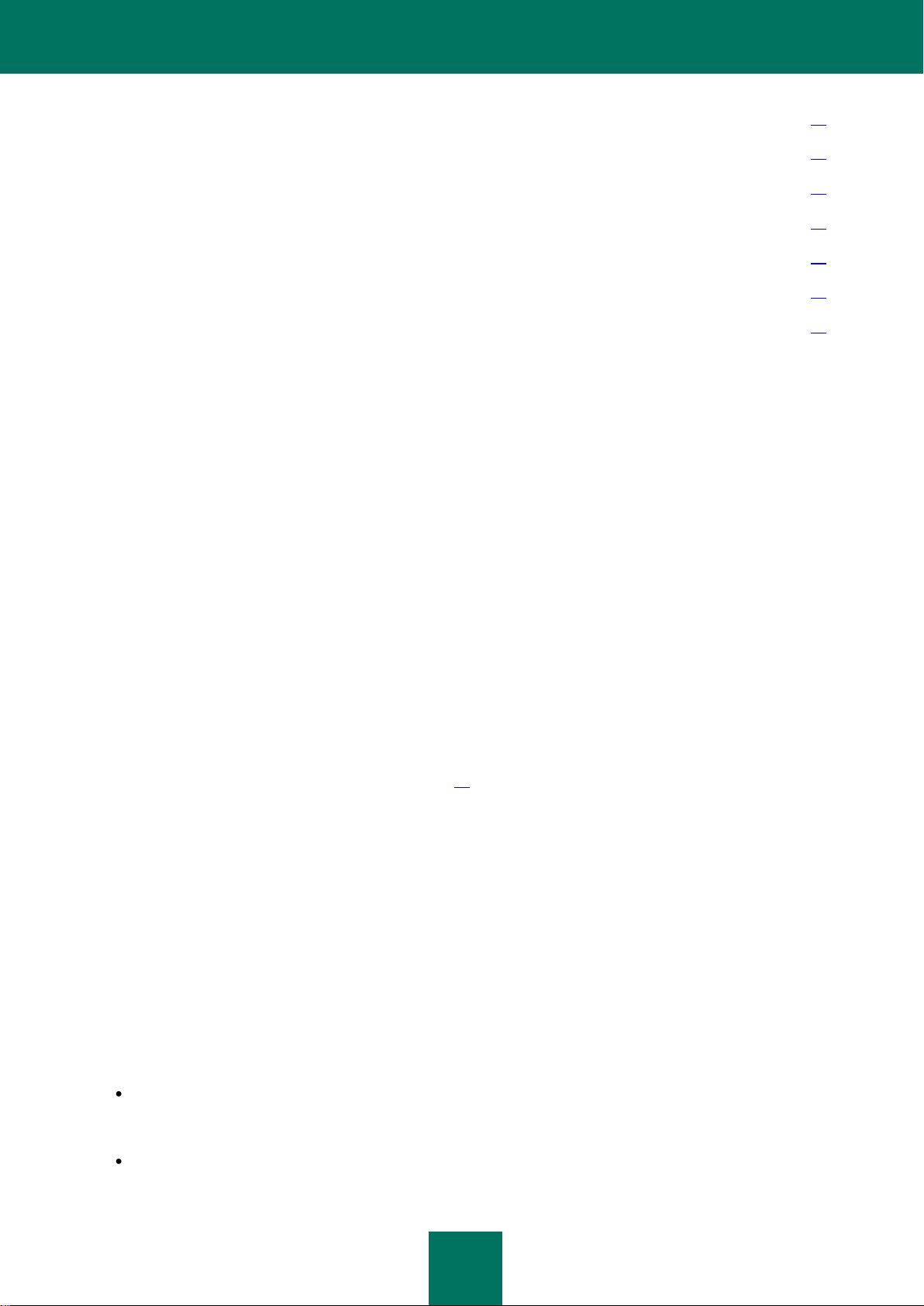
Р У К О В О Д С Т В О П О Л Ь З О В А Т Е Л Я
30
Шаг 5. Положение об использовании Kaspersky Security Network ............................................................................. 31
Шаг 6. Поиск несовместимых программ ...................................................................................................................... 31
Шаг 7. Выбор папки назначения ................................................................................................................................... 31
Шаг 8. Подготовка к установке ..................................................................................................................................... 32
Шаг 9. Установка ........................................................................................................................................................... 32
Шаг 10. Завершение активации .................................................................................................................................... 33
Шаг 11. Завершение работы мастера .......................................................................................................................... 33
ШАГ 1. ПОИСК БОЛЕЕ НОВОЙ ВЕРСИИ ПРОГРАММЫ
Перед установкой проверяется наличие более актуальной версии Антивируса Касперского на серверах
обновлений «Лаборатории Касперского».
Если более новой версии программы на серверах обновлений «Лаборатории Касперского» не обнаружено, будет
запущен мастер установки текущей версии.
Если на серверах обновлений выложена более новая версия Антивируса Касперского, вам будет предложено
загрузить и установить ее на ваш компьютер. Рекомендуется устанавливать новую версию программы, так как в
новые версии вносятся улучшения, позволяющие более эффективно защищать ваш компьютер. В случае отказа
от более новой версии будет запущен мастер установки текущей версии. Если же вы примете решение
установить более новую версию, файлы дистрибутива будут скопированы на ваш компьютер, и мастер установки
новой версии будет запущен автоматически. Дальнейшее описание установки более новой версии читайте в
документации к соответствующей версии программы.
ШАГ 2. ПРОВЕРКА СООТВЕТСТВИЯ СИСТЕМЫ НЕОБХОДИМЫМ
УСЛОВИЯМ УСТАНОВКИ
Перед установкой Антивируса Касперского на вашем компьютере проверяется соответствие операционной
системы и пакетов обновлений (Service Pack) программным требованиям для установки (см. раздел
«Аппаратные и программные требования» на стр. 22). Помимо этого, проверяется наличие требуемого
программного обеспечения, а также прав на установку программного обеспечения. Если какое-либо из
перечисленных условий не выполнено, на экран будет выведено соответствующее уведомление.
Если компьютер соответствует предъявляемым требованиям, мастер выполняет поиск программ «Лаборатории
Касперского», совместное использование с которыми программы Антивирус Касперского может привести к
возникновению конфликтов. Если такие программы будут найдены, вам будет предложено удалить их вручную.
Если в числе обнаруженных программ есть Антивирус Касперского или Kaspersky Internet Security одной из
предыдущих версий, все данные, которые могут быть использованы Антивирусом Касперского 2011
(информация об активации, параметры программы и т. д.), будут сохранены и использованы при установке, а
ранее установленная программа будет автоматически удалена.
ШАГ 3. ВЫБОР ТИПА УСТАНОВКИ
На данном этапе установки вы можете выбрать наиболее подходящий тип установки Антивируса Касперского:
Стандартная установка. При выборе данного варианта (флажок Изменить параметры установки
снят) программа будет полностью установлена на ваш компьютер с параметрами защиты,
рекомендуемыми специалистами «Лаборатории Касперского».
Установка с возможностью изменения параметров. В данном случае (флажок Изменить параметры
установки установлен) вам будет предложено указать папку, в которую будет установлена программа
Page 31

У С Т А Н О В К А И У Д А Л Е Н И Е П Р О Г Р А М М Ы
31
(см. раздел «Шаг 7. Выбор папки назначения» на стр. 26), и при необходимости выключить защиту
процесса установки (см. раздел «Шаг 8. Подготовка к установке» на стр. 27).
Для продолжения установки нажмите на кнопку Далее.
ШАГ 4. ПРОСМОТР ЛИЦЕНЗИОННОГО СОГЛАШЕНИЯ
На данном этапе следует ознакомиться с лицензионным соглашением, которое заключается между вами и
«Лабораторией Касперского».
Внимательно прочтите соглашение и, если вы согласны со всеми его пунктами, нажмите на кнопку Я согласен.
Установка программы на ваш компьютер будет продолжена.
Если вы не согласны с лицензионным соглашением, то отмените установку программы, нажав на кнопку Отмена.
ШАГ 5. ПОЛОЖЕНИЕ ОБ ИСПОЛЬЗОВАНИИ KASPERSKY SECURITY NETWORK
На этом этапе вам предлагается принять участие в программе Kaspersky Security Network. Участие в программе
предусматривает отправку в ЗАО «Лаборатория Касперского» информации о новых угрозах, обнаруженных на
вашем компьютере, о запускаемых программах и о загружаемых подписанных программах, , и информации о
системе. При этом гарантируется, что персональные данные отправляться не будут.
Ознакомьтесь с положением об использовании Kaspersky Security Network. Чтобы ознакомиться с полным
текстом положения, нажмите на кнопку Полное KSN-соглашение. Если вы согласны со всеми его пунктами, в
окне мастера установите флажок Я принимаю условия участия в Kaspersky Security Network.
Нажмите на кнопку Далее, если вы выполняете установку с возможностью изменения параметров (см. раздел
«Шаг 3. Выбор типа установки» на стр. 25). При стандартной установке нажмите на кнопку Установить.
Установка будет продолжена.
ШАГ 6. ПОИСК НЕСОВМЕСТИМЫХ ПРОГРАММ
На этом этапе осуществляется поиск установленных на вашем компьютере программ, несовместимых с
Антивирусом Касперского.
Если таких программ не найдено, мастер автоматически перейдет к следующему шагу.
При обнаружении несовместимых программ их список будет выведен на экран и вам будет предложено удалить
их. Программы, которые Антивирус Касперского не может удалить автоматически, необходимо удалить вручную.
В процессе удаления несовместимых программ потребуется перезагрузка системы, после чего установка
Антивируса Касперского продолжится автоматически.
Для продолжения установки нажмите на кнопку Далее.
ШАГ 7. ВЫБОР ПАПКИ НАЗНАЧЕНИЯ
Этот шаг мастера установки доступен только в том случае, если выполняется установка программы с
возможностью изменения параметров (см. раздел «Шаг 3. Выбор типа установки» на стр. 25). При стандартной
установке шаг пропускается и программа устанавливается в папку, предусмотренную по умолчанию.
На этом этапе установки вам предлагается определить папку, в которую будет установлен Антивирус
Касперского. По умолчанию задан следующий путь:
<диск>\Program Files\Kaspersky Lab\Kaspersky Anti-Virus 2011 – для 32-разрядных систем;
Page 32

Р У К О В О Д С Т В О П О Л Ь З О В А Т Е Л Я
32
<диск>\Program Files (х86)\Kaspersky Lab\Kaspersky Anti-Virus 2011 – для 64-разрядных систем.
Чтобы установить Антивирус Касперского в другую папку, укажите путь к ней в поле ввода или нажмите на кнопку
Обзор и выберите папку в открывшемся окне.
Обратите внимание на следующие ограничения:
Нельзя устанавливать программу на сетевые и съемные диски, а также на виртуальные диски (диски,
созданные с помощью команды SUBST).
Не рекомендуется устанавливать программу в папку, содержащую файлы или другие папки, так как
впоследствии к ней будет запрещен доступ на редактирование.
Путь к папке установки должен быть не длиннее 160 символов и не должен содержать спецсимволы
/, ?, :, *, ", >, < и |
Чтобы узнать, достаточно ли дискового пространства на вашем компьютере для установки программы, нажмите
на кнопку Диск. В открывшемся окне вы сможете просмотреть информацию о дисковом пространстве. Чтобы
закрыть окно, нажмите на кнопку ОК.
Для продолжения установки нажмите в окне мастера на кнопку Далее.
ШАГ 8. ПОДГОТОВКА К УСТАНОВКЕ
Этот шаг мастера установки доступен только в том случае, если выполняется установка программы с
возможностью изменения параметров (см. раздел «Шаг 3. Выбор типа установки» на стр. 25). При стандартной
установке этот шаг пропускается.
Поскольку на вашем компьютере могут присутствовать вредоносные программы, способные помешать установке
Антивируса Касперского, процесс установки необходимо защищать.
По умолчанию защита процесса установки включена – в окне мастера установлен флажок Защитить процесс
установки.
Снимать этот флажок рекомендуется в том случае, когда невозможно выполнить установку программы
(например, такая ситуация может возникнуть при удаленной установке через Windows Remote Desktop).
Причиной этому может быть включенная защита.
В этом случае прервите установку и запустите процесс установки с начала, установите флажок Изменить
параметры установки на шаге Выбор типа установки (см. раздел «Шаг 3. Выбор типа установки» на стр. 25), и,
дойдя до шага Подготовка к установке, снимите флажок Защитить процесс установки.
Для продолжения установки нажмите на кнопку Установить.
При установке программы на компьютер под управлением операционной системы Microsoft Windows XP текущие
сетевые соединения разрываются. Большинство разорванных соединений восстанавливается через некоторое
время.
ШАГ 9. УСТАНОВКА
Установка программы занимает некоторое время. Дождитесь ее завершения.
По завершении установки мастер автоматически переходит к следующему шагу.
В случае возникновения ошибки установки, которая может быть вызвана наличием на компьютере вредоносных
приложений, препятствующих установке антивирусных программ, мастер установки предложит скачать
специальное средство для устранения заражения – утилиту Kaspersky Virus Removal Tool.
Page 33

У С Т А Н О В К А И У Д А Л Е Н И Е П Р О Г Р А М М Ы
33
Если вы согласитесь установить утилиту, мастер установки загрузит ее с серверов «Лаборатории Касперского»,
после чего автоматически запустится установка утилиты. Если мастер не сможет загрузить утилиту, вам будет
предложено скачать ее самостоятельно, перейдя по предлагаемой ссылке.
После завершения работы с утилитой ее необходимо удалить и запустить установку Антивируса Касперского с
начала.
ШАГ 10. ЗАВЕРШЕНИЕ АКТИВАЦИИ
Мастер информирует вас об успешном завершении активации Антивируса Касперского. Кроме того, приводится
информация о лицензии: тип (коммерческая или пробная), дата окончания срока действия лицензии, а также
количество компьютеров, на которые эта лицензия распространяется.
В случае активации подписки вместо даты окончания срока действия лицензии приводится информация о
статусе подписки (см. раздел «Статусы подписки» на стр. 147).
Нажмите на кнопку Далее, чтобы продолжить работу мастера.
ШАГ 11. ЗАВЕРШЕНИЕ РАБОТЫ МАСТЕРА
Последнее окно мастера информирует вас о завершении установки программы. Чтобы начать работу
Антивируса Касперского, убедитесь, что флажок Запустить Антивирус Касперского установлен, и нажмите на
кнопку Завершить.
В некоторых случаях может потребоваться перезагрузка операционной системы. Если флажок Запустить
Антивирус Касперского установлен, после перезагрузки программа будет запущена автоматически.
Если перед завершением работы мастера вы сняли флажок, программу нужно запустить вручную (см. раздел
«Запуск и остановка программы вручную» на стр. 47).
НЕТИПОВЫЕ СЦЕНАРИИ УСТАНОВКИ
В этом разделе описаны сценарии установки программы, которые отличаются от стандартной установки или
обновления с предыдущей версии.
Установка Антивируса Касперского с последующей активацией кодом активации Kaspersky
Internet Security
Если в процессе установки Антивируса Касперского на шаге Активация программы вы введете код активации
Kaspersky Internet Security, то будет запущена процедура расширения, в результате которой Антивирус
Касперского переключится на Kaspersky Internet Security.
Если в процессе установки Антивируса Касперского на шаге Активация программы вы выберете вариант
Активировать позже, а затем активируете установленную программу кодом активации Kaspersky Internet
Security, то также будет запущена процедура расширения, в результате которой Антивирус Касперского
переключится на Kaspersky Internet Security.
Установка Антивируса Касперского 2011 поверх Kaspersky Internet Security 2010
Если вы запустите установку Антивируса Касперского 2011 на компьютере, на котором уже установлен Kaspersky
Internet Security 2010 с действующей лицензией, то мастер установки, обнаружив информацию о лицензии,
предложит вам выбрать вариант дальнейших действий:
Использовать действующую лицензию от Kaspersky Internet Security 2010. В этом случае будет запущена
процедура расширения, в результате которой на ваш компьютер будет установлен Kaspersky Internet
Page 34

Р У К О В О Д С Т В О П О Л Ь З О В А Т Е Л Я
34
Security 2011. Вы сможете пользоваться Kaspersky Internet Security 2011 в течение срока действия
В ЭТОМ РАЗДЕЛЕ
Шаг 1. Сохранение данных для повторного использования ...................................................................................... 34
Шаг 2. Подтверждение удаления программы.............................................................................................................. 35
Шаг 3. Удаление программы. Завершение удаления ................................................................................................. 35
лицензии от Kaspersky Internet Security 2010.
Продолжить установку Антивируса Касперского 2011. В этом случае процедура установки будет
продолжена согласно стандартному сценарию, начиная с шага Активация программы.
НАЧАЛО РАБОТЫ
После установки и настройки программа готова к работе. Чтобы обеспечить должную защиту вашего
компьютера, рекомендуем сразу после установки и настройки выполнить следующие действия:
Обновить базы программы (см. раздел «Как обновить базы и модули программы» на стр. 54).
Проверить компьютер на вирусы (см. раздел «Как выполнить полную проверку компьютера на вирусы»
на стр. 57), а также на уязвимости (см. раздел «Как проверить компьютер на уязвимости» на стр. 58).
Проверить состояние защиты компьютера (на стр. 48) и при необходимости устранить проблемы в
защите (см. раздел «Диагностика и устранение проблем в защите компьютера» на стр. 48).
УДАЛЕНИЕ ПРОГРАММЫ
В результате удаления Антивируса Касперского компьютер и ваши личные данные окажутся незащищенными!
Удаление Антивируса Касперского выполняется с помощью мастера установки.
Чтобы запустить мастер, выполните следующие действия:
1. В меню Пуск выберите пункт Программы Антивирус Касперского 2011 Восстановление или
удаление.
2. В открывшемся окне нажмите на кнопку Удаление.
ШАГ 1. СОХРАНЕНИЕ ДАННЫХ ДЛЯ ПОВТОРНОГО
ИСПОЛЬЗОВАНИЯ
На этом шаге вы можете указать, какие используемые программой данные вы хотите сохранить для
дальнейшего использования при повторной установке программы (например, ее более новой версии).
По умолчанию программа удаляется с компьютера полностью.
Чтобы сохранить данные для повторного использования, выполните следующие действия:
1. Выберите вариант Сохранить объекты программы.
2. Установите флажки напротив тех данных, которые нужно сохранить:
Page 35

У С Т А Н О В К А И У Д А Л Е Н И Е П Р О Г Р А М М Ы
35
Информация об активации – данные, позволяющие в дальнейшем не активировать
устанавливаемую программу, а автоматически использовать текущую лицензию, если срок ее
действия не истечет к моменту установки.
Базы Анти-Спама – базы, содержащие образцы спам-сообщений, полученные и сохраненные
программой в процессе работы.
Объекты резервного хранилища и карантина – файлы, проверенные программой и помещенные
в резервное хранилище и карантин.
Параметры работы программы – значения параметров работы программы, установленные в
процессе ее настройки.
Данные iSwift и iChecker – файлы, содержащие информацию об объектах, уже проверенных на
вирусы.
Данные общей папки безопасной среды – файлы, сохраненные при работе в безопасной среде в
специальной папке, которая доступна и в обычной среде.
ШАГ 2. ПОДТВЕРЖДЕНИЕ УДАЛЕНИЯ ПРОГРАММЫ
Поскольку удаление программы ставит под угрозу защиту компьютера и ваших личных данных, требуется
подтвердить свое намерение удалить программу. Для этого нажмите на кнопку Удалить.
До завершения удаления вы в любой момент можете отменить это действие, нажав на кнопку Отмена.
ШАГ 3. УДАЛЕНИЕ ПРОГРАММЫ. ЗАВЕРШЕНИЕ УДАЛЕНИЯ
На этом шаге мастер удаляет программу с вашего компьютера. Дождитесь завершения процесса удаления.
В процессе удаления может понадобиться перезагрузка операционной системы. Если вы откажетесь от
немедленной перезагрузки, завершение процедуры удаления будет отложено до того момента, когда
операционная система будет перезагружена или компьютер будет выключен и включен.
Page 36

36
УПРАВЛЕНИЕ ЛИЦЕНЗИЕЙ
В ЭТОМ РАЗДЕЛЕ
О лицензионном соглашении ....................................................................................................................................... 36
О лицензии ..................................................................................................................................................................... 36
О коде активации ........................................................................................................................................................... 37
Просмотр информации о лицензии .............................................................................................................................. 38
Этот раздел содержит информацию об основных понятиях, используемых в контексте лицензирования
программы. Из раздела вы узнаете также о возможности автоматического продления срока действия лицензии и
о том, где просмотреть информацию о текущей лицензии.
О ЛИЦЕНЗИОННОМ СОГЛАШЕНИИ
Лицензионное соглашение – это договор между физическим или юридическим лицом, правомерно владеющим
экземпляром Антивируса Касперского, и ЗАО «Лаборатория Касперского». Соглашение входит в состав каждой
программы «Лаборатории Касперского». В нем приводится детальная информация о правах и ограничениях на
использование Антивируса Касперского.
В соответствии с лицензионным соглашением, приобретая и устанавливая программу «Лаборатории
Касперского», вы получаете бессрочное право на владение ее копией.
О ЛИЦЕНЗИИ
Лицензия – это право на использование Антивируса Касперского и связанных с ним дополнительных услуг,
предоставляемых вам «Лабораторией Касперского» или ее партнерами.
Каждая лицензия характеризуется сроком действия и типом.
Срок действия лицензии – период, в течение которого вам предоставляются дополнительные услуги:
техническая поддержка;
обновление баз и модулей программы.
Объем предоставляемых услуг зависит от типа лицензии.
Предусмотрены следующие типы лицензий:
Пробная – бесплатная лицензия с ограниченным сроком действия, например, 30 дней, предназначенная
для ознакомления с Антивирусом Касперского.
Пробная лицензия может использоваться только один раз и не может быть использована после
коммерческой лицензии!
Пробная лицензия поставляется вместе с пробной версией программы. При наличии пробной лицензии
вы можете обращаться в Службу технической поддержки только по вопросам активации программы или
приобретения коммерческой лицензии. По завершении срока действия пробной лицензии Антивирус
Page 37

У П Р А В Л Е Н И Е Л ИЦ Е Н З И Е Й
37
Касперского прекращает выполнять все свои функции. Для продолжения работы программы ее нужно
активировать (см. раздел «Как активировать программу» на стр. 52).
Коммерческая – платная лицензия с ограниченным сроком действия (например, один год),
предоставляемая при покупке Антивируса Касперского. Для каждой лицензии задано определенное
количество компьютеров, на которые можно установить Антивирус Касперского с этой лицензией.
Во время действия коммерческой лицензии доступны вcе функции программы и дополнительные услуги.
По окончании срока действия коммерческой лицензии Антивирус Касперского продолжает выполнять
все свои функции, однако обновление антивирусных баз не производится. Вы по-прежнему можете
осуществлять антивирусную проверку компьютера и использовать компоненты защиты, но только на
основе антивирусных баз, актуальных на дату окончания срока действия лицензии. За две недели до
истечения срока действия лицензии программа уведомит вас об этом, и вы сможете заблаговременно
продлить срок действия лицензии (см. раздел «Как приобрести лицензию или продлить срок ее
действия» на стр. 53).
Коммерческая с подпиской на обновление и коммерческая с подпиской на обновление и защиту –
платная лицензия с возможностью гибкого управления: вы можете приостанавливать и возобновлять
подписку, продлять срок ее действия в автоматическом режиме, отказываться от подписки. Лицензия с
подпиской распространяется поставщиками услуг. Управление подпиской осуществляется через
персональный кабинет пользователя на веб-ресурсе поставщика услуги.
Подписка может быть с ограниченным сроком (например, на один год) или с неограниченным. Подписку
с ограниченным сроком необходимо самостоятельно продлевать по истечении срока ее действия.
Подписка с неограниченным сроком продлевается автоматически при условии своевременного внесения
предоплаты поставщику подписки.
Если срок подписки ограничен, по окончании этого срока вам будет предоставлен льготный период для
продления подписки, в течение которого функциональность программы будет сохранена.
Если подписка не продлена, по истечении льготного периода Антивирус Касперского прекращает
обновление баз программы (для лицензии с подпиской на обновление), а также прекращает
осуществлять защиту компьютера и запускать задачи проверки (для лицензии с подпиской на
обновление и защиту).
При использовании подписки вы не сможете воспользоваться другим кодом активации для продления
срока действия лицензии. Это будет возможно только после окончания срока подписки.
Если на момент активации подписки у вас уже была активирована лицензия с ограниченным сроком
действия, она будет заменена лицензией с подпиской. Чтобы отказаться от подписки, необходимо
связаться с поставщиком услуг, у которого вы приобрели Антивирус Касперского.
В зависимости от поставщика подписки, набор возможных действий с подпиской (см. раздел «Статусы
подписки» на стр. 147) может различаться. Кроме того, может не предоставляться льготный период, в
течение которого доступно продление подписки.
О КОДЕ АКТИВАЦИИ
Код активации – это код, который предоставляется вам при покупке коммерческой лицензии Антивируса
Касперского. Этот код необходим для активации программы.
Код активации представляет собой последовательность латинских букв и цифр, разделенных дефисами на
четыре блока по пять символов, например AA111-AA111-AA111-AA111.
Page 38

Р У К О В О Д С Т В О П О Л Ь З О В А Т Е Л Я
38
ПРОСМОТР ИНФОРМАЦИИ О ЛИЦЕНЗИИ
Чтобы просмотреть информацию о текущей лицензии, выполните следующие действия:
1. Откройте главное окно программы.
2. По ссылке Лицензия в нижней части окна откройте окно Управление лицензиями.
В этом окне вы можете запустить процесс активации программы (см. раздел «Как активировать
программу» на стр. 52), покупки новой лицензии или продления срока действия текущей (см. раздел «Как
приобрести лицензию или продлить срок ее действия» на стр. 53).
Рисунок 1. Окно Управление лицензиями
Page 39

39
ИНТЕРФЕЙС ПРОГРАММЫ
В ЭТОМ РАЗДЕЛЕ
Значок в области уведомлений .................................................................................................................................... 39
Контекстное меню ......................................................................................................................................................... 40
Главное окно Антивируса Касперского ........................................................................................................................ 41
Окна уведомлений и всплывающие сообщения ......................................................................................................... 43
Окно настройки параметров программы ..................................................................................................................... 45
Kaspersky Gadget ........................................................................................................................................................... 46
Антивирус Касперского обладает простым и удобным интерфейсом. В данном разделе подробно рассмотрены
его основные элементы.
Антивирус Касперского имеет компоненты расширения (плагины), встраиваемые в Microsoft Office Outlook,
Microsoft Outlook Express, The Bat!, Thunderbird, Mozilla Firefox, Microsoft Internet Explorer и Microsoft Windows
Explorer. Плагины расширяют возможности перечисленных программ, позволяя из их интерфейса настраивать
параметры компонентов программы.
ЗНАЧОК В ОБЛАСТИ УВЕДОМЛЕНИЙ
Сразу после установки Антивируса Касперского его значок появляется в области уведомлений панели задач
Microsoft Windows.
В операционной системе Microsoft Windows 7 значок программы по умолчанию скрыт, для работы с программой
вы можете его отобразить (см. документацию на операционную систему).
Значок выполняет следующие основные функции:
служит индикатором работы программы;
обеспечивает доступ к контекстному меню, главному окну программы и окну просмотра новостей.
Индикация работы программы
Значок служит индикатором работы программы. Он отражает состояние защиты, а также показывает ряд
основных действий, выполняемых программой на текущий момент:
– проверяется почтовое сообщение;
– проверяется веб-трафик;
– обновляются базы и модули программы;
– требуется перезагрузка компьютера для применения обновлений;
– произошел сбой в работе какого-либо компонента программы.
Page 40

Р У К О В О Д С Т В О П О Л Ь З О В А Т Е Л Я
40
По умолчанию включена анимация значка: например, при проверке почтового сообщения на фоне значка
программы пульсирует миниатюрный значок письма, а при обновлении баз программы – вращается значок
глобуса. Вы можете выключить анимацию (см. раздел «Активные элементы интерфейса» на стр. 133).
При выключенной анимации значок может принимать следующий вид:
(цветной значок) – все или некоторые компоненты защиты работают;
(черно-белый значок) – все компоненты защиты выключены.
Доступ к контекстному меню и окнам программы
С помощью значка вы можете открыть контекстное меню (на стр. 40) и главное окно программы (см. раздел
«Главное окно Антивируса Касперского» на стр. 41).
Чтобы открыть контекстное меню,
наведите курсор на значок и нажмите на правую клавишу мыши.
Чтобы открыть главное окно программы,
наведите курсор на значок и нажмите на левую клавишу мыши.
При появлении новостей от «Лаборатории Касперского» в области уведомлений панели задач Microsoft Windows
появляется значок . Двойным щелчком мыши на этом значке можно открыть окно Новостного агента (см.
раздел «Новостной агент» на стр. 134).
КОНТЕКСТНОЕ МЕНЮ
Контекстное меню позволяет перейти к выполнению основных задач защиты.
Меню Антивируса Касперского содержит следующие пункты:
Обновление – запускает процесс обновления баз и модулей программы.
Виртуальная клавиатура – выводит на экран виртуальную клавиатуру.
Антивирус Касперского – открывает главное окно программы.
Приостановка защиты / Возобновление защиты – временно отключает / включает работу
компонентов постоянной защиты. Данный пункт меню не влияет на обновление программы и на
выполнение задач поиска вирусов.
Настройка – открывает окно настройки параметров работы программы.
О программе – открывает информационное окно со сведениями о программе.
Новости – открывает окно новостного агента (см. раздел «Новостной агент» на стр. 134). Этот пункт
меню отображается при наличии непрочитанных новостей.
Выход – завершает работу Антивируса Касперского (при выборе данного пункта меню программа будет
выгружена из оперативной памяти компьютера).
Page 41

И Н Т Е Р Ф Е Й С П Р ОГ Р А М М Ы
41
Рисунок 2. Контекстное меню
Если в момент открытия контекстного меню запущена какая-либо задача проверки на вирусы или задача
обновления программы, ее название будет отражено в контекстном меню с указанием результата выполнения в
процентах. Выбрав пункт меню с названием задачи, вы можете перейти к главному окну с отчетом о текущих
результатах ее выполнения.
Чтобы открыть контекстное меню,
наведите курсор мыши на значок программы в области уведомлений панели задач и нажмите на правую
клавишу мыши.
В операционной системе Microsoft Windows 7 значок программы по умолчанию скрыт, для работы с программой
вы можете его отобразить (см. документацию на операционную систему).
ГЛАВНОЕ ОКНО АНТИВИРУСА КАСПЕРСКОГО
В главном окне программы сосредоточены элементы интерфейса, предоставляющие доступ ко всем основным
функциям программы.
Главное окно можно условно разделить на три части:
В верхней части окна расположен индикатор состояния защиты, который сигнализирует о текущем
состоянии защиты вашего компьютера.
Рисунок 3. Текущее состояние защиты компьютера
Существует три возможных состояния защиты, каждое из которых обозначено цветом. Зеленый цвет
означает, что защита вашего компьютера осуществляется на должном уровне; желтый и красный
предупреждают о наличии разного рода угроз безопасности. К угрозам относятся не только вредоносные
программы, но и устаревшие базы программы, некоторые выключенные компоненты защиты,
минимальные параметры работы программы и т. д.
По мере возникновения угроз безопасности их необходимо устранять (см. раздел «Диагностика и
устранение проблем в защите компьютера» на стр. 48).
Page 42

Р У К О В О Д С Т В О П О Л Ь З О В А Т Е Л Я
42
Левая часть окна позволяет быстро перейти к работе с основными функциями программы: включению и
отключению компонентов защиты, выполнению задач проверки на вирусы, обновлению баз и модулей
программы и т. д.
Рисунок 4. Левая часть главного окна
Правая часть окна содержит информацию о функции программы, выбранной в левой части окна, а также
позволяет настроить ее параметры, предоставляет инструменты для выполнения задач проверки на
вирусы, получения обновлений и т. д.
Рисунок 5. Правая часть главного окна
Page 43

И Н Т Е Р Ф Е Й С П Р ОГ Р А М М Ы
43
Вы можете воспользоваться также следующими кнопками и ссылками:
Настройка – переход к окну настройки параметров программы.
Карантин – переход к работе с объектами, помещенными на карантин.
Отчеты – переход к отчету о работе программы, выполненному в виде диаграмм.
Новости – переход к просмотру новостей в окне новостного агента (см. раздел «Новостной агент» на
стр. 134). Ссылка отображается после получения программой новости.
Справка – переход к справочной системе Антивируса Касперского.
Личный кабинет – переход в Личный кабинет пользователя на веб-сайте Службы технической
поддержки (см. раздел «Личный кабинет» на стр. 142).
Поддержка – открытие окна с информацией о системе и ссылками на информационные ресурсы
«Лаборатории Касперского» (сайт Службы технической поддержки, форум).
Лицензия – переход к активации Антивируса Касперского, продлению срока действия лицензии.
Вы можете изменять внешний вид Антивируса Касперского, используя альтернативные графические оболочки
(см. раздел «Внешний вид программы» на стр. 133).
Чтобы открыть главное окно программы, выполните одно из следующих действий:
Наведите курсор на значок программы в области уведомлений панели задач и нажмите на левую
клавишу мыши.
В операционной системе Microsoft Windows 7 значок программы по умолчанию скрыт, для работы с
программой вы можете его отобразить (см. документацию на операционную систему).
Выберите пункт Антивирус Касперского в контекстном меню (см. раздел «Контекстное меню» на
стр. 40).
Нажмите на значок Антивируса Касперского, расположенный в центральной части Kaspersky Gadget
(только для операционных систем Microsoft Windows Vista и Microsoft Windows 7).
ОКНА УВЕДОМЛЕНИЙ И ВСПЛЫВАЮЩИЕ СООБЩЕНИЯ
Антивирус Касперского уведомляет вас о значимых событиях, происходящих в процессе его работы, с помощью
окон уведомлений и всплывающих сообщений, которые появляются над значком программы в области
уведомлений панели задач.
Окна уведомлений Антивирус Касперского выводит на экран в тех случаях, когда возможны различные варианты
действий в связи с событием: например, при обнаружении вредоносного объекта вы можете заблокировать
доступ к нему, удалить его или попытаться вылечить. Программа предложит вам выбрать действие из числа
возможных. Окно уведомления исчезает с экрана только после того, как вы выберете одно из предложенных
действий.
Page 44

Р У К О В О Д С Т В О П О Л Ь З О В А Т Е Л Я
44
Рисунок 6. Окно уведомления
Всплывающие сообщения Антивирус Касперского выводит на экран, чтобы проинформировать о событиях, не
требующих от вас обязательного выбора действия. В некоторых всплывающих сообщениях доступны ссылки, с
помощью которых вы можете выполнить предлагаемое действие (например, запустить обновление баз или
перейти к активации программы). Всплывающие сообщения автоматически исчезают с экрана вскоре после
появления.
Рисунок 7. Всплывающее сообщение
В зависимости от степени важности события с точки зрения безопасности компьютера, уведомления могут быть
отнесены к следующим типам:
Критические – информируют о событиях, имеющих первостепенную важность с точки зрения
безопасности компьютера: например, об обнаружении вредоносного объекта или опасной активности в
системе. Окна уведомлений и всплывающие сообщения такого типа имеют красный цвет.
Важные – информируют о событиях, потенциально важных с точки зрения безопасности компьютера:
например, об обнаружении возможно зараженного объекта или подозрительной активности в системе.
Окна уведомлений и всплывающие сообщения такого типа имеют желтый цвет.
Информационные – информируют о событиях, не имеющих первостепенной важности с точки зрения
безопасности. Окна уведомлений и всплывающие сообщения такого типа имеют зеленый цвет.
Page 45
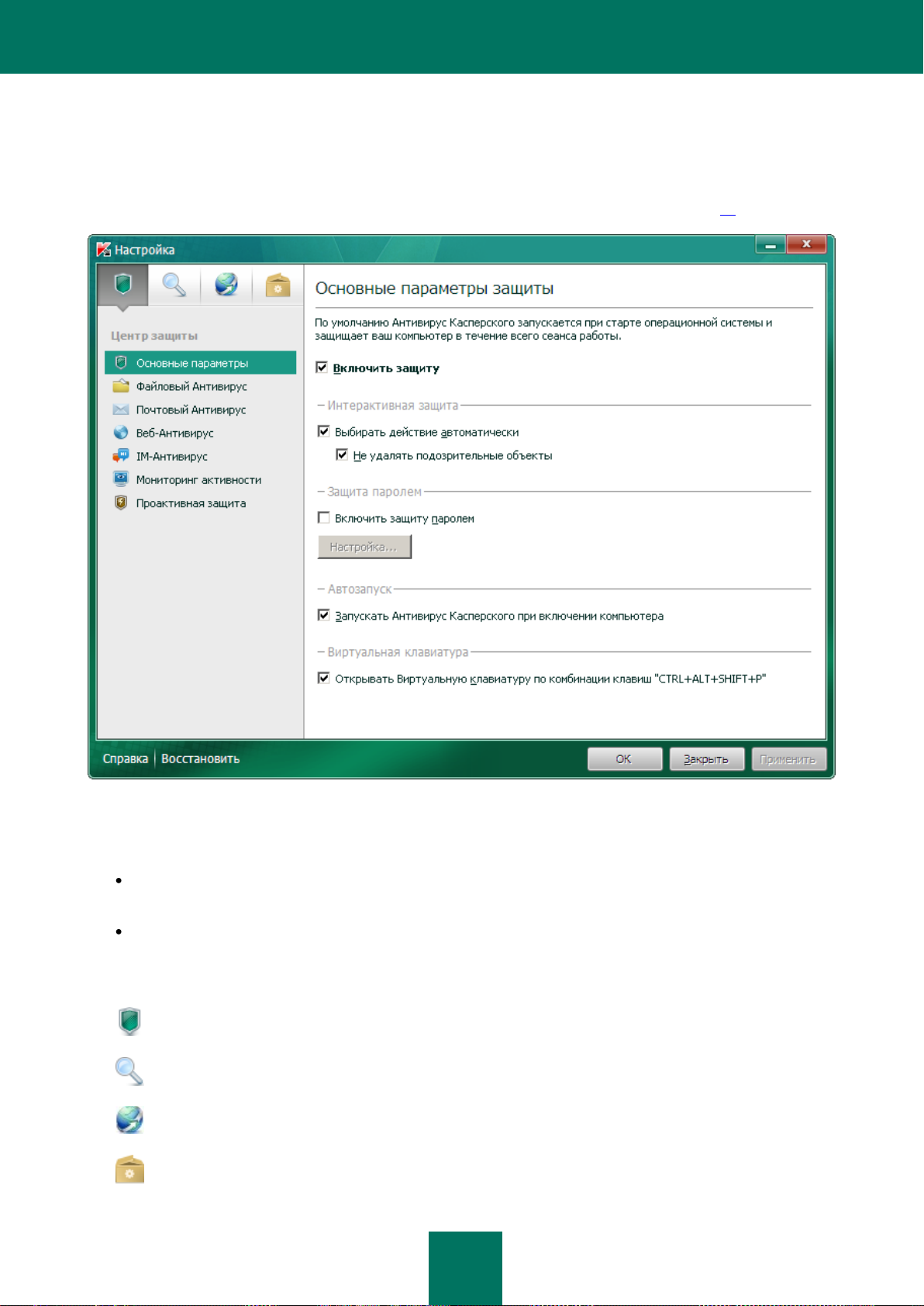
И Н Т Е Р Ф Е Й С П Р ОГ Р А М М Ы
45
ОКНО НАСТРОЙКИ ПАРАМЕТРОВ ПРОГРАММЫ
Окно настройки параметров Антивируса Касперского предназначено для настройки параметров работы
программы в целом, отдельных компонентов защиты, задач проверки и обновления, а также для выполнения
других задач расширенной настройки (см. раздел «Расширенная настройка программы» на стр. 73).
Рисунок 8. Окно настройки параметров программы
Окно настройки состоит из двух частей:
в левой части окна можно выбрать компонент программы, задачу или другую составляющую, которую
нужно настроить;
в правой части окна содержатся элементы управления, с помощью которых можно настроить работу
составляющей, выбранной в левой части окна.
Компоненты, задачи и другие составляющие в левой части окна объединены в следующие разделы:
– Центр защиты;
– Проверка компьютера;
– Обновление;
– Дополнительные параметры.
Page 46

Р У К О В О Д С Т В О П О Л Ь З О В А Т Е Л Я
46
Чтобы открыть окно настройки, выполните одно из следующих действий:
перейдите по ссылке Настройка в верхней части главного окна программы (см. раздел «Главное окно
Антивируса Касперского» на стр. 41);
выберите пункт Настройка в контекстном меню (см. раздел «Контекстное меню» на стр. 40);
нажмите на кнопку со значком Настройка в интерфейсе Kaspersky Gadget (только для операционных
систем Microsoft Windows Vista и Microsoft Windows 7). Для кнопки должна быть назначена функция
открывания окна настройки (см. раздел «Как использовать Kaspersky Gadget» на стр. 71).
Чтобы выбрать нужный раздел в окне настройки,
нажмите на соответствующий разделу значок в левой верхней части окна (см. рисунок выше).
KASPERSKY GADGET
При использовании Антивируса Касперского на компьютере под управлением операционной системы Microsoft
Windows Vista или Microsoft Windows 7 вам доступен Kaspersky Gadget (далее также гаджет).
Kaspersky Gadget предназначен для быстрого доступа к основным функциям программы: индикации состояния
защиты компьютера, проверке объектов на вирусы, просмотру отчетов о работе программы и т. д.
После установки Антивируса Касперского на компьютер под управлением операционной системы Microsoft
Windows 7 гаджет появляется на рабочем столе автоматически. После установки программы на компьютер под
управлением операционной системы Microsoft Windows Vista гаджет нужно добавить на боковую панель Microsoft
Windows вручную (см. документацию на операционную систему).
Рисунок 9. Kaspersky Gadget
Page 47

47
ЗАПУСК И ОСТАНОВКА ПРОГРАММЫ
В ЭТОМ РАЗДЕЛЕ
Включение и отключение автоматического запуска ................................................................................................... 47
Запуск и остановка программы вручную ..................................................................................................................... 47
После установки Антивирус Касперского запускается автоматически. В дальнейшем по умолчанию предусмотрен
автоматический запуск программы после старта операционной системы.
ВКЛЮЧЕНИЕ И ОТКЛЮЧЕНИЕ АВТОМАТИЧЕСКОГО
ЗАПУСКА
Под автоматическим запуском программы подразумевается запуск Антивируса Касперского, который
выполняется без вашего участия сразу после старта операционной системы. Такой вариант запуска
предусмотрен по умолчанию.
Чтобы отключить или включить автоматический запуск программы, выполните следующие действия:
1. Откройте окно настройки программы.
2. В левой части окна выберите в разделе Центр защиты подраздел Основные параметры.
3. Чтобы отключить автоматический запуск программы, в правой части окна в блоке Автозапуск снимите
флажок Запускать Антивирус Касперского при включении компьютера. Чтобы включить
автоматический запуск программы, установите этот флажок.
ЗАПУСК И ОСТАНОВКА ПРОГРАММЫ ВРУЧНУЮ
«Лаборатория Касперского» не рекомендует останавливать Антивирус Касперского, поскольку в этом случае
защита компьютера и ваших личных данных окажется под угрозой. Если это действительно очень нужно,
рекомендуется приостановить защиту компьютера на необходимый срок, не завершая работу программы.
Запускать Антивирус Касперского вручную нужно в том случае, если вы отключили автоматический запуск
программы (см. раздел «Включение и отключение автоматического запуска» на стр. 47).
Чтобы запустить программу вручную,
в меню Пуск выберите пункт Программы Антивирус Касперского 2011 Антивирус
Касперского 2011.
Чтобы завершить работу программы,
по правой клавише мыши вызовите контекстное меню значка программы, расположенного в области
уведомлений панели задач, и выберите в меню пункт Выход.
В операционной системе Microsoft Windows 7 значок программы по умолчанию скрыт, для работы с
программой вы можете его отобразить (см. документацию на операционную систему).
Page 48

48
СОСТОЯНИЕ ЗАЩИТЫ КОМПЬЮТЕРА
В ЭТОМ РАЗДЕЛЕ
Диагностика и устранение проблем в защите компьютера ........................................................................................ 48
Включение и отключение защиты ................................................................................................................................ 49
Приостановка и возобновление защиты...................................................................................................................... 50
Этот раздел содержит информацию о том, как определить, защищен ли в данный момент компьютер или
существуют угрозы его безопасности, а также о том, как устранить возникшие угрозы. В этом же разделе вы
найдете информацию о включении, отключении и временной приостановке защиты во время работы Антивируса
Касперского.
ДИАГНОСТИКА И УСТРАНЕНИЕ ПРОБЛЕМ В ЗАЩИТЕ
КОМПЬЮТЕРА
О появлении проблем в защите компьютера сигнализирует индикатор состояния защиты, расположенный в
верхней части главного окна программы (см. раздел «Главное окно Антивируса Касперского» на стр. 41).
Индикатор меняет цвет в зависимости от состояния защиты компьютера: зеленый цвет означает, что компьютер
защищен, желтый цвет свидетельствует о наличии проблем в защите, красный – о серьезной угрозе
безопасности компьютера. Проблемы и угрозы безопасности рекомендуется немедленно устранять.
Нажав на значок индикатора в главном окне программы, можно открыть окно Состояние защиты (см. рис. ниже),
в котором приведена подробная информация о состоянии защиты компьютера и предложены варианты действий
для устранения проблем и угроз.
Рисунок 10. Решение проблем безопасности
Page 49

С О С Т О Я Н И Е З А Щ И Т Ы К О М П Ь Ю Т Е Р А
49
На закладке Статус окна Состояние защиты приведен список проблем в защите, в том числе обусловленных
отклонениями от оптимальной работы программы (например, устареванием баз). Для устранения угроз
предлагаются следующие варианты действий:
Немедленно устранить. Нажатие на соответствующие кнопки позволит перейти к непосредственному
устранению проблемы. Это действие является рекомендуемым.
Отложить устранение. Если по какой-либо причине немедленное устранение проблемы невозможно, вы
можете отложить данное действие и вернуться к нему позже. Для этого нажмите на кнопку Скрыть
сообщение.
Обратите внимание, что для серьезных проблем возможность отложить устранение не предусмотрена. К
числу таких проблем относятся, например, наличие невылеченных вредоносных объектов, сбой в работе
одного или нескольких компонентов, повреждение файлов программы.
Чтобы ранее скрытые сообщения были вновь отображены в общем списке, установите флажок Показать
скрытые сообщения, который отображается в нижней части закладки при наличии скрытых сообщений.
На закладке Обнаруженные угрозы вы можете просмотреть список найденных вредоносных и возможно
вредоносных объектов и выбрать действие над этими объектами (например, поместить на карантин). Для
выбора действия используйте элементы управления, расположенные над списком, а также контекстное меню
записей в списке.
На закладке Отчет можно ознакомиться с отчетами о работе программы (см. раздел «Как просмотреть отчет о
работе программы» на стр. 66).
ВКЛЮЧЕНИЕ И ОТКЛЮЧЕНИЕ ЗАЩИТЫ
По умолчанию Антивирус Касперского запускается при старте операционной системы и защищает ваш
компьютер в течение всего сеанса работы. Все компоненты защиты работают.
Вы можете полностью или частично отключить защиту, обеспечиваемую Антивирусом Касперского.
Специалисты «Лаборатории Касперского» настоятельно рекомендуют не отключать защиту, поскольку это может
привести к заражению вашего компьютера и потере данных. Если это действительно нужно, рекомендуется
приостановить защиту на необходимый срок (см. раздел «Приостановка и возобновление защиты» на стр. 50).
При отключении защиты работа всех ее компонентов останавливается.
Об этом свидетельствуют следующие признаки:
неактивный (серый) значок программы в области уведомлений панели задач (см. раздел «Значок в
области уведомлений» на стр. 39);
красный цвет индикатора безопасности в верхней части главного окна программы.
Обратите внимание, что в данном случае защита рассматривается именно в контексте компонентов защиты.
Отключение или приостановка работы компонентов защиты не оказывает влияния на выполнение задач
проверки на вирусы и обновления Антивируса Касперского.
Полностью включить или отключить защиту можно из окна настройки программы (см. раздел «Окно настройки
параметров программы» на стр. 45). Включить или отключить отдельные компоненты программы можно как из
окна настройки, так и из главного окна программы (см. раздел «Главное окно Антивируса Касперского» на
стр. 41).
Чтобы полностью отключить или включить защиту, выполните следующие действия:
1. Откройте окно настройки программы.
2. В левой части окна выберите раздел Центр защиты, подраздел Основные параметры.
Page 50

Р У К О В О Д С Т В О П О Л Ь З О В А Т Е Л Я
50
3. Снимите флажок Включить защиту, если нужно отключить защиту. Установите этот флажок, если
защиту нужно включить.
Чтобы отключить или включить компонент защиты из окна настройки, выполните следующие
действия:
1. Откройте окно настройки программы.
2. В левой части окна выберите в разделе Центр защиты компонент, который нужно включить или
отключить.
3. В правой части окна снимите флажок Включить <наименование компонента>, если нужно отключить
компонент. Установите этот флажок, если компонент нужно включить.
Чтобы отключить или включить компонент защиты из главного окна программы, выполните
следующие действия:
1. Откройте главное окно программы и выберите раздел Центр защиты.
2. В правой части окна по левой клавише мыши раскройте блок, в который входит включаемый или
отключаемый компонент.
3. Откройте меню выбора действия, нажав на кнопку с наименованием компонента. Выберите в меню пункт
Включить <Наименование компонента>, если нужно включить компонент, или пункт Выключить
<Наименование компонента>, если компонент нужно отключить.
При включении компонента значок слева от его наименования становится зеленым, при отключении –
серым.
ПРИОСТАНОВКА И ВОЗОБНОВЛЕНИЕ ЗАЩИТЫ
Приостановка защиты означает отключение на некоторое время всех ее компонентов.
Об этом свидетельствуют следующие признаки:
неактивный (серый) значок программы в области уведомлений панели задач (см. раздел «Значок в
области уведомлений» на стр. 39);
красный цвет индикатора безопасности в верхней части главного окна программы.
Обратите внимание, что в данном случае защита рассматривается именно в контексте компонентов защиты.
Отключение или приостановка работы компонентов защиты не оказывает влияния на выполнение задач
проверки на вирусы и обновления Антивируса Касперского.
Если в момент приостановки защиты были установлены сетевые соединения, на экран будет выведено
уведомление о разрыве этих соединений.
При работе на компьютере под управлением операционной системы Microsoft Windows Vista или Microsoft
Windows 7 вы можете приостановить защиту с помощью Kaspersky Gadget. Для этого Kaspersky Gadget должен
быть настроен таким образом, чтобы одной из его кнопок была назначена функция приостановки защиты (см.
раздел «Как использовать Kaspersky Gadget» на стр. 71).
Чтобы приостановить защиту компьютера, выполните следующие действия:
1. Откройте окно Приостановка защиты одним из следующих способов:
выберите пункт Приостановка защиты в контекстном меню значка программы (см. раздел
«Контекстное меню» на стр. 40);
нажмите на кнопку со значком Приостановка защиты в интерфейсе Kaspersky Gadget (только
для операционных систем Microsoft Windows Vista и Microsoft Windows 7).
Page 51

С О С Т О Я Н И Е З А Щ И Т Ы К О М П Ь Ю Т Е Р А
51
2. В окне Приостановка защиты выберите период, по истечении которого защита будет включена:
Приостановить на указанное время – защита будет включена через интервал, указанный в
расположенном ниже поле.
Приостановить до перезагрузки – защита будет включена после перезапуска программы или
перезагрузки системы (при условии, что включен автоматический запуск программы (см. раздел
«Включение и отключение автоматического запуска» на стр. 47)).
Приостановить – защита будет включена только тогда, когда вы сами решите возобновить ее (см.
ниже).
Чтобы возобновить защиту компьютера,
выберите пункт Возобновление защиты в контекстном меню значка программы (см. раздел «Контекстное
меню» на стр. 40).
Возобновить защиту компьютера таким способом вы можете не только тогда, когда в процессе приостановки был
выбран вариант Приостановить, но и в том случае, если был выбран вариант Приостановить на указанное
время или Приостановить до перезагрузки.
Page 52

52
РЕШЕНИЕ ТИПОВЫХ ЗАДАЧ
В ЭТОМ РАЗДЕЛЕ
Как активировать программу ........................................................................................................................................ 52
Как приобрести лицензию или продлить срок ее действия ....................................................................................... 53
Что делать при появлении уведомлений программы ................................................................................................. 54
Как обновить базы и модули программы ..................................................................................................................... 54
Как проверить важные области компьютера на вирусы ............................................................................................. 55
Как проверить на вирусы файл, папку, диск или другой объект ................................................................................ 56
Как выполнить полную проверку компьютера на вирусы ........................................................................................... 57
Как проверить компьютер на уязвимости .................................................................................................................... 58
Как защитить ваши личные данные от кражи ............................................................................................................. 59
Что делать, если вы подозреваете, что объект заражен вирусом ............................................................................ 61
Что делать, если вы подозреваете, что ваш компьютер заражен ............................................................................. 61
Как восстановить удаленный или вылеченный программой объект ......................................................................... 63
Как создать и использовать диск аварийного восстановления ................................................................................. 63
Как просмотреть отчет о работе программы ............................................................................................................... 66
Как восстановить стандартные параметры работы программы ................................................................................ 67
Как перенести параметры программы в Антивирус Касперского, установленный на другом компьютере ............ 68
Как переключиться с Антивируса Касперского на Kaspersky Internet Security .......................................................... 69
Как использовать Kaspersky Gadget ............................................................................................................................ 71
Этот раздел содержит инструкции к основным задачам программы, с которыми пользователи сталкиваются
наиболее часто.
КАК АКТИВИРОВАТЬ ПРОГРАММУ
Активация – это процедура введения в действие лицензии, дающей право на использование
полнофункциональной версии программы в течение срока действия лицензии.
Если вы не активировали программу в процессе установки, можно сделать это позже. О необходимости
активировать программу вам будут напоминать уведомления Антивируса Касперского, появляющиеся в области
уведомлений панели задач.
Page 53

Р Е Ш Е Н И Е Т И П О В Ы Х З А Д А Ч
53
Чтобы запустить мастер активации Антивируса Касперского, выполните одно из следующих действий:
Перейдите по ссылке Пожалуйста, активируйте программу в окне уведомления Антивируса
Касперского, появляющегося в области уведомлений панели задач.
Перейдите по ссылке Лицензия, расположенной в нижней части главного окна программы. В
открывшемся окне Управление лицензиями нажмите на кнопку Активировать программу с новой
лицензией.
Рассмотрим шаги мастера подробнее.
Шаг 1. Выбор типа лицензии и ввод кода активации
Убедитесь, что в окне Мастера активации выбран вариант Активировать коммерческую версию,
введите код активации (см. раздел «О коде активации» на стр. 37) в соответствующее поле и нажмите
на кнопку Далее.
Шаг 2. Запрос на активацию
На первом шаге мастер посылает на сервер активации запрос на активацию коммерческой версии
программы. При успешном выполнении запроса мастер автоматически переходит к следующему шагу.
Шаг 3. Ввод регистрационных данных
Регистрация пользователя необходима для того, чтобы в дальнейшем он мог обращаться в Службу
технической поддержки. Незарегистрированным пользователям оказывается минимальная поддержка.
Укажите ваши данные для регистрации, затем нажмите на кнопку Далее.
Шаг 4. Активация
На этом шаге мастер обращается на сервер активации, чтобы завершить активацию программы и
регистрацию пользователя, после чего мастер автоматически переходит к следующему окну.
Шаг 5. Завершение работы мастера
В этом окне мастера отображается информация о результатах активации: тип используемой лицензии и
дата окончания срока ее действия.
Нажмите на кнопку Завершить, чтобы завершить работу мастера.
КАК ПРИОБРЕСТИ ЛИЦЕНЗИЮ ИЛИ ПРОДЛИТЬ СРОК ЕЕ
ДЕЙСТВИЯ
Если вы установили Антивирус Касперского, не имея лицензии, можно приобрести лицензию уже после
установки программы. Когда срок действия лицензии подходит к концу, вы можете его продлить. Вы получите код
активации, с помощью которого нужно активировать программу (см. раздел «Как активировать программу» на
стр. 52).
Чтобы приобрести лицензию, выполните следующие действия:
1. Откройте главное окно программы.
2. Нажмите на кнопку Приобрести лицензию, расположенную в нижней части окна.
Откроется веб-страница интернет-магазина, где вы можете приобрести лицензию.
Page 54

Р У К О В О Д С Т В О П О Л Ь З О В А Т Е Л Я
54
Чтобы продлить срок действия лицензии, выполните следующие действия:
1. Откройте главное окно программы и перейдите по ссылке Лицензия, расположенной в нижней части
главного окна.
Откроется окно Управление лицензиями.
2. Нажмите на кнопку Продлить срок действия лицензии.
Откроется веб-страница центра обновления лицензий, где вы можете продлить срок действия вашей
лицензии.
ЧТО ДЕЛАТЬ ПРИ ПОЯВЛЕНИИ УВЕДОМЛЕНИЙ
ПРОГРАММЫ
Уведомления программы, появляющиеся в области уведомлений панели задач, информируют о событиях,
происходящих в процессе работы программы и требующих вашего внимания. В зависимости от степени
важности события уведомления могут быть следующих типов:
Критические – информируют о событиях, имеющих первостепенную важность с точки зрения
безопасности компьютера: например, об обнаружении вредоносного объекта или опасной активности в
системе. Окна уведомлений и всплывающие сообщения такого типа имеют красный цвет.
Важные – информируют о событиях, потенциально важных с точки зрения безопасности компьютера:
например, об обнаружении возможно зараженного объекта или подозрительной активности в системе.
Окна уведомлений и всплывающие сообщения такого типа имеют желтый цвет.
Информационные – информируют о событиях, не имеющих первостепенной важности с точки зрения
безопасности. Окна уведомлений и всплывающие сообщения такого типа имеют зеленый цвет.
При появлении на экране уведомления следует выбрать один из предложенных вариантов действия.
Оптимальный вариант – тот, который рекомендован экспертами «Лаборатории Касперского» по умолчанию.
КАК ОБНОВИТЬ БАЗЫ И МОДУЛИ ПРОГРАММЫ
По умолчанию Антивирус Касперского автоматически проверяет наличие обновлений на серверах обновлений
«Лаборатории Касперского». Если на сервере содержится набор последних обновлений, Антивирус Касперского
в фоновом режиме скачивает и устанавливает их. Вы можете запустить обновление Антивируса Касперского в
любой момент.
Для загрузки обновлений с серверов «Лаборатории Касперского» требуется наличие соединения с интернетом.
Чтобы запустить обновление из контекстного меню,
выберите пункт Обновление в контекстном меню значка программы.
Чтобы запустить обновление из главного окна, выполните следующие действия:
1. Откройте главное окно программы и в левой части окна выберите раздел Обновление.
2. В правой части окна нажмите на блок Выполнить обновление.
Информация о выполняемом обновлении отображается:
в разделе Обновление главного окна программы, в блоке Выполняется обновление;
Page 55

Р Е Ш Е Н И Е Т И П О В Ы Х З А Д А Ч
55
в окне Обновление, которое открывается при нажатии на кнопку Выполняется обновление;
в контекстном меню значка программы.
Чтобы остановить обновление, выполните следующие действия:
1. Откройте главное окно программы и в левой части окна выберите раздел Обновление.
2. В правой части окна нажмите на кнопку Выполняется обновление.
3. В открывшемся окне Обновление нажмите на кнопку Стоп.
4. В окне с запросом подтверждения нажмите на кнопку Да.
КАК ПРОВЕРИТЬ ВАЖНЫЕ ОБЛАСТИ КОМПЬЮТЕРА НА
ВИРУСЫ
Под проверкой важных областей подразумевается проверка объектов, которые загружаются при запуске
операционной системы, проверка системной памяти, загрузочных секторов диска, а также объектов,
добавленных пользователем (см. раздел «Формирование списка объектов для проверки» на стр. 78).
Вы можете запустить проверку важных областей следующими способами:
с помощью ранее созданного ярлыка (см. стр. 82);
из главного окна программы (см. раздел «Главное окно Антивируса Касперского» на стр. 41).
Чтобы запустить проверку с помощью ярлыка, выполните следующие действия:
1. Откройте окно Проводника Microsoft Windows и перейдите в папку, в которой вы создали ярлык.
2. Двойным щелчком мыши на ярлыке запустите проверку.
Информация о выполняемой проверке отображается:
в разделе Проверка главного окна программы, в блоке Выполняется проверка важных областей;
в окне Проверка важных областей, которое открывается при нажатии на кнопку Выполняется
проверка важных областей;
в контекстном меню значка программы.
Чтобы запустить проверку из главного окна программы, выполните следующие действия:
1. Откройте главное окно программы и в левой части окна выберите раздел Проверка.
2. В правой части главного окна нажмите на кнопку Выполнить проверку важных областей.
Информация о выполняемой проверке отображается:
в разделе Проверка главного окна программы, в блоке Выполняется проверка важных областей;
в окне Проверка важных областей, которое открывается при нажатии на кнопку Выполняется
проверка важных областей;
в контекстном меню значка программы.
Page 56

Р У К О В О Д С Т В О П О Л Ь З О В А Т Е Л Я
56
Чтобы остановить проверку важных областей, выполните следующие действия:
1. Откройте главное окно программы и в левой части окна выберите раздел Проверка.
2. В правой части окна нажмите на кнопку Выполняется проверка важных областей.
3. В открывшемся окне Проверка важных областей нажмите на кнопку Стоп.
4. В окне с запросом подтверждения нажмите на кнопку Да.
КАК ПРОВЕРИТЬ НА ВИРУСЫ ФАЙЛ, ПАПКУ, ДИСК ИЛИ
ДРУГОЙ ОБЪЕКТ
Проверить на вирусы отдельный объект вы можете следующими способами:
с помощью контекстного меню объекта;
из главного окна программы (см. раздел «Главное окно Антивируса Касперского» на стр. 41);
с помощью гаджета Антивируса Касперского (только для операционных систем Microsoft Windows Vista и
Microsoft Windows 7).
Чтобы запустить задачу проверки на вирусы из контекстного меню объекта, выполните следующие
действия:
1. Откройте окно Проводника Microsoft Windows и перейдите в папку с объектом, который нужно проверить.
2. По правой клавише мыши откройте контекстное меню объекта (см. рисунок ниже) и выберите пункт
Проверить на вирусы.
Процесс и результат выполнения задачи будут отображаться в открывшемся окне Проверка на вирусы.
Рисунок 11. Контекстное меню объекта в Microsoft Windows
Чтобы запустить проверку объекта на вирусы из главного окна программы, выполните следующие
действия:
1. Откройте главное окно программы и в левой части окна выберите раздел Проверка.
2. Укажите объект, который нужно проверить, одним из следующих способов:
Page 57

Р Е Ш Е Н И Е Т И П О В Ы Х З А Д А Ч
57
По ссылке выберите, расположенной в правой части окна, откройте окно Проверка объектов и
установите флажки напротив папок и дисков, которые нужно проверить. Если в окне отсутствуют
объекты, которые требуется проверить, откройте окно Выбор объекта для проверки по ссылке
Добавить и выберите объекты для проверки.
Перетащите объект проверки в предназначенную для этого область главного окна (см. рисунок
ниже).
Процесс выполнения задачи будет отображаться в открывшемся окне Проверка на вирусы.
Рисунок 12. Область окна, в которую нужно перетащить объект для проверки
Чтобы проверить объект на вирусы с помощью гаджета,
перетащите объект проверки на гаджет.
Процесс выполнения задачи будет отображаться в открывшемся окне Проверка на вирусы.
Чтобы остановить проверку объектов, выполните следующие действия:
1. В окне Проверка на вирусы, которое открывается после запуска проверки объектов, нажмите на кнопку
Стоп или закройте это окно.
2. В открывшемся окне с запросом подтверждения на остановку проверки нажмите на кнопку Да.
КАК ВЫПОЛНИТЬ ПОЛНУЮ ПРОВЕРКУ КОМПЬЮТЕРА НА
ВИРУСЫ
Вы можете запустить полную проверку на вирусы следующими способами:
с помощью ранее созданного ярлыка (см. стр. 82);
из главного окна программы (см. раздел «Главное окно Антивируса Касперского» на стр. 41).
Чтобы запустить полную проверку с помощью ярлыка, выполните следующие действия:
1. Откройте окно Проводника Microsoft Windows и перейдите в папку, в которой вы создали ярлык.
2. Двойным щелчком мыши на ярлыке запустите проверку.
Информация о выполняемой проверке отображается:
в разделе Проверка главного окна программы, в блоке Выполняется полная проверка;
в окне Полная проверка, которое открывается при нажатии на блок Выполняется полная
проверка;
в контекстном меню значка программы.
Page 58

Р У К О В О Д С Т В О П О Л Ь З О В А Т Е Л Я
58
Чтобы запустить полную проверку из главного окна программы, выполните следующие действия:
1. Откройте главное окно программы и в левой части окна выберите раздел Проверка.
2. В правой части окна нажмите на кнопку Выполнить полную проверку.
Информация о выполняемой проверке отображается:
в разделе Проверка главного окна программы, в блоке Выполняется полная проверка;
в окне Полная проверка, которое открывается при нажатии на блок Выполняется полная
проверка;
в контекстном меню значка программы.
Чтобы остановить полную проверку, выполните следующие действия:
1. Откройте главное окно программы и в левой части окна выберите раздел Проверка.
2. В правой части окна нажмите на кнопку Выполняется полная проверка.
3. В открывшемся окне Полная проверка нажмите на кнопку Стоп.
4. В окне с запросом подтверждения нажмите на кнопку Да.
КАК ПРОВЕРИТЬ КОМПЬЮТЕР НА УЯЗВИМОСТИ
Уязвимости – это незащищенные места программного кода, которые злоумышленники могут использовать в
своих целях: например, копировать данные, используемые программами с незащищенным кодом. Проверка
вашего компьютера на наличие потенциальных уязвимостей позволяет найти такие «слабые места» в защите
компьютера. Найденные уязвимости рекомендуется устранить.
Запустить поиск уязвимостей вы можете следующими способами:
из главного окна программы (см. раздел «Главное окно Антивируса Касперского» на стр. 41);
с помощью ранее созданного ярлыка.
Чтобы запустить задачу с помощью ярлыка, выполните следующие действия:
1. Откройте окно Проводника Microsoft Windows и перейдите в папку, в которой вы создали ярлык.
2. Двойным щелчком мыши на ярлыке запустите задачу поиска уязвимостей.
Процесс выполнения задачи будет отображен в открывшемся окне Поиск уязвимостей.
Чтобы запустить задачу из главного окна программы, выполните следующие действия:
1. Откройте главное окно программы и в левой части окна выберите раздел Инструменты.
2. В правой части окна нажмите на кнопку Поиск уязвимостей в системе.
Процесс выполнения задачи будет отображен в открывшемся окне Поиск уязвимостей.
Чтобы остановить поиск уязвимостей, выполните следующие действия:
1. Откройте главное окно программы и в левой части окна выберите раздел Инструменты.
2. В правой части окна нажмите на кнопку Поиск уязвимостей в системе.
Page 59

Р Е Ш Е Н И Е Т И П О В Ы Х З А Д А Ч
59
В ЭТОМ РАЗДЕЛЕ
Защита от фишинга ....................................................................................................................................................... 59
Виртуальная клавиатура............................................................................................................................................... 60
3. В открывшемся окне Поиск уязвимостей нажмите на кнопку Стоп.
4. В окне с запросом подтверждения на остановку поиска нажмите на кнопку Да.
КАК ЗАЩИТИТЬ ВАШИ ЛИЧНЫЕ ДАННЫЕ ОТ КРАЖИ
С помощью Антивируса Касперского вы можете защитить от кражи свои личные данные, например следующие:
пароли, имена пользователя и другие регистрационные данные;
номера счетов и кредитных карт.
В состав Антивируса Касперского входят компоненты и инструменты, позволяющие защитить ваши личные
данные от кражи злоумышленниками, использующими такие методы, как фишинг и перехват данных, вводимых с
клавиатуры.
Для защиты от фишинга предназначен Анти-Фишинг, включенный в состав компонентов Веб-Антивирус и IMАнтивирус.
Для защиты от перехвата данных с клавиатуры предназначена Виртуальная клавиатура.
ЗАЩИТА ОТ ФИШИНГА
Фишинг (phishing) – вид интернет-мошенничества, который заключается в «выуживании» у пользователей
номеров их кредитных карт, ПИН-кодов и других личных данных с целью кражи денежных средств.
Фишинг часто связан с интернет-банкингом. Злоумышленники создают точную копию веб-сайта выбранного
банка, затем рассылают от имени этого банка письма его клиентам. Они сообщают о том, что из-за выхода из
строя или смены программного обеспечения в системе интернет-банкинга утеряны учетные данные
пользователя, и он должен подтвердить или изменить их на веб-сайте банка. Пользователь переходит по
ссылке, ведущей на созданный злоумышленниками веб-сайт, и вводит там свои данные, которые таким образом
попадают к злоумышленникам.
Для защиты от фишинга предназначен Анти-Фишинг, включенный в состав компонентов Веб-Антивирус и IMАнтивирус. Включите эти компоненты, чтобы обеспечить максимально эффективную защиту от фишинга.
Чтобы включить компоненты, обеспечивающие защиту от фишинга, выполните следующие действия:
1. Откройте главное окно программы и в левой части окна выберите раздел Центр защиты.
2. В правой части окна по левой клавише мыши откройте блок Контроль работы в сети.
3. Откройте меню выбора действия с компонентом, нажав на кнопку Анти-Фишинг, и выберите в меню
пункт Включить Анти-Фишинг.
Будет включен Анти-Фишинг и компоненты, в состав которых он входит.
Page 60

Р У К О В О Д С Т В О П О Л Ь З О В А Т Е Л Я
60
ВИРТУАЛЬНАЯ КЛАВИАТУРА
При работе за компьютером часто возникают ситуации, когда необходимо указать персональные данные, а также
имя пользователя и пароль. Это происходит, например, при регистрации на веб-сайтах, при совершении покупок
в интернет-магазинах, при использовании интернет-банкинга.
В таких случаях существует опасность перехвата персональной информации с помощью аппаратных
перехватчиков либо клавиатурных шпионов – программ, регистрирующих нажатие клавиш.
Виртуальная клавиатура позволяет избежать перехвата данных, вводимых с клавиатуры.
Виртуальная клавиатура не может защитить ваши персональные данные в случае взлома веб-сайта, требующего
ввода таких данных, поскольку в этом случае информация попадет непосредственно в руки злоумышленников.
Многие программы-шпионы обладают функциями снятия снимков экрана, которые автоматически передаются
злоумышленнику для последующего анализа и извлечения персональных данных пользователя. Виртуальная
клавиатура защищает вводимые персональные данные от перехвата посредством снятия снимков экрана
(screenshot).
Виртуальная клавиатура защищает от перехвата персональной информации только при работе с интернетбраузерами Microsoft Internet Explorer и Mozilla Firefox.
Перед применением виртуальной клавиатуры ознакомьтесь с особенностями ее использования:
Перед вводом данных с помощью виртуальной клавиатуры убедитесь, что курсор мыши установлен в
нужное поле ввода.
На клавиши виртуальной клавиатуры нужно нажимать с помощью мыши.
В отличие от настоящей клавиатуры, на виртуальной клавиатуре невозможно одновременно нажать две
клавиши. Поэтому, чтобы использовать комбинации клавиш (например, ALT+F4), нужно сначала нажать
первую клавишу (например, ALT), затем следующую (например, F4), а затем повторно нажать первую
клавишу. Повторное нажатие заменяет отпускание клавиши на настоящей клавиатуре.
На виртуальной клавиатуре язык ввода переключается с помощью сочетания клавиш CTRL+SHIFT (при
этом на клавишу SHIFT надо нажимать правой клавишей мыши) или CTRL+LEFT ALT (на клавишу
LEFT ALT надо нажимать правой клавишей мыши), в зависимости от установленных параметров.
Открыть виртуальную клавиатуру можно несколькими способами:
из контекстного меню значка программы;
из окна браузера Microsoft Internet Explorer или Mozilla Firefox;
с помощью комбинации клавиш.
Чтобы открыть виртуальную клавиатуру из контекстного меню значка программы,
выберите пункт Виртуальная клавиатура в контекстном меню значка программы.
Чтобы открыть виртуальную клавиатуру из окна браузера,
нажмите на кнопку Виртуальная клавиатура в панели инструментов браузера Microsoft Internet Explorer
или Mozilla Firefox.
Чтобы открыть виртуальную клавиатуру с помощью компьютерной клавиатуры,
нажмите комбинацию клавиш CTRL+ALT+SHIFT+P.
Page 61

Р Е Ш Е Н И Е Т И П О В Ы Х З А Д А Ч
61
ЧТО ДЕЛАТЬ, ЕСЛИ ВЫ ПОДОЗРЕВАЕТЕ, ЧТО ОБЪЕКТ
ЗАРАЖЕН ВИРУСОМ
Если вы подозреваете, что объект может быть заражен, прежде всего проверьте его с помощью Антивируса
Касперского (см. раздел «Как проверить на вирусы файл, папку, диск или другой объект» на стр. 56).
Если в результате проверки программа сообщит, что объект не заражен, но вы подозреваете обратное, можно
поступить следующим образом:
Поместить объект на карантин. Объекты, помещенные на карантин, не представляют угрозы для
вашего компьютера. Возможно, после обновления баз Антивирус Касперского сможет однозначно
определить угрозу и обезвредить ее.
Отправить объект в Вирусную лабораторию. Специалисты Вирусной лаборатории проверят объект и,
если он действительно заражен вирусом, незамедлительно внесут описание нового вируса в базы,
которые будут загружены программой в процессе обновления (см. раздел «Как обновить базы и модули
программы» на стр. 54).
Поместить объект на карантин можно двумя способами:
с помощью ссылки Поместить на карантин в окне Состояние защиты;
с помощью контекстного меню объекта.
Чтобы поместить объект на карантин из окна Состояние защиты, выполните следующие действия:
1. Откройте главное окно программы.
2. По ссылке Карантин, расположенной в верхней части главного окна, откройте окно Состояние защиты
на закладке Обнаруженные угрозы.
3. Нажмите на кнопку Поместить на карантин.
4. В открывшемся окне выберите объект, который нужно поместить на карантин.
Чтобы поместить объект на карантин с помощью контекстного меню, выполните следующие
действия:
1. Откройте окно Проводника Microsoft Windows и перейдите в папку с объектом, который нужно поместить
на карантин.
2. По правой клавише мыши откройте контекстное меню объекта и выберите пункт Поместить на
карантин.
Чтобы отправить объект в Вирусную лабораторию, выполните следующие действия:
1. Перейдите на страницу отправки запроса в Вирусную лабораторию
(http://support.kaspersky.ru/virlab/helpdesk.html).
2. Следуйте инструкциям, приведенным на странице, чтобы отправить запрос.
ЧТО ДЕЛАТЬ, ЕСЛИ ВЫ ПОДОЗРЕВАЕТЕ, ЧТО ВАШ
КОМПЬЮТЕР ЗАРАЖЕН
Если вы подозреваете, что ваш компьютер заражен, используйте Мастер восстановления системы,
устраняющий следы пребывания в системе вредоносных объектов. Специалисты «Лаборатории Касперского»
Page 62

Р У К О В О Д С Т В О П О Л Ь З О В А Т Е Л Я
62
рекомендуют также запускать мастер после лечения компьютера, чтобы убедиться, что все возникшие угрозы и
повреждения устранены.
В ходе работы мастер проверяет наличие в системе каких-либо изменений, к числу которых могут относиться
следующие: блокировка доступа к сетевому окружению, изменение расширений файлов известных форматов,
блокировка панели управления и т. п. Причины появления таких повреждений различны. Это могут быть
активность вредоносных программ, некорректная настройка системы, системные сбои или применение
некорректно работающих программ – оптимизаторов системы.
После проведенного исследования мастер анализирует собранную информацию с целью выявления в системе
повреждений, которые требуют немедленного вмешательства. По результатам исследования составляется
список действий, которые следует выполнить, чтобы устранить повреждения. Мастер группирует действия по
категориям с учетом серьезности обнаруженных проблем.
Мастер состоит из последовательности окон (шагов), переключение между которыми осуществляется нажатием
на кнопки Назад и Далее. Работа мастера завершается нажатием на кнопку Завершить. Для прекращения
работы мастера на любом этапе следует нажать на кнопку Отмена.
Чтобы запустить Мастер восстановления системы, выполните следующие действия:
1. Откройте главное окно программы и в левой части окна выберите раздел Инструменты.
2. В правой части окна нажмите на кнопку Восстановление после заражения.
Рассмотрим подробнее шаги мастера.
Шаг 1. Запуск восстановления системы
Убедитесь, что в окне мастера выбран вариант Провести поиск проблем, связанных с активностью
вредоносного ПО, и нажмите на кнопку Далее.
Шаг 2. Поиск проблем
Мастер выполняет поиск проблем и возможных повреждений, которые следует исправить. По окончании
поиска мастер автоматически переходит к следующему шагу.
Шаг 3. Выбор действий для устранения проблем
Все найденные на предыдущем шаге повреждения группируются с точки зрения опасности, которую они
представляют. Для каждой группы повреждений специалистами «Лаборатории Касперского»
предлагается набор действий, выполнение которых поможет устранить повреждения. Всего выделено
три группы действий:
Настоятельно рекомендуемые действия помогут избавиться от повреждений, представляющих
серьезную проблему. Рекомендуем вам выполнить все действия данной группы.
Рекомендуемые действия направлены на устранение повреждений, которые могут представлять
потенциальную опасность. Действия данной группы также рекомендуется выполнять.
Дополнительные действия предназначены для устранения неопасных в данный момент
повреждений системы, которые в дальнейшем могут поставить безопасность компьютера под
угрозу.
Для просмотра действий, включенных в группу, нажмите на значок +, расположенный слева от названия
группы.
Чтобы мастер выполнил какое-либо действие, установите флажок слева от названия действия. По
умолчанию выполняются все рекомендуемые и настоятельно рекомендуемые действия. Если вы не
хотите выполнять какое-либо действие, снимите флажок рядом с ним.
Page 63

Р Е Ш Е Н И Е Т И П О В Ы Х З А Д А Ч
63
Настоятельно не рекомендуется снимать флажки, установленные по умолчанию, поскольку в результате
этого действия безопасность вашего компьютера останется под угрозой.
Сформировав набор действий для выполнения мастером, нажмите на кнопку Далее.
Шаг 4. Устранение проблем
Мастер выполняет выбранные на предыдущем шаге действия. Устранение проблем может занять
некоторое время. По завершении устранения проблем мастер автоматически перейдет к следующему
шагу.
Шаг 5. Завершение работы мастера
Нажмите на кнопку Завершить, чтобы завершить работу мастера.
КАК ВОССТАНОВИТЬ УДАЛЕННЫЙ ИЛИ ВЫЛЕЧЕННЫЙ
ПРОГРАММОЙ ОБЪЕКТ
«Лаборатория Касперского» не рекомендует восстанавливать удаленные и вылеченные объекты, поскольку они
могут представлять угрозу для вашего компьютера.
Если необходимо восстановить удаленный или вылеченный объект, используется его резервная копия,
созданная программой в ходе проверки объекта.
Чтобы восстановить удаленный или вылеченный программой объект, выполните следующие действия:
1. Откройте главное окно программы.
2. По ссылке Карантин, расположенной в верхней части главного окна, откройте окно Состояние защиты
на закладке Обнаруженные угрозы.
3. В раскрывающемся списке, расположенном над списком угроз, выберите элемент Нейтрализованные.
На закладке Обнаруженные угрозы отобразится список вылеченных и удаленных объектов. Объекты
сгруппированы в соответствии с их статусом. Чтобы отобразить список объектов, входящих в группу,
нажмите на значок +, расположенный слева от заголовка группы.
4. По правой клавише мыши откройте контекстное меню объекта, который нужно восстановить, и выберите
в меню пункт Восстановить.
КАК СОЗДАТЬ И ИСПОЛЬЗОВАТЬ ДИСК АВАРИЙНОГО
ВОССТАНОВЛЕНИЯ
Диск аварийного восстановления рекомендуется создать после того, как вы установили и настроили Антивирус
Касперского, с его помощью проверили компьютер и убедились, что он не заражен. В дальнейшем вы сможете
использовать диск аварийного восстановления для проверки и лечения зараженного компьютера, который
нельзя вылечить другим способом (например, с помощью антивирусных программ).
Page 64

Р У К О В О Д С Т В О П О Л Ь З О В А Т Е Л Я
64
В ЭТОМ РАЗДЕЛЕ
Создание диска аварийного восстановления ............................................................................................................. 64
Загрузка компьютера с помощью диска аварийного восстановления ....................................................................... 66
СОЗДАНИЕ ДИСКА АВАРИЙНОГО ВОССТАНОВЛЕНИЯ
Создание диска аварийного восстановления заключается в формировании образа диска (файла iso) с
актуальными антивирусными базами и конфигурационными файлами.
Исходный образ диска, на основе которого формируется новый файл, может быть загружен с сервера
«Лаборатории Касперского» или скопирован с локального источника.
Диск аварийного восстановления создается с помощью Мастера создания диска аварийного восстановления.
Сформированный мастером файл образа rescuecd.iso сохраняется на жестком диске вашего компьютера:
в операционной системе Microsoft Windows XP – в папке Documents and Settings\All Users\Application
Data\Kaspersky Lab\AVP11\Data\Rdisk\;
в операционных системах Microsoft Windows Vista и Microsoft Windows 7 – в папке ProgramData\Kaspersky
Lab\AVP11\Data\Rdisk\.
Мастер состоит из последовательности окон (шагов), переключение между которыми осуществляется нажатием
на кнопки Назад и Далее. Работа мастера завершается нажатием на кнопку Завершить. Для прекращения
работы мастера на любом этапе следует нажать на кнопку Отмена.
Чтобы запустить Мастер создания диска аварийного восстановления, выполните следующие действия:
1. Откройте главное окно программы и в левой части окна выберите раздел Инструменты.
2. В правой части окна нажмите на кнопку Диск аварийного восстановления.
Рассмотрим подробнее шаги мастера.
Шаг 1. Начало работы мастера. Поиск существующего образа диска
В первом окне мастера представлена информация о диске аварийного восстановления, который будет
создан мастером.
Если мастер обнаружит ранее созданный файл образа диска аварийного восстановления в
предназначенной для этого папке (см. выше), то в первом окне мастера отобразится флажок
Использовать существующий образ. Установите флажок, чтобы использовать найденный файл в
качестве исходного образа диска и сразу перейти к шагу Обновление файла образа (см. ниже).
Снимите этот флажок, если вы не хотите использовать найденный образ диска, – мастер перейдет к
окну Выбор источника образа диска.
Шаг 2. Выбор источника образа диска
Если в первом окне мастера вы установили флажок Использовать существующий образ, то этот шаг
пропускается.
На данном этапе вам следует выбрать источник файла образа из предложенных вариантов:
Выберите вариант Копировать образ с локального или сетевого диска, если у вас уже есть
записанный диск аварийного восстановления или подготовленный для него образ, сохраненный на
вашем компьютере или на ресурсе локальной сети.
Page 65

Р Е Ш Е Н И Е Т И П О В Ы Х З А Д А Ч
65
Выберите вариант Загрузить образ с сервера «Лаборатории Касперского», если у вас нет
сформированного файла образа, и вы хотите загрузить его с сервера «Лаборатории Касперского»
(размер файла составляет примерно 175 МБ).
Шаг 3. Копирование (загрузка) образа диска
Если в первом окне мастера вы установили флажок Использовать существующий образ, то этот шаг
пропускается.
Если на предыдущем шаге вы выбрали вариант копирования образа из локального источника
(Копировать образ с локального или сетевого диска), то на данном шаге вам следует указать путь к
файлу образа диска. Для этого нажмите на кнопку Обзор. Указав путь к файлу, нажмите на кнопку
Далее. В окне мастера будет отображен процесс копирования образа диска.
Если же вы выбрали вариант Загрузить образ с сервера «Лаборатории Касперского», то процесс
загрузки образа диска отображается сразу.
По завершении копирования или загрузки образа диска мастер автоматически переходит к следующему
шагу.
Шаг 4. Обновление файла образа
Процедура обновления файла образа включает:
обновление антивирусных баз;
обновление конфигурационных файлов.
Конфигурационные файлы определяют возможность загрузки компьютера со съемного диска или
CD / DVD-диска, записанного с помощью образа диска аварийного восстановления, полученного в
результате работы мастера.
При обновлении антивирусных баз используются базы, полученные при последнем обновлении
Антивируса Касперского. Если базы устарели, рекомендуется выполнить задачу обновления и запустить
мастер создания диска аварийного восстановления заново.
Для начала обновления файла образа нажмите на кнопку Далее. В окне мастера будет отображен ход
выполнения обновления.
Шаг 5. Запись образа на носитель
В данном окне мастер проинформирует вас об успешном создании диска аварийного восстановления и
предложит записать образ на носитель.
Укажите носитель для записи образа диска:
Выберите вариант Записать на лазерный диск, чтобы записать образ на CD / DVD-диск.
Вам будет предложено указать CD / DVD-диск, на который следует записать образ, после чего образ
будет записан на CD / DVD-диск. Процесс записи может занять некоторое время – дождитесь его
завершения.
Выберите вариант Записать на USB-устройство, чтобы записать образ на съемный диск.
«Лаборатория Касперского» не рекомендует записывать образ диска на устройства, не
предназначенные исключительно для хранения данных, например, смартфоны, мобильные
телефоны, КПК, MP3-плееры. В дальнейшем такие устройства, использованные для записи образа
диска, могут работать некорректно.
Page 66

Р У К О В О Д С Т В О П О Л Ь З О В А Т Е Л Я
66
Вам будет предложено указать съемный диск, на который следует записать образ, после чего образ
будет записан на съемный диск. Процесс записи может занять некоторое время – дождитесь его
завершения.
Выберите вариант Сохранить образ в файл на локальном или сетевом диске, чтобы записать
образ диска на жесткий диск на вашем компьютере или на другом компьютере, к которому вы
имеете доступ по сети.
Вам будет предложено указать папку, в которую следует записать образ, и имя файла образа, после
чего он будет записан на жесткий диск. Процесс записи может занять некоторое время – дождитесь
его завершения.
Шаг 6. Завершение работы мастера
Для завершения работы мастера нажмите на кнопку Завершить. Созданный диск вы можете
использовать для последующей загрузки компьютера (см. стр. 66).
ЗАГРУЗКА КОМПЬЮТЕРА С ПОМОЩЬЮ ДИСКА АВАРИЙНОГО
ВОССТАНОВЛЕНИЯ
Если в результате вирусной атаки невозможно загрузить операционную систему, воспользуйтесь диском
аварийного восстановления.
Для загрузки операционной системы необходим CD- / DVD-диск или съемный диск с записанным на него файлом
образа (iso) загрузочного диска (см. раздел «Создание диска аварийного восстановления» на стр. 64).
Загрузка компьютера со съемного диска не всегда возможна. В частности, она не поддерживается некоторыми
устаревшими моделями компьютеров. Прежде чем выключить компьютер для последующей загрузки со
съемного диска, уточните возможность такой загрузки.
Чтобы произвести загрузку компьютера с диска аварийного восстановления, выполните следующие
действия:
1. В параметрах BIOS включите загрузку с CD- / DVD- или съемного диска (подробную информацию можно
получить из документации к материнской плате вашего компьютера).
2. Поместите в дисковод зараженного компьютера CD- / DVD-диск или присоедините съемный диск с
предварительно записанным образом диска аварийного восстановления.
3. Перезагрузите компьютер.
Более подробную информацию об использовании диска аварийного восстановления можно найти в руководстве
пользователя Kaspersky Rescue Disk.
КАК ПРОСМОТРЕТЬ ОТЧЕТ О РАБОТЕ ПРОГРАММЫ
Антивирус Касперского ведет отчеты о работе каждого своего компонента. С помощью отчета вы можете,
например, узнать, сколько обнаружено и обезврежено вредоносных объектов (например, вирусов, троянских
программ) в процессе работы программы за определенный период, сколько раз за это время обновлялась
программа, сколько обнаружено спам-сообщений и многое другое.
При работе на компьютере под управлением операционной системы Microsoft Windows Vista или Microsoft
Windows 7 вы можете открыть отчеты с помощью Kaspersky Gadget. Для этого Kaspersky Gadget должен быть
настроен таким образом, чтобы одной из его кнопок была назначена функция открывания окна отчетов (см.
раздел «Как использовать Kaspersky Gadget» на стр. 71).
Page 67

Р Е Ш Е Н И Е Т И П О В Ы Х З А Д А Ч
67
Чтобы просмотреть отчет о работе программы, выполните следующие действия:
1. Откройте окно Состояние защиты на закладке Отчет одним из следующих способов:
перейдите по ссылке Отчеты в верхней части главного окна программы;
нажмите на кнопку со значком Отчеты в интерфейсе Kaspersky Gadget (только для операционных
систем Microsoft Windows Vista и Microsoft Windows 7).
На закладке Отчет отображаются отчеты о работе программы в виде диаграмм.
2. Если нужно просмотреть подробный отчет о работе программы (например, о работе каждого из ее
компонентов), нажмите на кнопку Подробный отчет, расположенную в нижней части закладки Отчет.
Откроется окно Подробный отчет, в котором данные представлены в табличном виде. Для удобства
просмотра отчетов вы можете выбирать различные варианты группировки записей.
КАК ВОССТАНОВИТЬ СТАНДАРТНЫЕ ПАРАМЕТРЫ
РАБОТЫ ПРОГРАММЫ
Вы всегда можете вернуться к параметрам работы Антивируса Касперского, которые рекомендованы
«Лабораторией Касперского» и считаются оптимальными. Восстановление параметров осуществляется с
помощью Мастера настройки программы.
В результате работы мастера для всех компонентов защиты будет установлен Рекомендуемый уровень
безопасности. В процессе восстановления параметров вам также будет предложено определить, какие
параметры и для каких компонентов следует или не следует сохранять параллельно с восстановлением
рекомендуемого уровня безопасности.
Чтобы восстановить параметры защиты, выполните следующие действия:
1. Откройте окно настройки программы.
2. Запустите Мастер настройки программы одним из следующих способов:
перейдите по ссылке Восстановить в нижней части окна;
в левой части окна выберите раздел Дополнительные параметры, подраздел Управление
параметрами и нажмите на кнопку Восстановить в блоке Восстановление стандартных
параметров.
Рассмотрим подробнее шаги мастера.
Шаг 1. Начало работы мастера
Нажмите на кнопку Далее, чтобы продолжить работу мастера.
Шаг 2. Выбор параметров для сохранения
В этом окне мастера представлены компоненты Антивируса Касперского, параметры которых были
изменены пользователем. Если для какого-либо компонента в процессе работы были сформированы
уникальные параметры, они также будут представлены в окне.
Установите флажки для тех параметров, которые нужно сохранить, и затем нажмите на кнопку Далее.
Page 68

Р У К О В О Д С Т В О П О Л Ь З О В А Т Е Л Я
68
Шаг 3. Завершение восстановления
Для завершения работы мастера нажмите на кнопку Завершить.
КАК ПЕРЕНЕСТИ ПАРАМЕТРЫ ПРОГРАММЫ В
АНТИВИРУС КАСПЕРСКОГО, УСТАНОВЛЕННЫЙ НА
ДРУГОМ КОМПЬЮТЕРЕ
Настроив программу, вы можете применить параметры ее работы к Антивирусу Касперского, установленному на
другом компьютере. В результате программа на обоих компьютерах будет настроена одинаково. Это полезно,
например, в том случае, когда Антивирус Касперского установлен и на домашнем, и на офисном компьютере.
Параметры работы программы хранятся в специальном конфигурационном файле, который вы можете
перенести с одного компьютера на другой. Последовательность действий при этом такова:
1. Выполните экспорт – сохраните параметры работы программы в конфигурационный файл.
2. Перенесите сохраненный файл на другой компьютер (например, перешлите по почте или переместите
на съемном носителе).
3. Выполните импорт – примените параметры из конфигурационного файла к программе, установленной
на другом компьютере.
Чтобы экспортировать текущие параметры работы Антивируса Касперского, выполните следующие
действия:
1. Откройте окно настройки программы.
2. В левой части окна выберите раздел Управление параметрами.
3. В правой части окна нажмите на кнопку Сохранить.
4. В открывшемся окне введите название конфигурационного файла и укажите место его сохранения.
Чтобы импортировать параметры работы из конфигурационного файла, выполните следующие
действия:
1. Откройте окно настройки программы.
2. В левой части окна выберите раздел Управление параметрами.
3. В правой части окна нажмите на кнопку Загрузить.
4. В открывшемся окне выберите файл, из которого вы хотите импортировать параметры Антивируса
Касперского.
Page 69

Р Е Ш Е Н И Е Т И П О В Ы Х З А Д А Ч
69
В ЭТОМ РАЗДЕЛЕ
Переключение на коммерческую версию .................................................................................................................... 69
Временное переключение на пробную версию ........................................................................................................... 70
КАК ПЕРЕКЛЮЧИТЬСЯ С АНТИВИРУСА КАСПЕРСКОГО
НА KASPERSKY INTERNET SECURITY
Kaspersky Internet Security – это программа, предназначенная для комплексной защиты вашего компьютера. Она
во многом схожа с Антивирусом Касперского, но обладает рядом дополнительных возможностей, которые
реализуются с помощью следующих модулей и функций:
Контроль программ;
Родительский контроль;
Сетевой экран;
Защита от сетевых атак;
Гео-фильтр;
Блокирование доступа к небезопасным веб-сайтам;
Мониторинг сети;
Анти-Спам;
Анти-Баннер;
Устранение следов активности;
Безопасная среда.
Вы можете временно переключиться на пробную версию Kaspersky Internet Security, чтобы изучить ее
возможности, или немедленно перейти к работе с коммерческой версией программы.
При использовании лицензии с подпиской (см. раздел «Статусы подписки» на стр. 147), а также при работе с
программой в некоторых регионах временное переключение на работу с пробной версией Kaspersky Internet
Security не предусмотрено.
ПЕРЕКЛЮЧЕНИЕ НА КОММЕРЧЕСКУЮ ВЕРСИЮ
Если вы хотите переключиться на коммерческую версию Kaspersky Internet Security, устанавливать программу не
требуется. Вам понадобится только код активации коммерческой версии программы, с помощью которого вы
можете ее активировать (см. раздел «Как активировать программу» на стр. 52). Код активации предоставляется
вам при наличии коммерческой лицензии.
Чтобы приобрести коммерческую лицензию на Kaspersky Internet Security, выполните следующие
действия:
1. Откройте главное окно программы и в левой части окна выберите раздел Расширение защиты.
2. Нажмите на кнопку Купить.
Page 70

Р У К О В О Д С Т В О П О Л Ь З О В А Т Е Л Я
70
Вы перейдете на веб-сайт интернет-магазина, где сможете приобрести коммерческую лицензию на
Kaspersky Internet Security.
При использовании лицензии с подпиской (см. раздел «Статусы подписки» на стр. 147), а также при
работе с программой в некоторых регионах раздел Расширение защиты в главном окне отсутствует.
ВРЕМЕННОЕ ПЕРЕКЛЮЧЕНИЕ НА ПРОБНУЮ ВЕРСИЮ
Вы можете временно переключиться на работу с Kaspersky Internet Security, чтобы оценить его возможности и
при желании приобрести лицензию для постоянной работы с ним.
При использовании лицензии с подпиской (см. раздел «Статусы подписки» на стр. 147), а также при работе с
программой в некоторых регионах временное переключение на работу с пробной версией Kaspersky Internet
Security не предусмотрено. В этих случаях раздел Расширение защиты в главном окне программы отсутствует.
Чтобы временно переключиться на работу с Kaspersky Internet Security, выполните следующие действия:
1. Откройте главное окно программы и в левой части окна выберите раздел Расширение защиты.
2. Нажмите на кнопку Пробная версия.
Будет запущен Мастер настройки в режиме расширения защиты.
Рассмотрим подробнее шаги мастера.
Шаг 1. Запрос на активацию пробной версии Kaspersky Internet Security
На первом шаге мастер посылает на сервер активации запрос на активацию пробной версии Kaspersky
Internet Security. При успешном выполнении запроса мастер автоматически переходит к следующему
шагу.
Шаг 2. Начало расширения защиты
На этом шаге мастер выводит на экран сообщение о готовности к выполнению расширения. Для
продолжения работы мастера нажмите на кнопку Далее.
Шаг 3. Удаление несовместимых программ
На этом шаге мастер проверяет, нет ли на вашем компьютере программ, несовместимых с Kaspersky
Internet Security. Если таких программ нет, мастер автоматически перейдет к следующему шагу. Если
такие программы будут найдены, мастер выведет их список в окне и предложит вам удалить их.
После удаления несовместимых программ может потребоваться перезагрузка операционной системы.
После перезагрузки мастер запустится автоматически, и процесс расширения защиты будет продолжен.
Шаг 4. Расширение защиты
На этом шаге выполняется подключение модулей расширения, что может занять некоторое время. По
завершении процесса мастер автоматически перейдет к следующему шагу.
Шаг 5. Перезапуск программы
На завершающем шаге расширения защиты требуется перезапустить программу. Для этого нажмите на
кнопку Завершить в окне мастера.
Page 71

Р Е Ш Е Н И Е Т И П О В Ы Х З А Д А Ч
71
Шаг 6. Завершение активации
После перезапуска программы мастер запускается автоматически. При успешной активации пробной
версии Kaspersky Internet Security в окне мастера отображается информация о сроке, в течение которого
вы можете пользоваться пробной версией.
Шаг 7. Анализ системы
На данном этапе производится сбор информации о программах, входящих в состав Microsoft Windows.
Эти программы попадают в список доверенных программ, которые не имеют ограничений на действия,
совершаемые в системе.
По завершении анализа мастер автоматически переходит к следующему шагу.
Шаг 8. Завершение расширения
Для завершения работы мастера нажмите на кнопку Завершить.
Завершение пробного периода работы с Kaspersky Internet Security
По завершении пробного периода работы с Kaspersky Internet Security все компоненты защиты перестают
работать. Программа уведомит вас об этом.
Нажав на кнопку Исправить в главном окне программы, в открывшемся окне Мастера активации вы можете
выбрать вариант дальнейших действий:
вернуться к работе с Антивирусом Касперского в обычном режиме, если у вас имеется действующая
коммерческая лицензия;
приобрести коммерческую лицензию для работы с Kaspersky Internet Security или Антивирусом
Касперского и затем активировать программу (см. раздел «Как активировать программу» на стр. 52).
Повторное временное переключение на Kaspersky Internet Security не предусмотрено.
КАК ИСПОЛЬЗОВАТЬ KASPERSKY GADGET
При использовании Антивируса Касперского на компьютере под управлением операционной системы Microsoft
Windows Vista или Microsoft Windows 7 вам доступен Kaspersky Gadget (далее также гаджет).
После установки Антивируса Касперского на компьютер под управлением операционной системы Microsoft
Windows 7 гаджет появляется на рабочем столе автоматически. После установки программы на компьютер под
управлением операционной системы Microsoft Windows Vista гаджет нужно добавить на боковую панель Microsoft
Windows вручную (см. документацию на операционную систему).
Цветовой индикатор гаджета сигнализирует о состоянии защиты вашего компьютера, так же, как индикатор
состояния защиты, расположенный в главном окне программы (см. раздел «Главное окно Антивируса
Касперского» на стр. 41). Зеленый цвет означает, что компьютер защищен, желтый цвет свидетельствует о
наличии проблем в защите, красный – о серьезной угрозе безопасности компьютера. Серый цвет индикатора
означает, что работа программы остановлена.
По внешнему виду гаджета вы можете также судить о загрузке обновлений: в процессе обновления баз и
модулей программы в центре гаджета отображается значок вращающегося глобуса.
C помощью гаджета вы можете выполнять следующие основные задачи:
запускать программу, если ее работа остановлена;
открывать главное окно программы;
Page 72

Р У К О В О Д С Т В О П О Л Ь З О В А Т Е Л Я
72
проверять отдельные объекты на вирусы;
открывать окно просмотра новостей.
Чтобы запустить программу с помощью гаджета,
нажмите на значок Включить, расположенный в центре гаджета.
Чтобы открыть главное окно программы с помощью гаджета,
нажмите на значок Антивируса Касперского, расположенный в центре гаджета.
Чтобы проверить объект на вирусы с помощью гаджета,
перетащите объект проверки на гаджет.
Процесс выполнения задачи будет отображаться в открывшемся окне Проверка на вирусы.
Чтобы открыть окно просмотра новостей с помощью гаджета,
нажмите на значок , который отображается в центре гаджета при появлении новости.
Настройка гаджета
Вы можете настроить гаджет таким образом, чтобы с помощью его кнопок выполнять следующие действия:
изменять параметры работы программы;
просматривать отчеты программы;
приостанавливать защиту.
Кроме того, вы можете изменить внешний вид гаджета, выбрав для него графическую оболочку.
Чтобы настроить гаджет, выполните следующие действия:
1. Откройте окно настройки гаджета, нажав на значок , появляющийся в правом верхнем углу блока с
гаджетом при наведении курсора мыши.
2. Из раскрывающихся списков Левый значок и Правый значок выберите действия, которые должны
выполняться при нажатии на левую и правую кнопки гаджета.
3. Выберите графическую оболочку для гаджета, нажимая на кнопки .
4. Нажмите на кнопку ОК, чтобы сохранить внесенные изменения.
Page 73

73
РАСШИРЕННАЯ НАСТРОЙКА
В ЭТОМ РАЗДЕЛЕ
Основные параметры защиты ...................................................................................................................................... 74
Проверка компьютера ................................................................................................................................................... 75
Обновление ................................................................................................................................................................... 83
Файловый Антивирус .................................................................................................................................................... 88
Почтовый Антивирус ..................................................................................................................................................... 94
Веб-Антивирус ............................................................................................................................................................... 99
IM-Антивирус ............................................................................................................................................................... 106
Проактивная защита ................................................................................................................................................... 107
Мониторинг активности ............................................................................................................................................... 109
Защита сети ................................................................................................................................................................. 111
Доверенная зона ......................................................................................................................................................... 115
Производительность и совместимость с другими программами ............................................................................. 117
Самозащита Антивируса Касперского ....................................................................................................................... 121
Карантин и резервное хранилище ............................................................................................................................. 122
Инструменты для дополнительной защиты .............................................................................................................. 124
Отчеты .......................................................................................................................................................................... 129
Внешний вид программы ............................................................................................................................................ 133
Уведомления ............................................................................................................................................................... 134
Участие в Kaspersky Security Network ........................................................................................................................ 136
ПРОГРАММЫ
Этот раздел содержит подробную информацию о каждом компоненте программы с описанием алгоритма работы
и настройки параметров компонента.
Чтобы приступить к расширенной настройке программы, откройте окно настройки одним из следующих
способов:
перейдите по ссылке Настройка, расположенной в верхней части главного окна программы;
выберите пункт Настройка в контекстном меню значка программы.
Page 74

Р У К О В О Д С Т В О П О Л Ь З О В А Т Е Л Я
74
ОСНОВНЫЕ ПАРАМЕТРЫ ЗАЩИТЫ
В ЭТОМ РАЗДЕЛЕ
Ограничение доступа к Антивирусу Касперского ........................................................................................................ 74
Выбор режима защиты.................................................................................................................................................. 75
В окне настройки программы, в подразделе Основные параметры раздела Центр защиты вы можете
выполнить следующие операции:
отключить все компоненты защиты (см. раздел «Включение и отключение защиты» на стр. 49);
выбрать интерактивный или автоматический режим защиты (см. раздел «Выбор режима защиты» на
стр. 75);
ограничить доступ пользователей к программе с помощью пароля (см. раздел «Ограничение доступа к
Антивирусу Касперского» на стр. 74);
отключить или включить автоматический запуск программы при старте операционной системы (см.
раздел «Включение и отключение автоматического запуска» на стр. 47);
включить назначенную комбинацию клавиш для вывода на экран виртуальной клавиатуры (см. раздел
«Виртуальная клавиатура» на стр. 60).
ОГРАНИЧЕНИЕ ДОСТУПА К АНТИВИРУСУ КАСПЕРСКОГО
Персональный компьютер могут использовать несколько пользователей, имеющих разные уровни компьютерной
грамотности. Неограниченный доступ пользователей к Антивирусу Касперского и его параметрам может
привести к снижению уровня защищенности компьютера в целом.
Чтобы ограничить доступ к программе, вы можете задать пароль и указать, при выполнении каких действий он
должен запрашиваться:
изменение параметров работы программы;
завершение работы программы;
удаление программы.
С осторожностью используйте пароль для ограничения доступа к удалению программы. Если вы забудете
пароль, то удалить программу с компьютера будет сложно.
Чтобы ограничить доступ к Антивирусу Касперского с помощью пароля, выполните следующие
действия:
1. Откройте окно настройки программы.
2. В левой части окна выберите раздел Центр защиты, подраздел Основные параметры.
3. В правой части окна в блоке Защита паролем установите флажок Включить защиту паролем и
нажмите на кнопку Настройка.
4. В открывшемся окне Защита паролем введите пароль и укажите область, на которую будет
распространяться ограничение доступа.
Page 75

Р А С Ш И Р Е Н Н А Я Н А С Т Р О Й КА П Р О Г Р А М М Ы
75
В ЭТОМ РАЗДЕЛЕ
Проверка на вирусы ...................................................................................................................................................... 75
Поиск уязвимостей ........................................................................................................................................................ 82
ВЫБОР РЕЖИМА ЗАЩИТЫ
Антивирус Касперского по умолчанию работает в автоматическом режиме защиты. В этом режиме при
возникновении опасных событий программа автоматически применяет действие, рекомендуемое экспертами
«Лаборатории Касперского». Вы можете установить интерактивный режим защиты, чтобы Антивирус
Касперского уведомлял вас обо всех опасных и подозрительных событиях в системе и предоставлял
возможность самостоятельно принимать решение о том, какое из предлагаемых программой действий нужно
применять.
Чтобы выбрать режим защиты, выполните следующие действия:
1. Откройте окно настройки программы.
2. В левой части окна выберите в разделе Центр защиты подраздел Основные параметры.
3. В блоке Интерактивная защита снимите или установите флажки в зависимости от выбранного вами
режима защиты:
чтобы установить интерактивный режим защиты, снимите флажок Выбирать действие
автоматически;
чтобы установить автоматический режим защиты, установите флажок Выбирать действие
автоматически.
Чтобы Антивирус Касперского не удалял подозрительные объекты при работе в автоматическом
режиме, установите флажок Не удалять подозрительные объекты.
ПРОВЕРКА КОМПЬЮТЕРА
Проверка компьютера на вирусы и уязвимости – одна из важнейших задач обеспечения безопасности
компьютера. Необходимо регулярно проверять ваш компьютер на присутствие вирусов, чтобы исключить
возможность распространения вредоносных программ, которые не были обнаружены компонентами защиты,
например из-за установленного низкого уровня защиты или по другим причинам.
Задача поиска уязвимостей заключается в диагностике безопасности операционной системы и обнаружении в
программном обеспечении особенностей, которые могут быть использованы злоумышленниками для
распространения вредоносных объектов и для доступа к персональным данным.
Следующие разделы содержат подробную информацию об особенностях и настройке задач проверки, а также об
уровнях безопасности, методах и технологиях проверки.
ПРОВЕРКА НА ВИРУСЫ
Для поиска вирусов в состав Антивируса Касперского включены следующие задачи:
Проверка объектов. Проверка объектов, выбранных пользователем. Можно проверить любой объект
файловой системы компьютера из следующего списка: системная память, объекты, исполняемые при
старте системы, резервное хранилище системы, почтовые базы, жесткие, съемные и сетевые диски.
Полная проверка. Тщательная проверка всей системы. По умолчанию проверяются следующие
объекты: системная память, объекты, исполняемые при старте системы, резервное хранилище системы,
почтовые базы, жесткие, съемные и сетевые диски.
Page 76

Р У К О В О Д С Т В О П О Л Ь З О В А Т Е Л Я
76
Проверка важных областей. Проверка на присутствие вирусов тех объектов, загрузка которых
осуществляется при старте операционной системы.
Задачи полной проверки и проверки важных областей являются специфическими. Для этих задач не
рекомендуется редактировать списки объектов для проверки.
Каждая задача проверки выполняется в заданной области и может запускаться по заранее сформированному
расписанию. Кроме того, каждая задача проверки характеризуется уровнем безопасности (набором параметров,
влияющих на тщательность проверки). По умолчанию всегда включен режим поиска угроз с помощью записей в
базах программы. В дополнение можно задействовать различные методы и технологии (см. стр. 79) проверки.
После запуска задачи полной проверки или проверки важных областей процесс выполнения проверки
отображается в разделе Проверка главного окна Антивируса Касперского в поле под названием запущенной
задачи.
При обнаружении угрозы Антивирус Касперского присваивает найденному объекту один из следующих статусов:
Статус одной из вредоносных программ (например, вирус, троянская программа).
Статус возможно зараженный (подозрительный), если в результате проверки невозможно однозначно
определить, заражен объект или нет. Возможно, в файле присутствует последовательность кода,
свойственная вирусам, или модифицированный код известного вируса.
После этого программа отображает уведомление об обнаруженной угрозе и выполняет заданное действие. Вы
можете изменить действие при обнаружении угрозы.
Если вы работаете в автоматическом режиме (см. раздел «Выбор режима защиты» на стр. 75), Антивирус
Касперского будет автоматически применять действие, рекомендуемое специалистами «Лаборатории
Касперского», при обнаружении опасных объектов. Для вредоносных объектов это действие Лечить. Удалять,
если лечение невозможно, для подозрительных – Поместить на карантин.
Перед лечением или удалением зараженного объекта Антивирус Касперского формирует его резервную копию
на тот случай, если впоследствии понадобится восстановить объект или появится возможность его вылечить.
Подозрительные (возможно зараженные) объекты помещаются на карантин. Вы можете включить
автоматическую проверку файлов на карантине после каждого обновления.
Информация о результатах проверки и обо всех событиях, произошедших при выполнении задач, записывается
в отчет Антивируса Касперского.
В ЭТОМ РАЗДЕЛЕ
Изменение и восстановление уровня безопасности .................................................................................................. 77
Формирование расписания запуска проверки ............................................................................................................. 77
Формирование списка объектов для проверки ........................................................................................................... 78
Выбор метода проверки ................................................................................................................................................ 79
Выбор технологии проверки ......................................................................................................................................... 79
Изменение действия при обнаружении угрозы ........................................................................................................... 79
Запуск проверки с правами другого пользователя ..................................................................................................... 80
Изменение типа проверяемых объектов ..................................................................................................................... 80
Проверка составных файлов ........................................................................................................................................ 80
Оптимизация проверки ................................................................................................................................................. 81
Page 77

Р А С Ш И Р Е Н Н А Я Н А С Т Р О Й КА П Р О Г Р А М М Ы
77
Проверка съемных дисков при подключении .............................................................................................................. 82
Создание ярлыка для запуска задачи ......................................................................................................................... 82
ИЗМЕНЕНИЕ И ВОССТАНОВЛЕНИЕ УРОВНЯ БЕЗОПАСНОСТИ
В зависимости от ваших текущих потребностей можно выбрать один из предустановленных уровней
безопасности или настроить параметры проверки на вирусы самостоятельно.
Настраивая параметры выполнения задачи проверки, вы всегда можете вернуться к рекомендуемым. Они
считаются оптимальными, рекомендованы специалистами «Лаборатории Касперского» и объединены в
Рекомендуемый уровень безопасности.
Чтобы изменить установленный уровень безопасности, выполните следующие действия:
1. Откройте окно настройки программы.
2. В левой части окна выберите в разделе Проверка компьютера нужную задачу (Полная проверка,
Проверка важных областей или Проверка объектов).
3. Для выбранной задачи в блоке Уровень безопасности установите нужный уровень безопасности или
нажмите на кнопку Настройка, чтобы настроить параметры проверки вручную.
При настройке вручную название уровня безопасности изменится на Другой.
Чтобы восстановить рекомендуемые параметры проверки, выполните следующие действия:
1. Откройте окно настройки программы.
2. В левой части окна выберите в разделе Проверка компьютера нужную задачу (Полная проверка,
Проверка важных областей или Проверка объектов).
3. Для выбранной задачи в блоке Уровень безопасности нажмите на кнопку По умолчанию.
ФОРМИРОВАНИЕ РАСПИСАНИЯ ЗАПУСКА ПРОВЕРКИ
Для автоматического запуска задач проверки можно сформировать расписание: задать периодичность запуска
задачи, время запуска (если это необходимо), а также дополнительные параметры.
Если по каким-либо причинам запуск невозможен (например, в это время компьютер был выключен), вы можете
настроить автоматический запуск пропущенной задачи, как только это станет возможным. Кроме того, можно
включить автоматическую приостановку проверки в том случае, если выключен скринсейвер или компьютер
разблокирован. Данная возможность позволяет отложить запуск задачи до того момента, пока пользователь не
закончит свою работу на компьютере. Таким образом, задача проверки не будет занимать ресурсы компьютера
во время его работы.
Специальный режим Проверки во время простоя компьютера (см. раздел «Запуск задач в фоновом режиме» на
стр. 119) позволяет запускать проверку системной памяти, системного раздела и объектов автозапуска в то
время, когда компьютер не используется.
Чтобы настроить расписание запуска задачи проверки, выполните следующие действия:
1. Откройте окно настройки программы.
2. В левой части окна выберите в разделе Проверка компьютера нужную задачу (Полная проверка,
Проверка важных областей или Поиск уязвимостей).
Page 78

Р У К О В О Д С Т В О П О Л Ь З О В А Т Е Л Я
78
3. В правой части окна нажмите на кнопку Режим запуска.
4. В открывшемся окне на закладке Режим запуска в блоке Расписание выберите вариант По
расписанию и настройте режим запуска проверки.
Чтобы включить автоматический запуск пропущенной задачи, выполните следующие действия:
1. Откройте окно настройки программы.
2. В левой части окна выберите в разделе Проверка компьютера нужную задачу (Полная проверка,
Проверка важных областей или Поиск уязвимостей).
3. В правой части окна нажмите на кнопку Режим запуска.
4. В открывшемся окне на закладке Режим запуска в блоке Расписание выберите вариант По
расписанию и установите флажок Запускать пропущенные задачи.
Чтобы запускать проверку только после того, как пользователь закончит свою работу, выполните
следующие действия:
1. Откройте окно настройки программы.
2. В левой части окна выберите в разделе Проверка компьютера нужную задачу (Полная проверка,
Проверка важных областей или Поиск уязвимостей).
3. В правой части окна нажмите на кнопку Режим запуска.
4. В открывшемся окне на закладке Режим запуска в блоке Расписание выберите вариант По
расписанию и установите флажок Приостанавливать проверку по расписанию, если выключен
скринсейвер и разблокирован компьютер.
ФОРМИРОВАНИЕ СПИСКА ОБЪЕКТОВ ДЛЯ ПРОВЕРКИ
По умолчанию каждой задаче проверки на вирусы соответствует свой список объектов. К таким объектам могут
относиться как объекты файловой системы компьютера (например, логические диски, Почтовые базы), так и
объекты других типов (например, сетевые диски). Вы можете внести в этот список изменения.
Если область проверки пуста или ни один из объектов, входящих в нее, не отмечен, то запустить задачу
проверки невозможно.
Чтобы сформировать список объектов для задачи проверки объектов, выполните следующие действия:
1. Откройте главное окно программы.
2. В левой части окна выберите раздел Проверка.
3. В правой части окна по ссылке выберите откройте список объектов для проверки.
4. В открывшемся окне Проверка объектов нажмите на кнопку Добавить.
5. В открывшемся окне Выбор объекта для проверки выберите нужный объект и нажмите на кнопку
Добавить. После добавления всех нужных объектов нажмите на кнопку ОК. Чтобы исключить какиелибо объекты из списка проверки, снимите флажки рядом с ними.
Вы можете также напрямую перетащить файлы для проверки в специально отмеченную область в
разделе Проверка.
Чтобы сформировать список объектов для задач полной проверки, проверки важных областей или поиска
уязвимостей, выполните следующие действия:
1. Откройте окно настройки программы.
Page 79

Р А С Ш И Р Е Н Н А Я Н А С Т Р О Й КА П Р О Г Р А М М Ы
79
2. В левой части окна выберите в разделе Проверка компьютера нужную задачу проверки (Полная
проверка, Проверка важных областей или Поиск уязвимостей).
3. В правой части окна нажмите на кнопку Объекты для проверки.
4. В открывшемся окне Объекты для проверки с помощью кнопок Добавить, Изменить, Удалить
сформируйте список. Чтобы исключить какие-либо объекты из списка проверки, снимите флажки рядом с
ними.
Объекты, добавленные в список по умолчанию, невозможно отредактировать или удалить.
ВЫБОР МЕТОДА ПРОВЕРКИ
При проверке компьютера на вирусы всегда используется метод сигнатурного анализа, в ходе которого
Антивирус Касперского сравнивает найденный объект с записями в базах.
Для повышения эффективности поиска предназначены дополнительные методы проверки: эвристический
анализ (анализ активности, которую объект производит в системе) и поиск руткитов (утилит, обеспечивающих
сокрытие вредоносных программ в операционной системе).
Чтобы использовать нужные методы проверки, выполните следующие действия:
1. Откройте окно настройки программы.
2. В левой части окна выберите в разделе Проверка компьютера нужную задачу (Полная проверка,
Проверка важных областей или Проверка объектов).
3. Для выбранной задачи в блоке Уровень безопасности нажмите на кнопку Настройка.
4. В открывшемся окне на закладке Дополнительно в блоке Методы проверки выберите нужные
значения параметра.
ВЫБОР ТЕХНОЛОГИИ ПРОВЕРКИ
В дополнение к методам проверки вы можете задействовать специальные технологии, которые позволяют
оптимизировать скорость проверки на вирусы за счет исключения файлов, не измененных с момента последней
проверки.
Чтобы включить технологии проверки объектов, выполните следующие действия:
1. Откройте окно настройки программы.
2. В левой части окна выберите в разделе Проверка компьютера нужную задачу (Полная проверка,
Проверка важных областей или Проверка объектов).
3. Для выбранной задачи в блоке Уровень безопасности нажмите на кнопку Настройка.
4. В открывшемся окне на закладке Дополнительно в блоке Технологии проверки выберите нужные
значения.
ИЗМЕНЕНИЕ ДЕЙСТВИЯ ПРИ ОБНАРУЖЕНИИ УГРОЗЫ
При обнаружении зараженных или возможно зараженных объектов программа выполняет заданное действие.
Чтобы изменить действие над обнаруженными объектами, выполните следующие действия:
1. Откройте окно настройки программы.
Page 80

Р У К О В О Д С Т В О П О Л Ь З О В А Т Е Л Я
80
2. В левой части окна выберите в разделе Проверка компьютера нужную задачу (Полная проверка,
Проверка важных областей или Проверка объектов).
3. В правой части окна в блоке Действие при обнаружении угрозы выберите нужный вариант.
ЗАПУСК ПРОВЕРКИ С ПРАВАМИ ДРУГОГО ПОЛЬЗОВАТЕЛЯ
По умолчанию задачи проверки запускаются от имени учетной записи, с правами которой вы зарегистрировались
в системе. Однако может возникнуть необходимость запустить задачу с правами другого пользователя. Вы
можете указать учетную запись, с правами которой будет запускаться каждая задача проверки.
Чтобы запускать проверку с правами другого пользователя, выполните следующие действия:
1. Откройте окно настройки программы.
2. В левой части окна выберите в разделе Проверка компьютера нужную задачу (Полная проверка,
Проверка важных областей, Проверка объектов или Поиск уязвимостей).
3. В правой части окна нажмите на кнопку Режим запуска.
4. В открывшемся окне на закладке Режим запуска в блоке Пользователь установите флажок Запускать
задачу с правами пользователя. В полях ниже задайте имя пользователя и пароль.
ИЗМЕНЕНИЕ ТИПА ПРОВЕРЯЕМЫХ ОБЪЕКТОВ
Указывая тип проверяемых объектов, вы определяете, файлы какого формата и размера будут проверяться при
выполнении выбранной задачи проверки.
При выборе типа файлов помните следующее:
Вероятность внедрения вредоносного кода в файлы некоторых форматов (например, txt) и его
последующей активации достаточно низка. В то же время существуют файловые форматы, которые
содержат или могут содержать исполняемый код (например, exe, dll, doc). Риск внедрения в такие файлы
вредоносного кода и его активации весьма высок.
Злоумышленник может отправить вирус на ваш компьютер в исполняемом файле, переименованном в
txt-файл. Если вы выбрали проверку файлов по расширению, то в процессе проверки такой файл будет
пропущен. Если же выбрана проверка файлов по формату, то вне зависимости от расширения
Файловый Антивирус проанализирует заголовок файла, в результате чего может выясниться, что файл
имеет exe-формат. Такой файл будет подвергнут тщательной проверке на вирусы.
Чтобы изменить тип проверяемых файлов, выполните следующие действия:
1. Откройте окно настройки программы.
2. В левой части окна выберите в разделе Проверка компьютера нужную задачу (Полная проверка,
Проверка важных областей или Проверка объектов).
3. Для выбранной задачи в блоке Уровень безопасности нажмите на кнопку Настройка.
4. В открывшемся окне на закладке Область действия в блоке Типы файлов выберите нужный вариант.
ПРОВЕРКА СОСТАВНЫХ ФАЙЛОВ
Распространенная практика сокрытия вирусов – внедрение их в составные файлы: архивы, базы данных и т. д.
Чтобы обнаружить вирусы, скрытые таким образом, составной файл необходимо распаковать, что может
привести к значительному снижению скорости проверки.
Для каждого типа составного файла вы можете выбрать, следует ли проверять все файлы или только новые. Для
выбора перейдите по ссылке, расположенной рядом с названием объекта. Она меняет свое значение при
Page 81

Р А С Ш И Р Е Н Н А Я Н А С Т Р О Й КА П Р О Г Р А М М Ы
81
нажатии на нее левой клавишей мыши. Если установлен режим проверки только новых и измененных файлов
(см. стр. 81), ссылки для выбора проверки всех или только новых файлов будут недоступны.
Вы можете ограничить максимальный размер проверяемого составного файла. Составные файлы, размер
которых превышает заданное значение, проверяться не будут.
При извлечении из архивов файлы больших размеров будут проверяться на вирусы даже в том случае, если
установлен флажок Не распаковывать составные файлы большого размера.
Чтобы изменить список проверяемых составных файлов, выполните следующие действия:
1. Откройте окно настройки программы.
2. В левой части окна выберите в разделе Проверка компьютера нужную задачу (Полная проверка,
Проверка важных областей или Проверка объектов).
3. Для выбранной задачи в блоке Уровень безопасности нажмите на кнопку Настройка.
4. В открывшемся окне на закладке Область действия в блоке Проверка составных файлов выберите
нужные типы проверяемых составных файлов.
Чтобы задать максимальный размер составных файлов, которые будут проверяться, выполните
следующие действия:
1. Откройте окно настройки программы.
2. В левой части окна выберите в разделе Проверка компьютера нужную задачу (Полная проверка,
Проверка важных областей или Проверка объектов).
3. Для выбранной задачи в блоке Уровень безопасности нажмите на кнопку Настройка.
4. В открывшемся окне на закладке Область действия в блоке Проверка составных файлов нажмите на
кнопку Дополнительно.
5. В открывшемся окне Составные файлы установите флажок Не распаковывать составные файлы
большого размера и укажите максимальный размер проверяемых файлов.
ОПТИМИЗАЦИЯ ПРОВЕРКИ
Вы можете сократить время проверки и увеличить скорость работы Антивируса Касперского. Этого можно
достичь, если проверять только новые файлы и те, что изменились с момента их предыдущего анализа. Такой
режим проверки распространяется как на простые, так и на составные файлы.
Кроме того, можно задать ограничение длительности проверки одного объекта. По истечении заданного времени
объект будет исключен из текущей проверки (кроме архивов и файлов, в состав которых входит несколько
объектов).
Чтобы проверять только новые и измененные файлы, выполните следующие действия:
1. Откройте окно настройки программы.
2. В левой части окна выберите в разделе Проверка компьютера нужную задачу (Полная проверка,
Проверка важных областей или Проверка объектов).
3. Для выбранной задачи в блоке Уровень безопасности нажмите на кнопку Настройка.
4. В открывшемся окне на закладке Область действия в блоке Оптимизация проверки установите
флажок Проверять только новые и измененные файлы.
Page 82

Р У К О В О Д С Т В О П О Л Ь З О В А Т Е Л Я
82
Чтобы задать ограничение длительности проверки, выполните следующие действия:
1. Откройте окно настройки программы.
2. В левой части окна выберите в разделе Проверка компьютера нужную задачу (Полная проверка,
Проверка важных областей или Проверка объектов).
3. Для выбранной задачи в блоке Уровень безопасности нажмите на кнопку Настройка.
4. В открывшемся окне на закладке Область действия в блоке Оптимизация проверки установите
флажок Пропускать объекты, если их проверка длится более и задайте длительность проверки
одного файла.
ПРОВЕРКА СЪЕМНЫХ ДИСКОВ ПРИ ПОДКЛЮЧЕНИИ
В последнее время широкое распространение получили вредоносные объекты, которые используют уязвимости
операционной системы для распространения через локальные сети и съемные носители информации. Антивирус
Касперского позволяет проверять на вирусы съемные диски при их подключении к компьютеру.
Чтобы настроить проверку съемных дисков при их подключении к компьютеру, выполните следующие
действия:
1. Откройте окно настройки программы.
2. В левой части окна выберите в разделе Проверка компьютера раздел Основные параметры.
3. В блоке Проверка съемных дисков при подключении выберите действие и, если необходимо,
укажите максимальный размер проверяемого диска в поле ниже.
СОЗДАНИЕ ЯРЛЫКА ДЛЯ ЗАПУСКА ЗАДАЧИ
Для быстрого запуска задач полной и быстрой проверки на вирусы, а также поиска уязвимостей в программе
предусмотрена возможность создания ярлыков. Это позволяет запускать нужную задачу проверки, не открывая
главного окна программы или контекстного меню.
Чтобы создать ярлык для запуска задачи проверки, выполните следующие действия:
1. Откройте окно настройки программы.
2. В левой части окна выберите в разделе Проверка компьютера раздел Основные параметры.
3. В правой части окна в блоке Быстрый запуск задач нажмите на кнопку Создать ярлык рядом с
названием нужной задачи (Проверка важных областей, Полная проверка или Поиск уязвимостей).
4. В открывшемся окне укажите путь для сохранения ярлыка и его имя. По умолчанию ярлык создается с
именем задачи в папке Мой компьютер текущего пользователя компьютера.
ПОИСК УЯЗВИМОСТЕЙ
Уязвимости в операционной системе могут быть результатом ошибок программирования или проектирования,
ненадежных паролей, действий вредоносных программ и т. п. В рамках поиска уязвимостей проводится изучение
системы, поиск аномалий и повреждений в настройках операционной системы и браузера, поиск уязвимых служб
и другие меры безопасности.
Диагностика может занять некоторое время. После ее проведения обнаруженные проблемы анализируются с
точки зрения их опасности для системы.
Page 83

Р А С Ш И Р Е Н Н А Я Н А С Т Р О Й КА П Р О Г Р А М М Ы
83
После запуска задачи поиска уязвимостей (см. стр. 58) процесс ее выполнения отображается в окне Поиск
уязвимостей в поле Окончание. Найденные в ходе проверки уязвимости в системе и программах отображаются
в этом же окне на закладках Уязвимости системы и Уязвимые программы.
В ходе поиска угроз информация о его результатах записывается в отчет Антивируса Касперского.
Как и для задач проверки на вирусы, для задачи поиска уязвимостей можно задать расписание запуска,
сформировать список объектов для проверки (см. стр. 78), выбрать учетную запись (см. раздел «Запуск проверки
с правами другого пользователя» на стр. 80) и создать ярлык для быстрого запуска задачи. По умолчанию в
качестве объекта проверки выбраны установленные на компьютере программы.
ОБНОВЛЕНИЕ
Обновление баз и программных модулей Антивируса Касперского обеспечивает актуальность защиты вашего
компьютера. Каждый день в мире появляются новые вирусы, троянские и другие вредоносные программы.
Информация об угрозах и способах их нейтрализации содержится в базах Антивируса Касперского, поэтому
регулярное обновление программы необходимо для обеспечения безопасности вашего компьютера и
своевременного обнаружения новых угроз.
Для регулярного обновления требуется действительная лицензия на использование программы. При отсутствии
лицензии выполнить обновление вы сможете только один раз.
Обновление программы загружает и устанавливает на ваш компьютер следующие объекты:
Базы Антивируса Касперского.
Защита информации обеспечивается на основании баз данных, содержащих описания сигнатур угроз и
сетевых атак, а также методы борьбы с ними. Компоненты защиты используют их при поиске и
обезвреживании опасных объектов на вашем компьютере. Базы регулярно пополняются записями о
новых угрозах и способах борьбы с ними. Поэтому базы настоятельно рекомендуется регулярно
обновлять.
Наряду с базами Антивируса Касперского обновляются сетевые драйверы, обеспечивающие
функциональность для перехвата сетевого трафика компонентами защиты.
Программные модули.
Помимо баз Антивируса Касперского, можно обновлять и программные модули. Пакеты обновлений
устраняют уязвимости Антивируса Касперского, добавляют новые функции или улучшают
существующие.
Основным источником обновлений Антивируса Касперского служат специальные серверы обновлений
«Лаборатории Касперского». Одновременно с обновлением Антивируса Касперского вы можете копировать
обновления баз и программных модулей, полученные с серверов «Лаборатории Касперского», в локальную
папку, а затем предоставлять доступ к ним другим компьютерам сети. Это позволит экономить интернет-трафик.
Вы можете также настроить параметры автоматического запуска обновления.
Для успешной загрузки обновлений с серверов ваш компьютер должен быть подключен к интернету. По
умолчанию параметры подключения к интернету определяются автоматически. Если вы используете проксисервер, может потребоваться настройка параметров подключения к нему.
В (см. стр. 114)процессе обновления программные модули и базы на вашем компьютере сравниваются с
актуальной версией, расположенной в источнике обновлений. Если текущие базы и модули отличаются от
актуальной версии, на ваш компьютер будет установлена недостающая часть обновлений.
Если базы сильно устарели, то пакет обновлений может иметь значительный размер и создать дополнительный
интернет-трафик (до нескольких десятков мегабайт).
Page 84

Р У К О В О Д С Т В О П О Л Ь З О В А Т Е Л Я
84
Перед обновлением баз Антивирус Касперского создает их резервную копию на тот случай, если вы захотите
В ЭТОМ РАЗДЕЛЕ
Выбор источника обновлений ...................................................................................................................................... 84
Формирование расписания запуска обновления ........................................................................................................ 85
Откат последнего обновления ..................................................................................................................................... 86
Проверка карантина после обновления ...................................................................................................................... 87
Использование прокси-сервера ................................................................................................................................... 87
Запуск обновления с правами другого пользователя................................................................................................. 87
вернуться к использованию баз предыдущей версии.
Информация о текущем состоянии баз Антивируса Касперского отображается в разделе Обновление главного
окна программы.
Информация о результатах обновления и обо всех событиях, произошедших при выполнении задачи
обновления, записывается в отчет Антивируса Касперского.
ВЫБОР ИСТОЧНИКА ОБНОВЛЕНИЙ
Источник обновлений – это ресурс, содержащий обновления баз и модулей Антивируса Касперского. В качестве
источника обновлений можно указать HTTP- или FTP-серверы, локальные или сетевые папки.
Основным источником обновлений служат серверы обновлений «Лаборатории Касперского», на которые
выкладываются обновления баз и программных модулей для всех продуктов «Лаборатории Касперского».
Если серверы обновлений «Лаборатории Касперского» вам недоступны (например, ограничен доступ к
интернету), вы можете обратиться в наш центральный офис (http://www.kaspersky.ru/contacts) и узнать адреса
партнеров «Лаборатории Касперского», которые смогут предоставить вам обновления на съемном диске.
При заказе обновлений на съемных дисках обязательно уточняйте, хотите ли вы получить обновления
программных модулей.
По умолчанию список источников обновлений содержит только серверы обновлений «Лаборатории
Касперского». Если в качестве источников обновлений выбрано несколько ресурсов, в процессе обновления
Антивируса Касперского обращается к ним строго по списку и обновляется с первого доступного источника.
Если в качестве источника обновлений выбран ресурс, расположенный вне локальной сети, для обновления
необходимо соединение с интернетом.
Чтобы выбрать источник обновлений, выполните следующие действия:
1. Откройте окно настройки программы.
2. В левой части окна выберите в разделе Обновление компонент Параметры обновления.
3. В правой части окна нажмите на кнопку Источник обновлений.
4. В открывшемся окне на закладке Источник откройте окно выбора, нажав на кнопку Добавить.
5. В открывшемся окне Выбор источника обновлений выберите папку, которая содержит обновления,
или введите адрес сервера, с которого требуется загружать обновления, в поле Источник.
Page 85

Р А С Ш И Р Е Н Н А Я Н А С Т Р О Й КА П Р О Г Р А М М Ы
85
ВЫБОР РЕГИОНА СЕРВЕРА ОБНОВЛЕНИЙ
Если в качестве источника обновлений вы используете серверы «Лаборатории Касперского», можно выбрать
предпочтительное для вас местоположение сервера для загрузки обновлений. Серверы «Лаборатории
Касперского» расположены в нескольких странах мира.
Использование географически ближайшего к вам сервера обновления «Лаборатории Касперского» поможет
сократить время получения обновлений и увеличить его скорость. По умолчанию используется информация о
текущем регионе из реестра операционной системы. Вы можете выбрать регион вручную.
Чтобы выбрать регион сервера, выполните следующие действия:
1. Откройте окно настройки программы.
2. В левой части окна выберите в разделе Обновление компонент Параметры обновления.
3. В правой части окна нажмите на кнопку Источник обновлений.
4. В открывшемся окне на закладке Источник в блоке Региональные настройки выберите вариант
Выбрать из списка и в раскрывающемся списке выберите ближайшую к вашему текущему
местонахождению страну.
ОБНОВЛЕНИЕ ИЗ ПАПКИ ОБЩЕГО ДОСТУПА
Для экономии интернет-трафика можно настроить обновление Антивируса Касперского на компьютерах сети из
папки общего доступа. При этом один из компьютеров сети получает пакет обновлений с серверов «Лаборатории
Касперского» в интернете или с другого веб-ресурса, содержащего актуальный набор обновлений. Полученные
обновления копируются в папку общего доступа, после чего другие компьютеры сети обращаются к этой папке
для получения обновлений Антивируса Касперского.
Чтобы включить режим копирования обновлений, выполните следующие действия:
1. Откройте окно настройки программы.
2. В левой части окна выберите в разделе Обновление компонент Параметры обновления.
3. В блоке Дополнительно установите флажок Копировать обновления в папку и в поле ниже укажите
путь к папке общего доступа, в которую будут помещаться полученные обновления. Вы также можете
выбрать папку, нажав на кнопку Обзор.
Чтобы обновление для данного компьютера выполнялось из указанной папки общего доступа, выполните
следующие действия:
1. Откройте окно настройки программы.
2. В левой части окна выберите в разделе Обновление компонент Параметры обновления.
3. В правой части окна нажмите на кнопку Источник обновлений.
4. В открывшемся окне на закладке Источник откройте окно выбора, нажав на кнопку Добавить.
5. В открывшемся окне Выбор источника обновлений выберите папку или введите полный путь к ней в
поле Источник.
6. На закладке Источник снимите флажок Серверы обновлений «Лаборатории Касперского».
ФОРМИРОВАНИЕ РАСПИСАНИЯ ЗАПУСКА ОБНОВЛЕНИЯ
Для автоматического запуска задачи обновления можно сформировать расписание: задать периодичность
запуска задачи, время запуска (если это необходимо), а также дополнительные параметры.
Page 86

Р У К О В О Д С Т В О П О Л Ь З О В А Т Е Л Я
86
Если по каким-либо причинам запуск задачи невозможен (например, в это время компьютер был выключен), вы
можете настроить автоматический запуск пропущенной задачи, как только это станет возможным.
Вы также можете отложить автоматический запуск задачи после старта программы. При этом все задачи по
расписанию будут запускаться только по истечении указанного времени после старта Антивируса Касперского.
Специальный режим Проверки во время простоя компьютера (см. раздел «Запуск задач в фоновом режиме» на
стр. 119) позволяет запускать автоматическое обновление в то время, когда компьютер не используется.
Чтобы настроить расписание запуска задачи обновления, выполните следующие действия:
1. Откройте окно настройки программы.
2. В левой части окна выберите в разделе Обновление компонент Параметры обновления.
3. В правой части окна нажмите на кнопку Режим запуска.
4. В открывшемся окне на закладке Режим запуска в блоке Расписание выберите вариант По
расписанию и настройте режим запуска обновления.
Чтобы включить автоматический запуск пропущенной задачи, выполните следующие действия:
1. Откройте окно настройки программы.
2. В левой части окна выберите в разделе Обновление компонент Параметры обновления.
3. В правой части окна нажмите на кнопку Режим запуска.
4. В открывшемся окне на закладке Режим запуска в блоке Расписание выберите вариант По
расписанию и установите флажок Запускать пропущенные задачи.
Чтобы отложить запуск задач после старта программы, выполните следующие действия:
1. Откройте окно настройки программы.
2. В левой части окна выберите в разделе Обновление компонент Параметры обновления.
3. В правой части окна нажмите на кнопку Режим запуска.
4. В открывшемся окне на закладке Режим запуска в блоке Расписание выберите вариант По
расписанию, затем в поле Отложить запуск после старта программы на укажите время, на которое
нужно откладывать запуск задач.
ОТКАТ ПОСЛЕДНЕГО ОБНОВЛЕНИЯ
После первого обновления баз и программных модулей Антивируса Касперского вам становится доступна
функция отката к предыдущим базам.
Каждый раз, когда вы запускаете обновление, Антивирус Касперского создает резервную копию используемых
баз и модулей и только потом приступает к их обновлению. Это позволяет вам вернуться к использованию
предыдущих баз при необходимости. Возможность отката обновления полезна, например, в том случае, если
новая версия баз содержит некорректную сигнатуру, из-за которой Антивирус Касперского блокирует безопасную
программу.
При повреждении баз Антивируса Касперского рекомендуется запустить задачу обновления, чтобы загрузить
действительный набор баз для актуальной защиты.
Page 87

Р А С Ш И Р Е Н Н А Я Н А С Т Р О Й КА П Р О Г Р А М М Ы
87
Чтобы вернуться к использованию предыдущей версии баз, выполните следующие действия:
1. Откройте главное окно программы.
2. В левой части окна выберите раздел Обновление.
3. В правой части окна нажмите на кнопку Откат к предыдущим базам.
ПРОВЕРКА КАРАНТИНА ПОСЛЕ ОБНОВЛЕНИЯ
Если при проверке объекта не удалось точно определить, какими вредоносными программами он заражен, такой
объект помещается на карантин. Возможно, после очередного обновления баз удастся однозначно определить
угрозу и обезвредить ее. Вы можете включить автоматическую проверку объектов на карантине после каждого
обновления.
Рекомендуем вам периодически просматривать объекты на карантине. В результате проверки их статус может
измениться. Ряд объектов можно будет восстановить в прежнее местоположение и продолжить работу с ними.
Чтобы включить проверку файлов на карантине после обновления, выполните следующие действия:
1. Откройте окно настройки программы.
2. В левой части окна выберите в разделе Обновление компонент Параметры обновления.
3. В блоке Дополнительно установите флажок Проверять файлы на карантине после обновления.
ИСПОЛЬЗОВАНИЕ ПРОКСИ-СЕРВЕРА
Если для выхода в интернет используется прокси-сервер, необходимо настроить его параметры для корректного
обновления Антивируса Касперского.
Чтобы настроить параметры прокси-сервера, выполните следующие действия:
1. Откройте окно настройки программы.
2. В левой части окна выберите в разделе Обновление компонент Параметры обновления.
3. В правой части окна нажмите на кнопку Источник обновлений.
4. В открывшемся окне на закладке Источник нажмите на кнопку Прокси-сервер.
5. В открывшемся окне Параметры прокси-сервера настройте параметры прокси-сервера.
ЗАПУСК ОБНОВЛЕНИЯ С ПРАВАМИ ДРУГОГО ПОЛЬЗОВАТЕЛЯ
По умолчанию обновление запускается от имени учетной записи, с правами которой вы зарегистрировались в
системе. Однако обновление Антивируса Касперского может производиться из источника, к которому у вас нет
доступа (например, из сетевой папки, содержащей обновления) или нет прав авторизованного пользователя
прокси-сервера. Вы можете запускать обновление Антивируса Касперского от имени пользователя,
обладающего такими привилегиями.
Чтобы запускать обновление с правами другого пользователя, выполните следующие действия:
1. Откройте окно настройки программы.
2. В левой части окна выберите в разделе Обновление компонент Параметры обновления.
3. В правой части окна нажмите на кнопку Режим запуска.
Page 88

Р У К О В О Д С Т В О П О Л Ь З О В А Т Е Л Я
88
4. В открывшемся окне на закладке Режим запуска в блоке Пользователь установите флажок Запускать
задачу с правами пользователя. В полях ниже задайте имя пользователя и пароль.
ФАЙЛОВЫЙ АНТИВИРУС
Файловый Антивирус позволяет избежать заражения файловой системы компьютера. Компонент запускается при
старте операционной системы, постоянно находится в оперативной памяти компьютера и проверяет все
открываемые, сохраняемые и запускаемые файлы на вашем компьютере и на всех присоединенных дисках.
Вы можете сформировать защищаемую область и выбрать уровень безопасности (набор параметров, влияющих
на тщательность проверки).
При обращении пользователя или программы к защищаемому файлу Файловый Антивирус проверяет наличие
информации об этом файле в базах iChecker и iSwift и на основании полученных сведений принимает решение о
необходимости проверки файла.
По умолчанию всегда включен режим поиска угроз с помощью записей в базах программы. В дополнение можно
задействовать эвристический анализ (см. стр. 91) и различные технологии проверки (см. стр. 92).
При обнаружении угрозы Антивирус Касперского присваивает найденному объекту один из следующих статусов:
Статус одной из вредоносных программ (например, вирус, троянская программа).
Статус возможно зараженный (подозрительный), если в результате проверки невозможно однозначно
определить, заражен объект или нет. Возможно, в файле присутствует последовательность кода,
свойственная вирусам, или модифицированный код известного вируса.
После этого программа выводит на экран уведомление об обнаруженной угрозе и выполняет заданное действие.
Вы можете изменить действие при обнаружении угрозы.
Если вы работаете в автоматическом режиме (см. раздел «Выбор режима защиты» на стр. 75), Антивирус
Касперского будет автоматически применять действие, рекомендуемое специалистами «Лаборатории
Касперского», при обнаружении опасных объектов. Для вредоносных объектов это действие Лечить. Удалять,
если лечение невозможно, для подозрительных – Поместить на карантин.
Перед лечением или удалением зараженного объекта Антивирус Касперского формирует его резервную копию
на тот случай, если впоследствии понадобится восстановить объект или появится возможность его вылечить.
Подозрительные (возможно зараженные) объекты помещаются на карантин. Вы можете включить
автоматическую проверку файлов на карантине после каждого обновления.
В ЭТОМ РАЗДЕЛЕ
Включение и отключение Файлового Антивируса ...................................................................................................... 89
Автоматическая приостановка работы Файлового Антивируса ................................................................................. 89
Формирование области защиты ................................................................................................................................... 90
Изменение и восстановление уровня безопасности .................................................................................................. 90
Выбор режима проверки ............................................................................................................................................... 91
Использование эвристического анализа ..................................................................................................................... 91
Выбор технологии проверки ......................................................................................................................................... 92
Изменение действия над обнаруженными объектами ............................................................................................... 92
Page 89

Р АСШИ Р Е Н Н А Я Н А С Т Р О Й К А П Р О Г Р А М М Ы
89
Проверка составных файлов ........................................................................................................................................ 92
Оптимизация проверки ................................................................................................................................................. 93
ВКЛЮЧЕНИЕ И ОТКЛЮЧЕНИЕ ФАЙЛОВОГО АНТИВИРУСА
По умолчанию Файловый Антивирус включен и работает в оптимальном режиме. Вы можете отключить
Файловый Антивирус при необходимости.
Чтобы отключить использование Файлового Антивируса, выполните следующие действия:
1. Откройте окно настройки программы.
2. В левой части окна выберите в разделе Центр защиты компонент Файловый Антивирус.
3. В правой части окна снимите флажок Включить Файловый Антивирус.
АВТОМАТИЧЕСКАЯ ПРИОСТАНОВКА РАБОТЫ ФАЙЛОВОГО АНТИВИРУСА
При выполнении работ, требующих значительных ресурсов операционной системы, работу Файлового
Антивируса можно приостанавливать. Чтобы снизить нагрузку и обеспечить быстрый доступ к объектам, вы
можете настроить автоматическую приостановку работы компонента в указанное время или при работе с
определенными программами.
Приостановка работы Файлового Антивируса при конфликте с определенными программами – это экстренная
мера! Если при работе компонента возникают какие-либо конфликты, обратитесь в Службу технической
поддержки «Лаборатории Касперского» (http://support.kaspersky.ru). Специалисты помогут вам наладить
совместную работу Антивируса Касперского с другими программами на вашем компьютере.
Чтобы приостанавливать работу компонента в указанное время, выполните следующие действия:
1. Откройте окно настройки программы.
2. В левой части окна выберите в разделе Центр защиты компонент Файловый Антивирус.
3. В правой части окна в блоке Уровень безопасности нажмите на кнопку Настройка.
4. В открывшемся окне на закладке Дополнительно в блоке Приостановка задачи установите флажок По
расписанию и нажмите на кнопку Расписание.
5. В окне Приостановка задачи укажите время (в формате чч:мм), в течение которого защита будет
приостановлена (поля Приостановить в и Возобновить в).
Чтобы приостанавливать работу компонента при запуске указанных программ, выполните следующие
действия:
1. Откройте окно настройки программы.
2. В левой части окна выберите в разделе Центр защиты компонент Файловый Антивирус.
3. В правой части окна в блоке Уровень безопасности нажмите на кнопку Настройка.
4. В открывшемся окне на закладке Дополнительно в блоке Приостановка задачи установите флажок
При запуске программ и нажмите на кнопку Выбрать.
5. В окне Программы сформируйте список программ, при работе которых работа компонента будет
приостановлена.
Page 90

Р У К О В О Д С Т В О П О Л Ь З О В А Т Е Л Я
90
ФОРМИРОВАНИЕ ОБЛАСТИ ЗАЩИТЫ
Под областью защиты подразумеваются местоположение проверяемых объектов и тип файлов, которые следует
проверять. По умолчанию Антивирус Касперского проверяет только потенциально заражаемые файлы,
запускаемые со всех жестких, съемных и сетевых дисков.
Вы можете расширить или сузить область защиты, добавив / удалив объекты проверки или изменив тип
проверяемых файлов. Например, можно выбрать для проверки только exe-файлы, запускаемые с сетевых
дисков.
При выборе типа файлов помните следующее:
Вероятность внедрения вредоносного кода в файлы некоторых форматов (например, txt) и его
последующей активации достаточно низка. В то же время существуют файловые форматы, которые
содержат или могут содержать исполняемый код (например, exe, dll, doc). Риск внедрения в такие файлы
вредоносного кода и его активации весьма высок.
Злоумышленник может отправить вирус на ваш компьютер в исполняемом файле, переименованном в
txt-файл. Если вы выбрали проверку файлов по расширению, то в процессе проверки такой файл будет
пропущен. Если же выбрана проверка файлов по формату, то вне зависимости от расширения
Файловый Антивирус проанализирует заголовок файла, в результате чего может выясниться, что файл
имеет exe-формат. Такой файл будет подвергнут тщательной проверке на вирусы.
Чтобы изменить список проверяемых объектов, выполните следующие действия:
1. Откройте окно настройки программы.
2. В левой части окна выберите в разделе Центр защиты компонент Файловый Антивирус.
3. В правой части окна нажмите на кнопку Настройка.
4. В открывшемся окне на закладке Общие в блоке Область защиты откройте окно выбора объектов,
перейдя по ссылке Добавить.
5. В окне Выбор объекта для проверки выберите объект и нажмите на кнопку Добавить.
6. После добавления всех нужных объектов нажмите на кнопку ОК в окне Выбор объекта для проверки.
7. Чтобы исключить объект из списка проверки, снимите флажок рядом с ним.
Чтобы изменить тип проверяемых файлов, выполните следующие действия:
1. Откройте окно настройки программы.
2. В левой части окна выберите в разделе Центр защиты компонент Файловый Антивирус.
3. В правой части окна нажмите на кнопку Настройка.
4. В открывшемся окне на закладке Общие в блоке Типы файлов выберите нужный параметр.
ИЗМЕНЕНИЕ И ВОССТАНОВЛЕНИЕ УРОВНЯ БЕЗОПАСНОСТИ
В зависимости от текущих потребностей вы можете выбрать один из предустановленных уровней безопасности
файлов и памяти или настроить параметры работы Файлового Антивируса самостоятельно.
Настраивая параметры работы Файлового Антивируса, всегда можно вернуться к рекомендуемым. Эти
параметры считаются оптимальными, рекомендованы специалистами «Лаборатории Касперского» и объединены
в Рекомендуемый уровень безопасности.
Page 91

Р А С Ш И Р Е Н Н А Я Н А С Т Р О Й КА П Р О Г Р А М М Ы
91
Чтобы изменить установленный уровень безопасности файлов и памяти, выполните следующие
действия:
1. Откройте окно настройки программы.
2. В левой части окна выберите в разделе Центр защиты компонент Файловый Антивирус.
3. В правой части окна в блоке Уровень безопасности установите нужный уровень безопасности или
нажмите на кнопку Настройка, чтобы настроить параметры работы вручную.
При настройке вручную название уровня безопасности изменится на Другой.
Чтобы восстановить параметры защиты по умолчанию, выполните следующие действия:
1. Откройте окно настройки программы.
2. В левой части окна выберите в разделе Центр защиты компонент Файловый Антивирус.
3. В правой части окна в блоке Уровень безопасности нажмите на кнопку По умолчанию.
ВЫБОР РЕЖИМА ПРОВЕРКИ
Под режимом проверки подразумевается условие срабатывания Файлового Антивируса. По умолчанию
Антивирус Касперского использует интеллектуальный режим, когда решение о проверке объекта принимается на
основе операций, выполняемых с ним. Например, при работе с документом Microsoft Office Антивирус
Касперского проверяет файл при первом открытии и при последнем закрытии. Все промежуточные операции
перезаписи файла из проверки исключаются.
Вы можете изменить режим проверки объектов. Выбор режима зависит от того, с какими файлами вы работаете
большую часть времени.
Чтобы изменить режим проверки объектов, выполните следующие действия:
1. Откройте окно настройки программы.
2. В левой части окна выберите в разделе Центр защиты компонент Файловый Антивирус.
3. В правой части окна в блоке Уровень безопасности нажмите на кнопку Настройка.
4. В открывшемся окне на закладке Дополнительно в блоке Режим проверки выберите нужный режим.
ИСПОЛЬЗОВАНИЕ ЭВРИСТИЧЕСКОГО АНАЛИЗА
При работе Файлового Антивируса всегда используется метод сигнатурного анализа, в ходе которого Антивирус
Касперского сравнивает найденный объект с записями в базах.
Для повышения эффективности защиты вы можете использовать эвристический анализ (анализ активности,
которую объект производит в системе). Этот анализ позволяет обнаруживать новые вредоносные объекты,
записи о которых еще не попали в базы.
Чтобы включить использование эвристического анализа, выполните следующие действия:
1. Откройте окно настройки программы.
2. В левой части окна выберите в разделе Центр защиты компонент Файловый Антивирус.
Page 92

Р У К О В О Д С Т В О П О Л Ь З О В А Т Е Л Я
92
3. В правой части окна в блоке Уровень безопасности нажмите на кнопку Настройка.
4. В открывшемся окне на закладке Производительность в блоке Методы проверки установите флажок
Эвристический анализ и задайте уровень детализации проверки.
ВЫБОР ТЕХНОЛОГИИ ПРОВЕРКИ
В дополнение к эвристическому анализу вы можете задействовать специальные технологии, которые позволяют
оптимизировать скорость проверки объектов за счет исключения файлов, не измененных с момента последней
проверки.
Чтобы включить технологии проверки объектов, выполните следующие действия:
1. Откройте окно настройки программы.
2. В левой части окна выберите в разделе Центр защиты компонент Файловый Антивирус.
3. В правой части окна в блоке Уровень безопасности нажмите на кнопку Настройка.
4. В открывшемся окне на закладке Дополнительно в блоке Технологии проверки выберите нужные
значения.
ИЗМЕНЕНИЕ ДЕЙСТВИЯ НАД ОБНАРУЖЕННЫМИ ОБЪЕКТАМИ
При обнаружении зараженных или возможно зараженных объектов программа выполняет заданное действие.
Чтобы изменить установленное действие над обнаруженными объектами, выполните следующие
действия:
1. Откройте окно настройки программы.
2. В левой части окна выберите в разделе Центр защиты компонент Файловый Антивирус.
3. В правой части окна в блоке Действие при обнаружении угрозы выберите нужный вариант.
ПРОВЕРКА СОСТАВНЫХ ФАЙЛОВ
Распространенная практика сокрытия вирусов – внедрение их в составные файлы: архивы, базы данных и т. д.
Чтобы обнаружить вирусы, скрытые таким образом, составной файл необходимо распаковать, что может
привести к значительному снижению скорости проверки.
Для каждого типа составного файла вы можете выбрать, следует ли проверять все файлы или только новые. Для
выбора перейдите по ссылке, расположенной рядом с названием объекта. Она меняет свое значение при
нажатии на нее левой клавишей мыши. Если установлен режим проверки только новых и измененных файлов
(см. стр. 93), ссылки для выбора проверки всех или только новых файлов будут недоступны.
По умолчанию Антивирус Касперского проверяет только вложенные OLE-объекты.
При проверке составных файлов большого размера их предварительная распаковка может занять много
времени. Это время можно сократить, включив распаковку составных файлов, превышающих заданный размер,
в фоновом режиме. Если в ходе работы с таким файлом будет обнаружен вредоносный объект, Антивирус
Касперского уведомит вас об этом.
Вы можете ограничить максимальный размер проверяемого составного файла. Составные файлы, размер
которых превышает заданное значение, проверяться не будут.
При извлечении из архивов файлы больших размеров будут проверяться на вирусы даже в том случае, если
установлен флажок Не распаковывать составные файлы большого размера.
Page 93

Р А С Ш И Р Е Н Н А Я Н А С Т Р О Й КА П Р О Г Р А М М Ы
93
Чтобы изменить список проверяемых составных файлов, выполните следующие действия:
1. Откройте окно настройки программы.
2. В левой части окна выберите в разделе Центр защиты компонент Файловый Антивирус.
3. В правой части окна в блоке Уровень безопасности нажмите на кнопку Настройка.
4. В открывшемся окне на закладке Производительность в блоке Проверка составных файлов
выберите нужные типы проверяемых составных файлов.
Чтобы задать максимальный размер составных файлов, которые будут проверяться, выполните
следующие действия:
1. Откройте окно настройки программы.
2. В левой части окна выберите в разделе Центр защиты компонент Файловый Антивирус.
3. В правой части окна в блоке Уровень безопасности нажмите на кнопку Настройка.
4. В открывшемся окне на закладке Производительность в блоке Проверка составных файлов нажмите
на кнопку Дополнительно.
5. В окне Составные файлы установите флажок Не распаковывать составные файлы большого
размера и укажите максимальный размер проверяемых файлов.
Чтобы распаковывать составные файлы большого размера в фоновом режиме, выполните следующие
действия:
1. Откройте окно настройки программы.
2. В левой части окна выберите в разделе Центр защиты компонент Файловый Антивирус.
3. В правой части окна в блоке Уровень безопасности нажмите на кнопку Настройка.
4. В открывшемся окне на закладке Производительность в блоке Проверка составных файлов нажмите
на кнопку Дополнительно.
5. В окне Составные файлы установите флажок Распаковывать составные файлы в фоновом режиме
и укажите минимальный размер файла.
ОПТИМИЗАЦИЯ ПРОВЕРКИ
Вы можете сократить время проверки и увеличить скорость работы Антивируса Касперского. Этого можно
достичь, если проверять только новые файлы и те, что изменились с момента их предыдущего анализа. Такой
режим проверки распространяется как на простые, так и на составные файлы.
Чтобы проверять только новые и измененные файлы, выполните следующие действия:
1. Откройте окно настройки программы.
2. В левой части окна выберите в разделе Центр защиты компонент Файловый Антивирус.
3. В правой части окна нажмите на кнопку Настройка.
4. В открывшемся окне на закладке Производительность в блоке Оптимизация проверки установите
флажок Проверять только новые и измененные файлы.
Page 94

Р У К О В О Д С Т В О П О Л Ь З О В А Т Е Л Я
94
ПОЧТОВЫЙ АНТИВИРУС
Почтовый Антивирус проверяет входящие и исходящие сообщения на наличие в них опасных объектов. Он
запускается при старте операционной системы, постоянно находится в оперативной памяти компьютера и
проверяет все почтовые сообщения, получаемые или отправляемые по протоколам POP3, SMTP, IMAP, MAPI и
NNTP, а также через защищенные соединения (SSL) по протоколам POP3 и IMAP (см. раздел «Проверка
защищенных соединений» на стр. 111).
Индикатором работы компонента служит значок в области уведомлений панели задач, который принимает
вид каждый раз при проверке письма.
Вы можете указать типы сообщений, которые нужно проверять, и выбрать уровень безопасности (см. стр. 96)
(набор параметров, влияющих на тщательность проверки).
Каждое письмо, принимаемое или отправляемое пользователем, перехватывается и разбирается на
составляющие его части: заголовок письма, тело, вложения. Тело и вложения почтового сообщения (в том числе
вложенные OLE-объекты) проверяются на наличие угроз.
По умолчанию всегда включен режим поиска угроз с помощью записей в базах программы. В дополнение к нему
можно задействовать эвристический анализ. Кроме того, вы можете включить фильтрацию вложений (см.
стр. 97), которая позволяет автоматически переименовывать или удалять файлы указанных типов.
При обнаружении угрозы Антивирус Касперского присваивает найденному объекту один из следующих статусов:
Статус одной из вредоносных программ (например, вирус, троянская программа).
Статус возможно зараженный (подозрительный), если в результате проверки невозможно однозначно
определить, заражен объект или нет. Возможно, в файле присутствует последовательность кода,
свойственная вирусам, или модифицированный код известного вируса.
После этого программа блокирует письмо, выводит на экран уведомление об обнаруженной угрозе и выполняет
заданное действие. Вы можете изменить действие при обнаружении угрозы (см. раздел «Изменение действия
над обнаруженными объектами» на стр. 97).
Если вы работаете в автоматическом режиме (см. раздел «Выбор режима защиты» на стр. 75), Антивирус
Касперского будет автоматически применять действие, рекомендуемое специалистами «Лаборатории
Касперского», при обнаружении опасных объектов. Для вредоносных объектов это действие Лечить. Удалять,
если лечение невозможно, для подозрительных – Поместить на карантин.
Перед лечением или удалением зараженного объекта Антивирус Касперского формирует его резервную копию
на тот случай, если впоследствии понадобится восстановить объект или появится возможность его вылечить.
Подозрительные (возможно зараженные) объекты помещаются на карантин. Вы можете включить
автоматическую проверку файлов на карантине после каждого обновления.
В результате успешного лечения письмо становится доступным для пользователя. Если же лечение произвести
не удалось, зараженный объект из письма удаляется. В результате антивирусной обработки в тему письма
помещается специальный текст, уведомляющий о том, что письмо обработано Антивирусом Касперского.
Для почтовой программы Microsoft Office Outlook предусмотрен встраиваемый модуль расширения (см. раздел
«Проверка почты в Microsoft Office Outlook» на стр. 98), позволяющий производить более тонкую настройку
проверки почты.
Если вы используете почтовую программу The Bat!, Антивирус Касперского может использоваться наряду с
другими антивирусными программами. При этом правила обработки почтового трафика (см. раздел «Проверка
почты в The Bat!» на стр. 98) настраиваются непосредственно в программе The Bat! и превалируют над
параметрами защиты почты программы.
При работе с остальными почтовыми программами (в том числе с Microsoft Outlook Express (Windows Mail),
Mozilla Thunderbird, Eudora, Incredimail) Почтовый Антивирус проверяет почту на трафике по протоколам SMTP,
POP3, IMAP и NNTP.
Page 95

Р А С Ш И Р Е Н Н А Я Н А С Т Р О Й КА П Р О Г Р А М М Ы
95
В ЭТОМ РАЗДЕЛЕ
Включение и отключение Почтового Антивируса ....................................................................................................... 95
Формирование области защиты ................................................................................................................................... 95
Изменение и восстановление уровня безопасности .................................................................................................. 96
Использование эвристического анализа ..................................................................................................................... 96
Изменение действия над обнаруженными объектами ............................................................................................... 97
Фильтрация вложений................................................................................................................................................... 97
Проверка составных файлов ........................................................................................................................................ 97
Проверка почты в Microsoft Office Outlook ................................................................................................................... 98
Проверка почты в The Bat! ............................................................................................................................................ 98
Обратите внимание, что при работе в почтовом клиенте Thunderbird не проверяются на вирусы почтовые
сообщения, передаваемые по протоколу IMAP в случае, если используются фильтры, перемещающие
сообщения из папки Входящие.
ВКЛЮЧЕНИЕ И ОТКЛЮЧЕНИЕ ПОЧТОВОГО АНТИВИРУСА
По умолчанию Почтовый Антивирус включен и работает в оптимальном режиме. Вы можете отключить Почтовый
Антивирус при необходимости.
Чтобы отключить использование Почтового Антивируса, выполните следующие действия:
1. Откройте окно настройки программы.
2. В левой части окна выберите в разделе Центр защиты компонент Почтовый Антивирус.
3. В правой части окна снимите флажок Включить Почтовый Антивирус.
ФОРМИРОВАНИЕ ОБЛАСТИ ЗАЩИТЫ
Под областью защиты подразумевается тип сообщений, которые следует проверять. По умолчанию Антивирус
Касперского проверяет как входящие, так и исходящие сообщения.
Если вы выбрали проверку только входящих сообщений, в самом начале работы с Антивирусом Касперского
рекомендуется проверить исходящую почту, поскольку существует вероятность того, что на вашем компьютере
есть почтовые черви, которые используют электронную почту в качестве канала собственного распространения.
Это позволит избежать неприятностей, связанных с неконтролируемой рассылкой зараженных электронных
сообщений с вашего компьютера.
К области защиты относятся также параметры интеграции Почтового Антивируса в систему и проверяемые
протоколы. По умолчанию Почтовый Антивирус интегрируется в почтовые клиенты Microsoft Office Outlook и The
Bat!.
Чтобы отключить проверку исходящей почты, выполните следующие действия:
1. Откройте окно настройки программы.
2. В левой части окна выберите в разделе Центр защиты компонент Почтовый Антивирус.
Page 96

Р У К О В О Д С Т В О П О Л Ь З О В А Т Е Л Я
96
3. В правой части окна нажмите на кнопку Настройка.
4. В открывшемся окне на закладке Общие в блоке Область защиты выберите вариант Только
входящие сообщения.
Чтобы задать проверяемые протоколы и параметры интеграции Почтового Антивируса в систему,
выполните следующие действия:
1. Откройте окно настройки программы.
2. В левой части окна выберите в разделе Центр защиты компонент Почтовый Антивирус.
3. В правой части окна нажмите на кнопку Настройка.
4. В открывшемся окне на закладке Дополнительно в блоке Встраивание в систему выберите нужные
параметры.
ИЗМЕНЕНИЕ И ВОССТАНОВЛЕНИЕ УРОВНЯ БЕЗОПАСНОСТИ
В зависимости от текущих потребностей вы можете выбрать один из предустановленных уровней безопасности
почты или настроить параметры работы Почтового Антивируса самостоятельно.
Специалисты «Лаборатории Касперского» не рекомендуют вам самостоятельно настраивать параметры работы
Почтового Антивируса. В большинстве случаев достаточно выбрать другой уровень безопасности.
Настраивая параметры работы Почтового Антивируса, всегда можно вернуться к рекомендуемым значениям.
Эти параметры считаются оптимальными, рекомендованы специалистами «Лаборатории Касперского» и
объединены в Рекомендуемый уровень безопасности.
Чтобы изменить установленный уровень безопасности почты, выполните следующие действия:
1. Откройте окно настройки программы.
2. В левой части окна выберите в разделе Центр защиты компонент Почтовый Антивирус.
3. В правой части окна в блоке Уровень безопасности установите нужный уровень безопасности или
нажмите на кнопку Настройка, чтобы настроить параметры работы вручную.
При настройке вручную название уровня безопасности изменится на Другой.
Чтобы восстановить параметры защиты почты по умолчанию, выполните следующие действия:
1. Откройте окно настройки программы.
2. В левой части окна выберите в разделе Центр защиты компонент Почтовый Антивирус.
3. В правой части окна в блоке Уровень безопасности нажмите на кнопку По умолчанию.
ИСПОЛЬЗОВАНИЕ ЭВРИСТИЧЕСКОГО АНАЛИЗА
При работе Почтового Антивируса всегда используется метод сигнатурного анализа, в ходе которого Антивирус
Касперского сравнивает найденный объект с записями в базах.
Для повышения эффективности защиты вы можете использовать эвристический анализ (анализ активности,
которую объект производит в системе). Этот анализ позволяет обнаруживать новые вредоносные объекты,
записи о которых еще не попали в базы.
Page 97

Р А С Ш И Р Е Н Н А Я Н А С Т Р О Й КА П Р О Г Р А М М Ы
97
Чтобы включить использование эвристического анализа, выполните следующие действия:
1. Откройте окно настройки программы.
2. В левой части окна выберите в разделе Центр защиты компонент Почтовый Антивирус.
3. В правой части окна нажмите на кнопку Настройка.
4. В открывшемся окне на закладке Общие в блоке Методы проверки установите флажок Эвристический
анализ и задайте уровень детализации проверки.
ИЗМЕНЕНИЕ ДЕЙСТВИЯ НАД ОБНАРУЖЕННЫМИ ОБЪЕКТАМИ
При обнаружении зараженных или возможно зараженных объектов программа выполняет заданное действие.
Чтобы изменить установленное действие над обнаруженными объектами, выполните следующие
действия:
1. Откройте окно настройки программы.
2. В левой части окна выберите в разделе Центр защиты компонент Почтовый Антивирус.
3. В правой части окна в блоке Действие при обнаружении угрозы выберите нужный вариант.
ФИЛЬТРАЦИЯ ВЛОЖЕНИЙ
Чаще всего вредоносные программы распространяются через почту в виде присоединенных к сообщению
объектов. Для защиты компьютера, например, от автоматического запуска вложенного файла вы можете
включить фильтрацию вложений, которая позволяет автоматически переименовывать или удалять файлы
указанных типов.
Чтобы включить фильтрацию вложений, выполните следующие действия:
1. Откройте окно настройки программы.
2. В левой части окна выберите в разделе Центр защиты компонент Почтовый Антивирус.
3. В правой части окна нажмите на кнопку Настройка.
4. В открывшемся окне на закладке Фильтр вложений выберите режим фильтрации вложений. При
выборе последних двух режимов становится активным список типов файлов (расширений), в котором вы
можете выбрать нужные типы или добавить маску нового типа.
Чтобы добавить в список маску нового типа, перейдите по ссылке Добавить и откройте окно Маска
имени файла, а затем введите в нем необходимые данные.
ПРОВЕРКА СОСТАВНЫХ ФАЙЛОВ
Распространенная практика сокрытия вирусов – внедрение их в составные файлы: архивы, базы данных и т. д.
Чтобы обнаружить вирусы, скрытые таким образом, составной файл необходимо распаковать, что может
привести к значительному снижению скорости проверки.
Вы можете включить или отключить проверку вложенных архивов, а также ограничить максимальный размер
проверяемых архивов.
Если ваш компьютер не защищен какими-либо средствами локальной сети (выход в интернет осуществляется
без участия прокси-сервера или сетевого экрана), отключать проверку вложенных архивов не рекомендуется.
Page 98

Р У К О В О Д С Т В О П О Л Ь З О В А Т Е Л Я
98
Чтобы настроить параметры проверки составных файлов, выполните следующие действия:
1. Откройте окно настройки программы.
2. В левой части окна выберите в разделе Центр защиты компонент Почтовый Антивирус.
3. В правой части окна нажмите на кнопку Настройка.
4. В открывшемся окне на закладке Общие задайте нужные параметры.
ПРОВЕРКА ПОЧТЫ В MICROSOFT OFFICE OUTLOOK
Если в качестве почтового клиента используется Microsoft Office Outlook, вы можете настроить дополнительные
параметры проверки вашей почты на вирусы.
При установке Антивируса Касперского в Microsoft Office Outlook встраивается специальный модуль расширения.
Он позволяет быстро перейти к настройке параметров Почтового Антивируса, а также определить, в какой
момент почтовое сообщение будет проверено на присутствие опасных объектов.
Модуль расширения реализован в виде закладки Защита почты, расположенной в меню Сервис Параметры.
Чтобы выбрать, в какой момент проверять почту, выполните следующие действия:
1. Откройте главное окно Microsoft Office Outlook.
2. В меню программы выберите пункт Сервис Параметры.
3. На закладке Защита почты выберите нужные параметры.
ПРОВЕРКА ПОЧТЫ В THE BAT!
Действия над зараженными объектами почтовых сообщений в почтовой программе The Bat! определяются
средствами самой программы.
Параметры Почтового Антивируса, определяющие необходимость проверки входящей и исходящей почты, а
также действия над опасными объектами писем и исключения, игнорируются. Единственное, что принимается во
внимание программой The Bat!, – это проверка вложенных архивов.
Параметры защиты почты распространяются на все установленные на компьютере антивирусные компоненты,
поддерживающие работу с The Bat!.
Следует помнить, что при получении почтовых сообщений они сначала проверяются Почтовым Антивирусом и
только потом – плагином почтового клиента The Bat!. При обнаружении вредоносного объекта Антивирус
Касперского обязательно уведомит вас об этом. Если при этом в окне уведомления Почтового Антивируса
выбрать действие Лечить (Удалить), то действия по устранению угрозы будут выполнены именно Почтовым
Антивирусом. Если в окне уведомления выбрать действие Пропустить, то обезвреживать объект будет плагин
The Bat!. При отправлении почтовых сообщений сначала осуществляется проверка плагином, а затем Почтовым
Антивирусом.
Вам нужно определить следующие критерии:
какой поток почтовых сообщений (входящий, исходящий) следует подвергать проверке;
в какой момент нужно производить проверку объектов письма (при открытии письма, перед сохранением
на диске);
какие действия будет предпринимать почтовый клиент при обнаружении опасных объектов в почтовых
сообщениях. Например, вы можете выбрать:
Page 99

Р А С Ш И Р Е Н Н А Я Н А С Т Р О Й КА П Р О Г Р А М М Ы
99
Попробовать излечить зараженные части – при выборе этого варианта будет произведена
попытка лечения зараженного объекта; если его вылечить невозможно, объект остается в письме.
Удалить зараженные части – при выборе этого варианта опасный объект письма будет удален
независимо от того, является он зараженным или подозревается на заражение.
По умолчанию все зараженные объекты почтовых сообщений помещаются программой The Bat! на карантин без
лечения.
Почтовые сообщения, содержащие опасные объекты, не отмечаются специальным заголовком в программе The
Bat!.
Чтобы перейти к настройке параметров защиты почты в The Bat!, выполните следующие действия:
1. Откройте главное окно The Bat!.
2. В меню Свойства почтового клиента выберите пункт Настройка.
3. В дереве настройки выберите объект Защита от вирусов.
ВЕБ-АНТИВИРУС
Каждый раз при работе в интернете вы подвергаете информацию, хранящуюся на вашем компьютере, риску
заражения опасными программами. Они могут проникнуть на ваш компьютер, пока вы скачиваете бесплатные
программы или просматриваете информацию на заведомо безопасных веб-сайтах, которые до вашего
посещения подверглись атаке хакеров. Более того, сетевые черви могут проникать на ваш компьютер до
открытия веб-страницы или скачивания файла – непосредственно при установлении соединения с интернетом.
Для обеспечения безопасности вашей работы в интернете предназначен компонент Веб-Антивирус. Он защищает информацию, поступающую на ваш компьютер по протоколам HTTP, HTTPS и FTP, а также предотвращает запуск на компьютере опасных скриптов.
Веб-защита предусматривает контроль потока данных, проходящего только через порты, указанные в списке
контролируемых портов. Список портов, которые чаще всего используются для передачи данных, включен в
комплект поставки Антивируса Касперского. Если вы используете порты, отсутствующие в данном списке,
добавьте их в список контролируемых портов (см. раздел «Формирование списка контролируемых портов» на
стр. 114), чтобы обеспечить защиту проходящего через них потока данных.
Проверка потока данных происходит с определенным набором параметров, который называется уровнем
безопасности (см. раздел «Выбор уровня безопасности для Веб-Антивируса» на стр. 101). При обнаружении
угроз Веб-Антивирус выполняет заданное действие.
Специалисты «Лаборатории Касперского» не рекомендуют вам самостоятельно настраивать параметры работы
Веб-Антивируса. В большинстве случаев достаточно выбрать подходящий уровень безопасности.
Алгоритм работы компонента
Веб-Антивирус защищает информацию, поступающую на компьютер и отправляемую с него по протоколам
HTTP, HTTPS и FTP, а также предотвращает запуск на компьютере опасных скриптов. По умолчанию проверка
защищенных соединений (по протоколу HTTPS) отключена, ее можно включить и настроить (см. раздел
«Проверка защищенных соединений» на стр. 111).
Защита данных обеспечивается по следующему алгоритму:
1. Каждая веб-страница или файл, к которому обращаются пользователь или некоторая программа по
протоколам HTTP, HTTPS или FTP, перехватывается и анализируется Веб-Антивирусом на присутствие
вредоносного кода. Распознавание вредоносных объектов происходит на основании баз, используемых
в работе Антивируса Касперского, а также с помощью эвристического алгоритма. Базы содержат
Page 100

Р У К О В О Д С Т В О П О Л Ь З О В А Т Е Л Я
100
описание всех известных в настоящий момент вредоносных программ и способов их обезвреживания.
В ЭТОМ РАЗДЕЛЕ
Включение и отключение Веб-Антивируса ................................................................................................................ 100
Выбор уровня безопасности для Веб-Антивируса .................................................................................................... 101
Выбор действия над опасными объектами ............................................................................................................... 101
Проверка ссылок по базам фишинговых и подозрительных адресов ..................................................................... 102
Использование эвристического анализа ................................................................................................................... 102
Блокирование опасных скриптов ............................................................................................................................... 103
Оптимизация проверки ............................................................................................................................................... 103
Модуль проверки ссылок ............................................................................................................................................ 104
Формирование списка доверенных адресов ............................................................................................................. 105
Восстановление параметров работы Веб-Антивируса............................................................................................. 105
Эвристический алгоритм позволяет обнаруживать новые вирусы, еще не описанные в базах.
2. В результате анализа возможны следующие варианты поведения:
Если веб-страница или объект, к которому обращается пользователь, содержат вредоносный код,
доступ к ним блокируется. При этом на экран выводится уведомление о том, что запрашиваемый
объект или страница заражены.
Если файл или веб-страница не содержат вредоносного кода, они сразу же становятся доступными
для пользователя.
Проверка скриптов выполняется по следующему алгоритму:
1. Каждый запускаемый скрипт перехватывается Веб-Антивирусом и анализируется на присутствие
вредоносного кода.
2. Если скрипт содержит вредоносный код, Веб-Антивирус блокирует скрипт и уведомляет об этом
пользователя, выводя на экран специальное сообщение.
3. Если в скрипте не обнаружено вредоносного кода, скрипт выполняется.
Веб-Антивирус перехватывает только скрипты, основанные на технологии Microsoft Windows Script Host.
ВКЛЮЧЕНИЕ И ОТКЛЮЧЕНИЕ ВЕБ-АНТИВИРУСА
Включить и отключить компонент можно двумя способами:
из главного окна программы (см. раздел «Главное окно Антивируса Касперского» на стр. 41);
из окна настройки (см. раздел «Окно настройки параметров программы» на стр. 45).
Чтобы включить или отключить Веб-Антивирус из главного окна, выполните следующие действия:
1. Откройте главное окно программы и в левой части окна выберите раздел Центр защиты.
